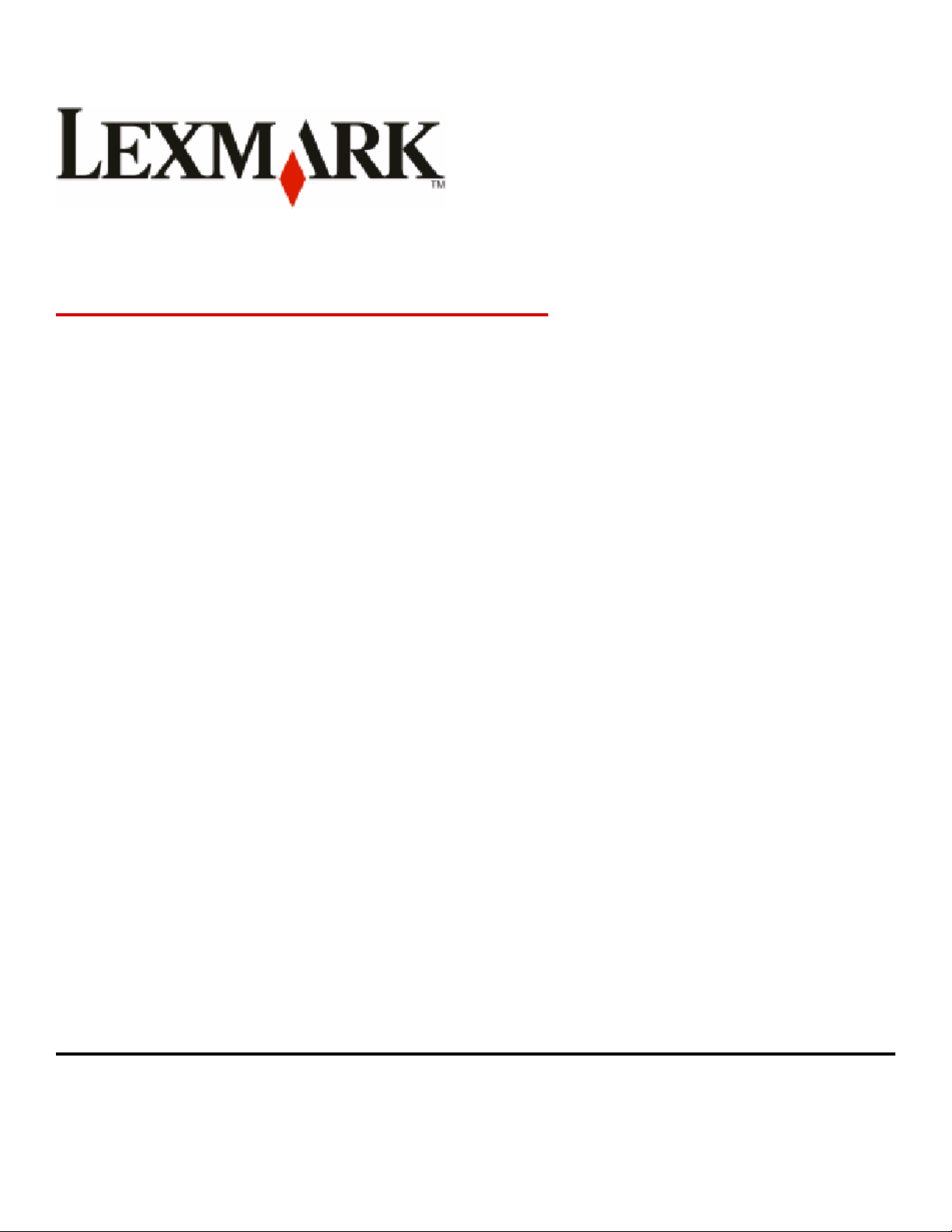
Серии C734 и C736
Руководство пользователя
Январь 2010 г. www.lexmark.com
Тип(ы) машины:
5026
Модель(и):
210, 230, 280, 410, 430, 480
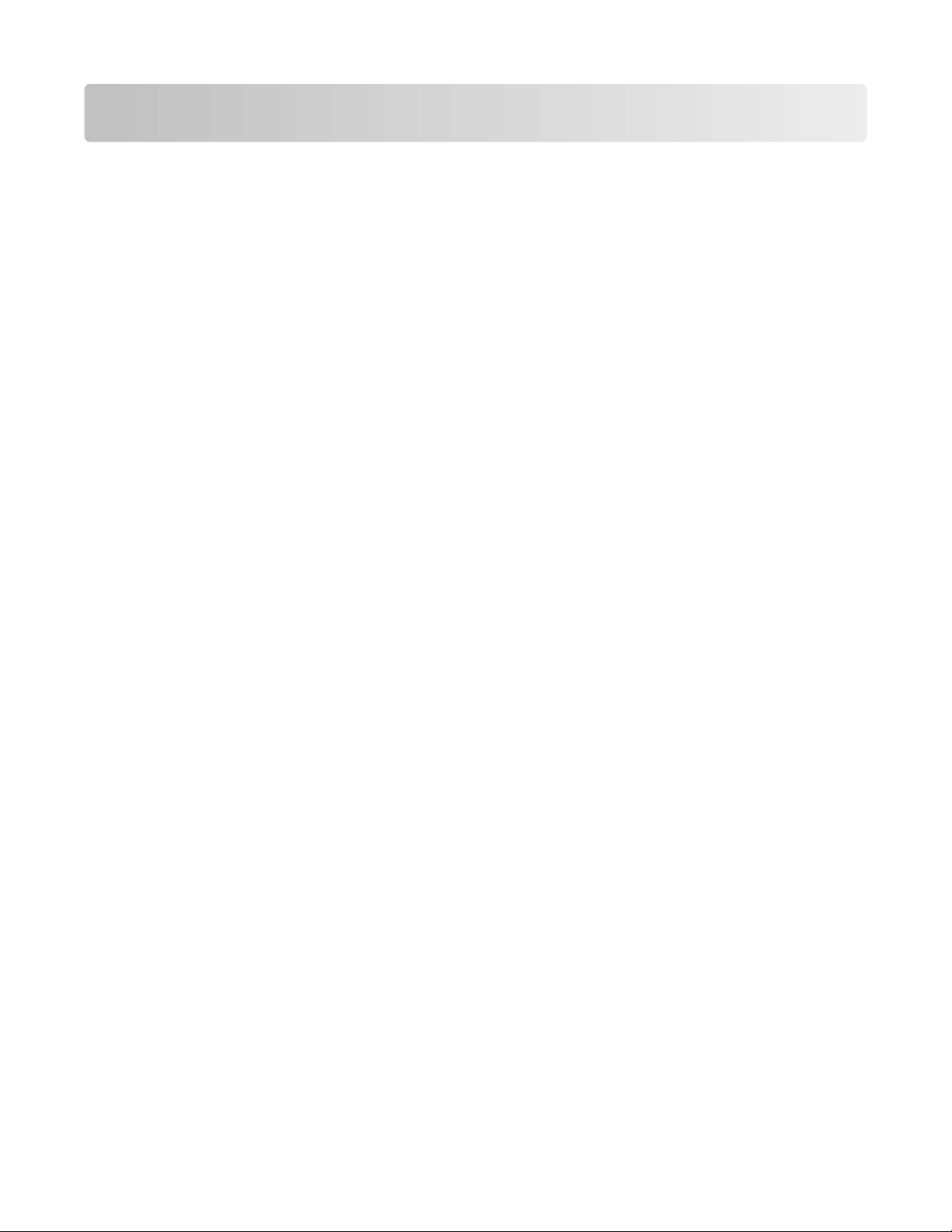
Содержание
Информация по технике безопасности..........................................5
Информация о принтере...................................................................7
Благодарим за выбор данного принтера!..............................................................................7
Поиск сведений о принтере....................................................................................................7
Выбор местоположения принтера..........................................................................................8
Конфигурации принтера........................................................................................................10
Установка секретного замка................................................................................................12
Панель управления принтера...............................................................................................12
Установка дополнительного принтера........................................14
Установка внутренних дополнительных устройств............................................................14
Установка дополнительных устройств................................................................................31
Подсоединение кабелей........................................................................................................33
Проверка настройки принтера.............................................................................................34
Установка программного обеспечения принтера...............................................................35
Настройка беспроводной печати..........................................................................................37
Установка принтера в проводной сети................................................................................43
Изменение параметров порта после установки нового сетевого порта ISP...................45
Настройка последовательной печати..................................................................................47
Уменьшение воздействия принтера на окружающую
среду...................................................................................................49
Экономия бумаги и тонера....................................................................................................49
Экономия энергии..................................................................................................................50
Утилизация.............................................................................................................................54
Загрузка бумаги и специальных материалов для печати........56
Задание формата и типа бумаги...........................................................................................56
Загрузка бумаги в лоток........................................................................................................56
Загрузка в многоцелевое устройство подачи.....................................................................59
Связывание лотков и исключение лотков из цепочки связи............................................62
Содержание
2
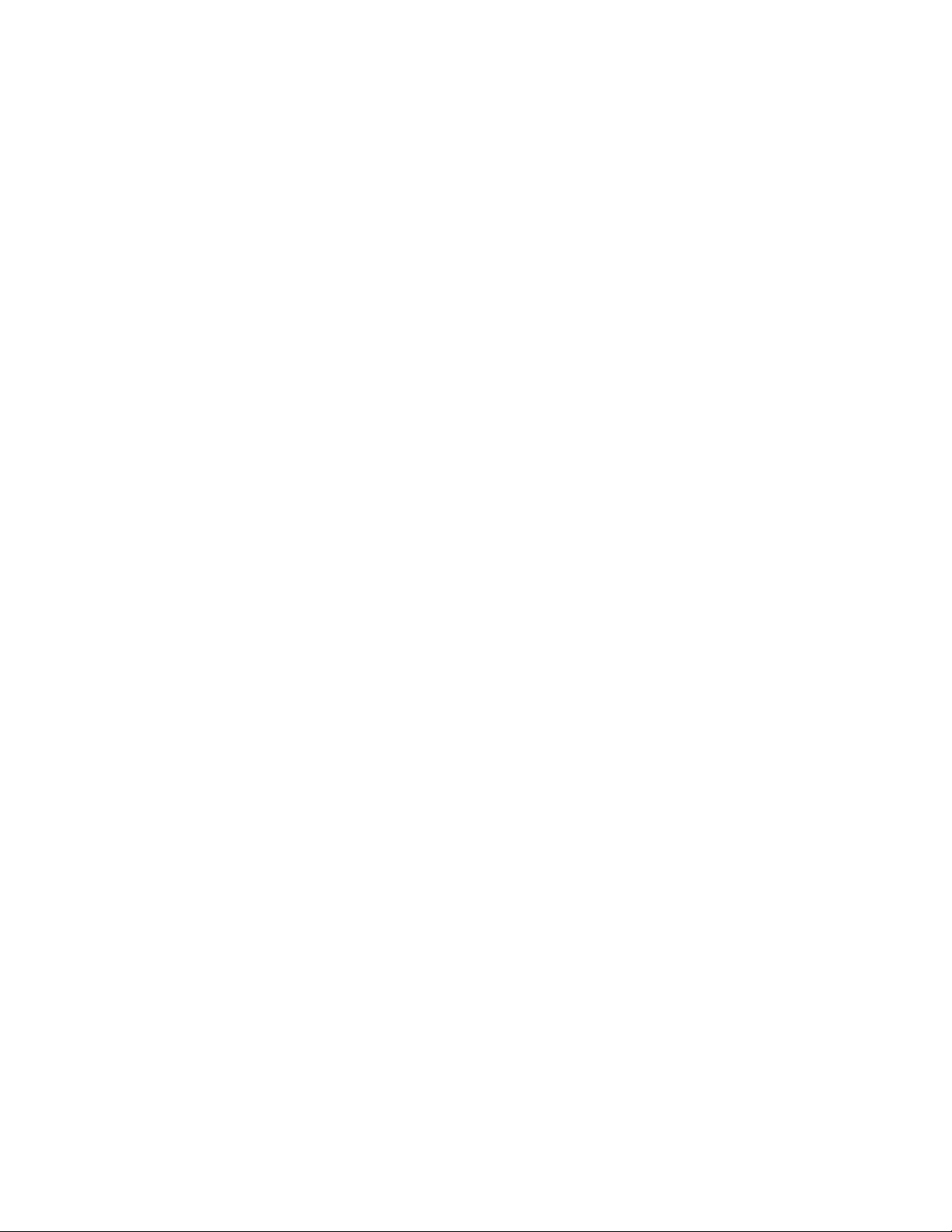
Инструкции по работе с бумагой и специальными
материалами для печати................................................................66
Инструкции по использованию бумаги.................................................................................66
Поддерживаемые форматы, типы и плотность бумаги......................................................69
Выполняется печать........................................................................73
Печать документа..................................................................................................................73
Печать специальных документов.........................................................................................74
Печать конфиденциальных и других отложенных заданий...............................................77
Печать с флэш-накопителя...................................................................................................79
Печать фотографий с PictBridge-совместимой цифровой камеры....................................80
Печать информационных страниц........................................................................................81
Отмена задания на печать....................................................................................................82
Монохромная печать..............................................................................................................83
Работа при максимальной скорости и с максимальной производительностью..............84
Общие сведения о меню принтера...............................................85
Список меню...........................................................................................................................85
меню "Расходные материалы".............................................................................................86
Меню "Бумага"........................................................................................................................87
Меню "Отчеты".......................................................................................................................99
Меню "Сеть/Порты".............................................................................................................100
Меню "Безопасность"..........................................................................................................121
Меню Settings (Параметры).................................................................................................126
меню "Справка"....................................................................................................................151
Техническое обслуживание принтера.......................................152
Чистка корпуса принтера....................................................................................................152
Чистка линз печатающей головки......................................................................................152
Хранение расходных материалов.......................................................................................154
Проверка состояния расходных материалов....................................................................154
Заказ расходных материалов.............................................................................................155
Замена расходных материалов..........................................................................................157
Перемещение принтера.......................................................................................................166
Административная поддержка...................................................168
Поиск расширенной информации о сети и данных для администратора.......................168
Содержание
3
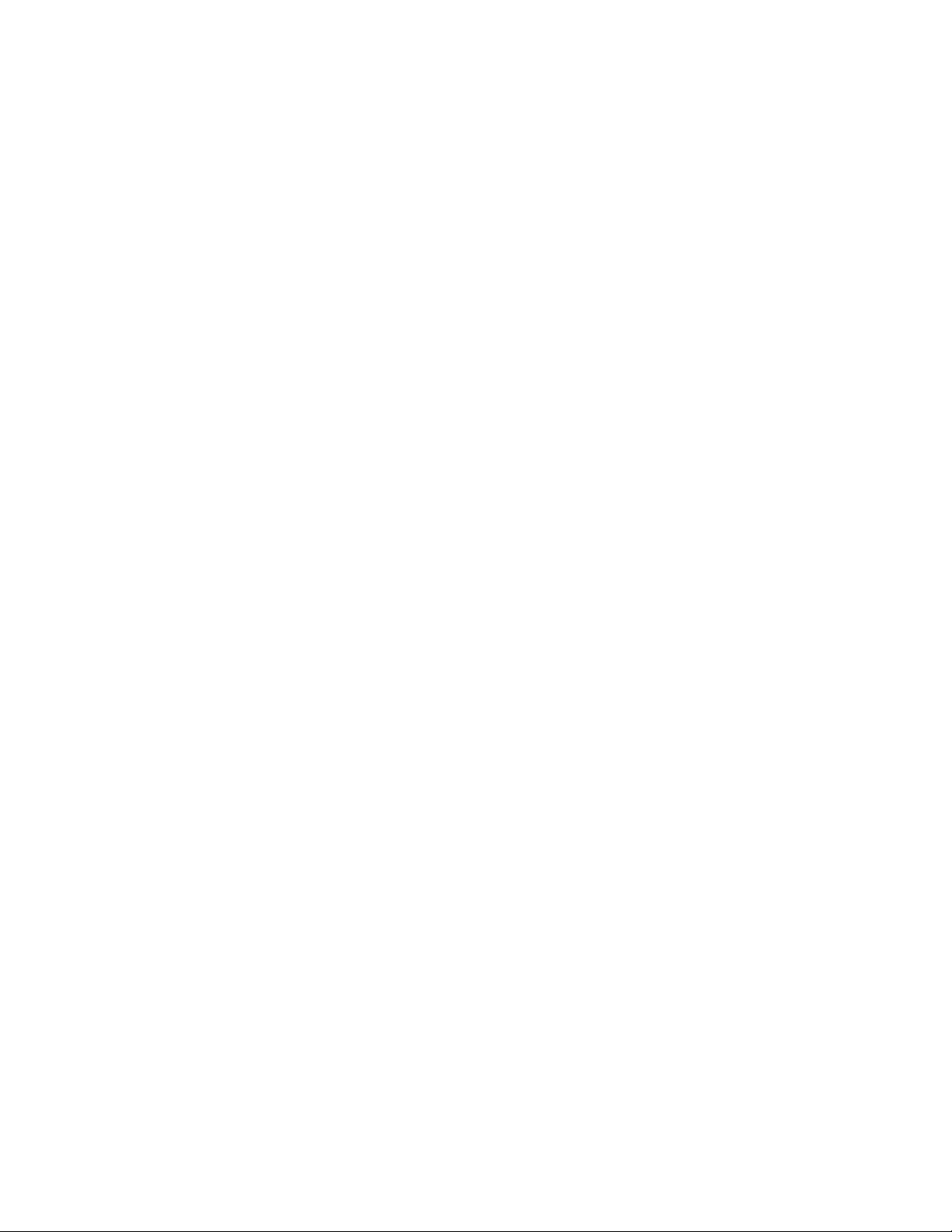
Использование встроенного веб-сервера.........................................................................168
Проверка виртуального дисплея........................................................................................168
Проверка состояния устройства........................................................................................169
Настройка уведомлений по электронной почте...............................................................169
Просмотр отчетов................................................................................................................169
Восстановление значений по умолчанию, заданных изготовителем.............................170
Копирование параметров на другие принтеры.................................................................170
Устранение замятий.......................................................................171
Предотвращение замятия материалов для печати..........................................................171
Доступ к зонам замятия......................................................................................................172
Замятия бумаги 200–201......................................................................................................173
Замятие бумаги 202..............................................................................................................174
Замятия бумаги 203 и 230...................................................................................................177
24x Замятие бумаги..............................................................................................................179
Замятие бумаги 250..............................................................................................................180
Поиск и устранение неисправностей.........................................181
Знакомство с сообщениями принтера................................................................................181
Устранение основных неполадок.......................................................................................195
Устранение неполадок при печати....................................................................................195
Устранение неполадок дополнительных устройств.........................................................200
Устранение неполадок при подаче бумаги.......................................................................203
Устранение неполадок, связанных с качеством печати..................................................204
Устранение неполадок, связанных с качеством цветной печати...................................218
Обращение в службу поддержки пользователей.............................................................222
Уведомления...................................................................................223
Информация по продукту....................................................................................................223
Уведомление об издании....................................................................................................223
Потребляемая мощность.....................................................................................................227
Указатель.........................................................................................236
Содержание
4
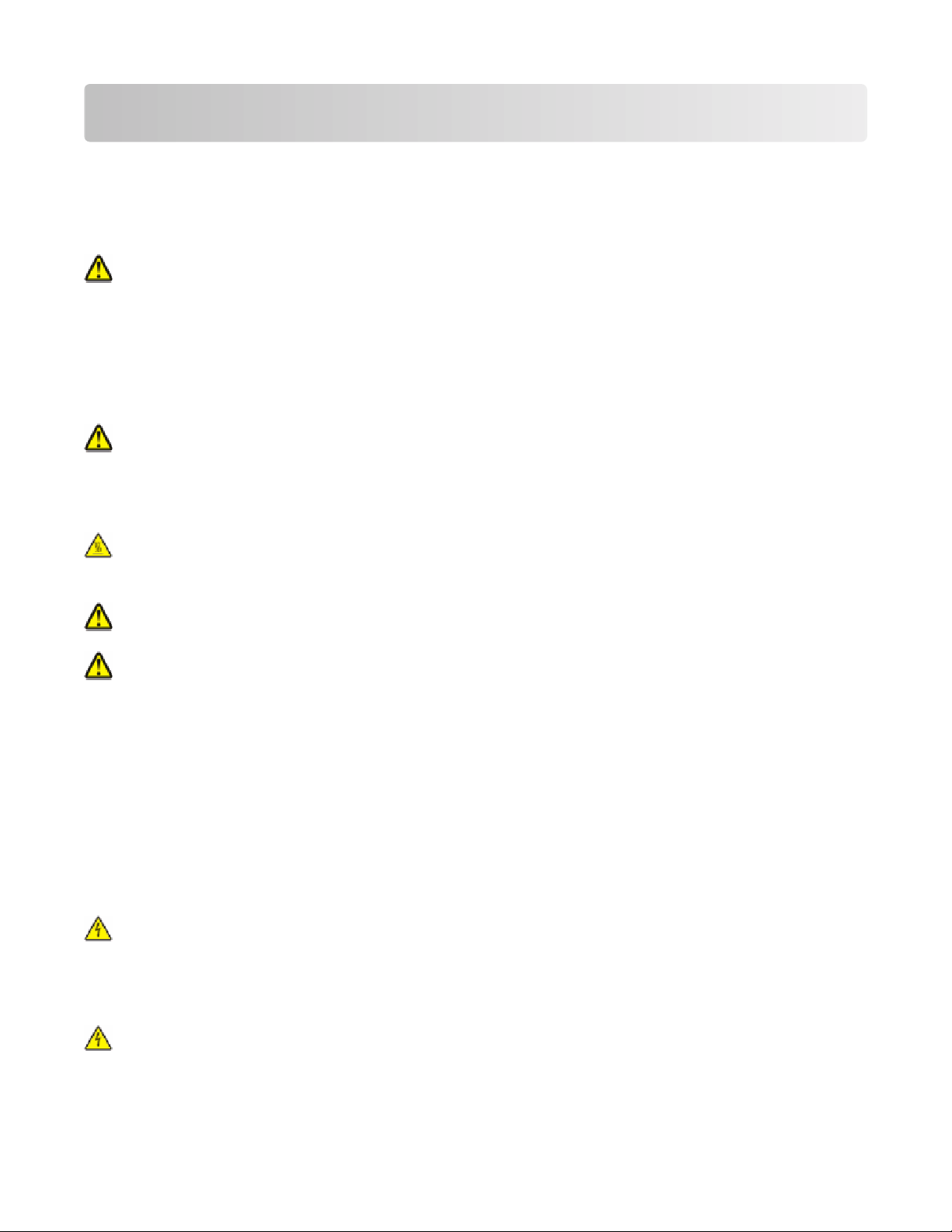
Информация по технике безопасности
Подключайте кабель питания к легкодоступной и надежно заземленной сетевой розетке,
расположенной рядом с изделием.
Запрещается устанавливать и использовать данное устройство рядом с водой или в местах с высокой
влажностью.
ВНИМАНИЕ-ВОЗМОЖНОСТЬ ТРАВМЫ: В изделии используется лазерное излучение.
Использование органов управления, выполнение регулировок или любых других действий, не
описанных в настоящем руководстве, может привести к опасному облучению.
Процесс печати в данном изделии связан с нагреванием материала для печати, что может привести
к выделению из материала вредных веществ. Во избежание опасных последствий изучите раздел
руководства, содержащий рекомендации по выбору материалов для печати.
При замене литиевого аккумулятора следует соблюдать осторожность.
ВНИМАНИЕ-ВОЗМОЖНОСТЬ ТРАВМЫ: При неправильной замене существует опасность
взрыва. В качестве замены можно использовать только такую же или эквивалентную литиевую
батарею. Не следует перезаряжать, разбирать и сжигать литиевый аккумулятор.
Использованные аккумуляторы следует утилизировать в соответствии с указаниями
производителя и местным законодательством.
ВНИМАНИЕ-ГОРЯЧАЯ ПОВЕРХНОСТЬ: Возможен нагрев внутри принтера. Для уменьшения
опасности получения травмы из-за горячего компонента дождитесь остывания поверхности
перед тем, как до неё дотронуться.
ВНИМАНИЕ-ВОЗМОЖНОСТЬ ТРАВМЫ: Принтер весит более 18 кг, для его безопасного
перемещения требуется не менее двух тренированных человек.
ВНИМАНИЕ-ВОЗМОЖНОСТЬ ТРАВМЫ: Прежде чем перемещать принтер, во избежание травм
и повреждений принтера выполняйте следующие указания.
• Выключите принтер с помощью переключателя питания и отсоедините кабель питания от розетки
электросети.
• Перед перемещением принтера отсоедините от него все кабели.
• Снимите принтер с дополнительного устройства подачи и отложите в сторону. Не пытайтесь
поднимать принтер вместе с устройством подачи.
Примечание. Для снятия принтера с дополнительного устройства подачи поднимайте его за
выемки для рук с обеих сторон и с задней стороны принтера.
Используйте кабель питания, входящий в комплект поставки данного продукта или одобренный
изготовителем.
ВНИМАНИЕ-ОПАСНОСТЬ ПОРАЖЕНИЯ ТОКОМ: Если доступ к системной плате или установка
дополнительного устройства или модулей памяти производится после настройки принтера,
выключите принтер и отсоедините кабель питания из розетки, прежде чем продолжить. Если к
принтеру подключены другие устройства, отключите их, а также отсоедините кабели, идущие к
принтеру.
ВНИМАНИЕ-ОПАСНОСТЬ ПОРАЖЕНИЯ ТОКОМ: Убедитесь в том, что все внешние
подключения (например подключение сети Ethernet или телефона) установлены правильно с
использованием соответствующих портов.
Информация по технике безопасности
5
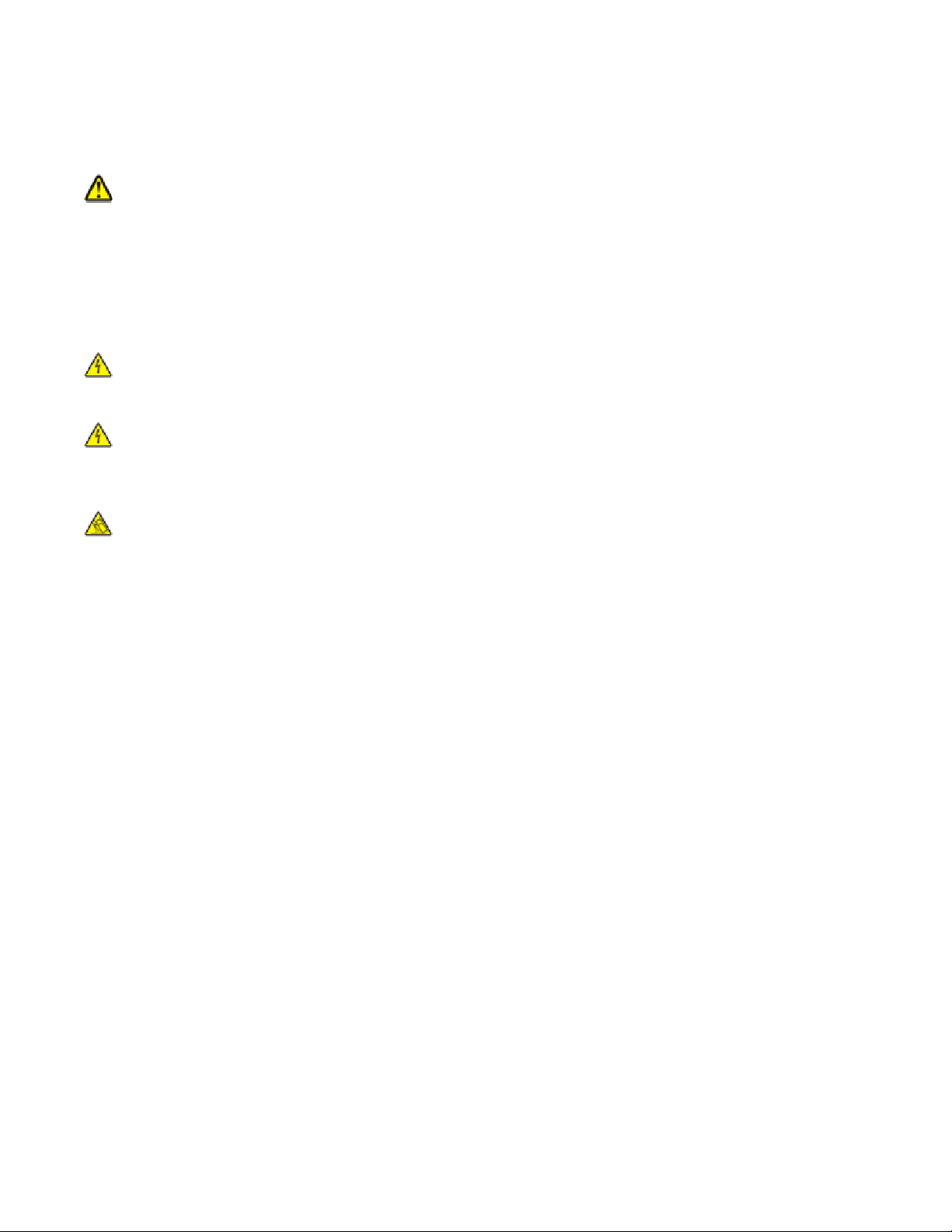
Это устройство разработано, проверено и признано соответствующим строгим международным
стандартам при использовании определенных компонентов данного изготовителя. Обеспечивающие
безопасность конструктивные особенности некоторых деталей не всегда являются очевидными.
Изготовитель не несет ответственности за последствия применения других запасных частей.
ВНИМАНИЕ-ВОЗМОЖНОСТЬ ТРАВМЫ: Не скручивайте, не сгибайте, не ударяйте и не ставьте
тяжелые предметы на кабель питания. Не подвергайте кабель питания нагрузке и не допускайте
его перетирания. Не защемляйте кабель питания между предметами мебели и стенами. В
противном случае возможно возгорание или поражение электрическим током. Регулярно
проверяйте кабель питания на наличие признаков подобных проблем. Перед осмотром
отключайте кабель питания от электрической розетки.
Обслуживание и ремонт, не описанные в документации пользователя, должны производиться
опытным специалистом.
ВНИМАНИЕ-ОПАСНОСТЬ ПОРАЖЕНИЯ ТОКОМ: Во избежание поражения электрическим
током при чистке корпуса принтера, прежде чем продолжить, отсоедините кабель питания от
электророзетки и отсоедините все кабели принтера.
ВНИМАНИЕ-ОПАСНОСТЬ ПОРАЖЕНИЯ ТОКОМ: Во время грозы запрещается использование
факсимильной связи. Запрещается устанавливать и использовать данное устройство или
выполнять электрические/кабельные подключения, например подключение факса, кабеля
питания или телефонного кабеля, во время грозы.
ВНИМАНИЕ-ОПАСНОСТЬ ОПРОКИДЫВАНИЯ: Для напольной конфигурации требуются
дополнительные подставки для устойчивости. При использовании лотка большой емкости,
устройства двусторонней печати и одного или нескольких дополнительных устройств подачи
необходимо установить подставку для принтера или основание принтера. Дополнительная
мебель может потребоваться также для многофункционального принтера (МФП) с функциями
сканирования, копирования и факсимильной передачи. Дополнительные сведения см. на вебузле по адресу: www.lexmark.com/multifunctionprinters.
СОХРАНИТЕ ЭТИ ИНСТРУКЦИИ.
Информация по технике безопасности
6
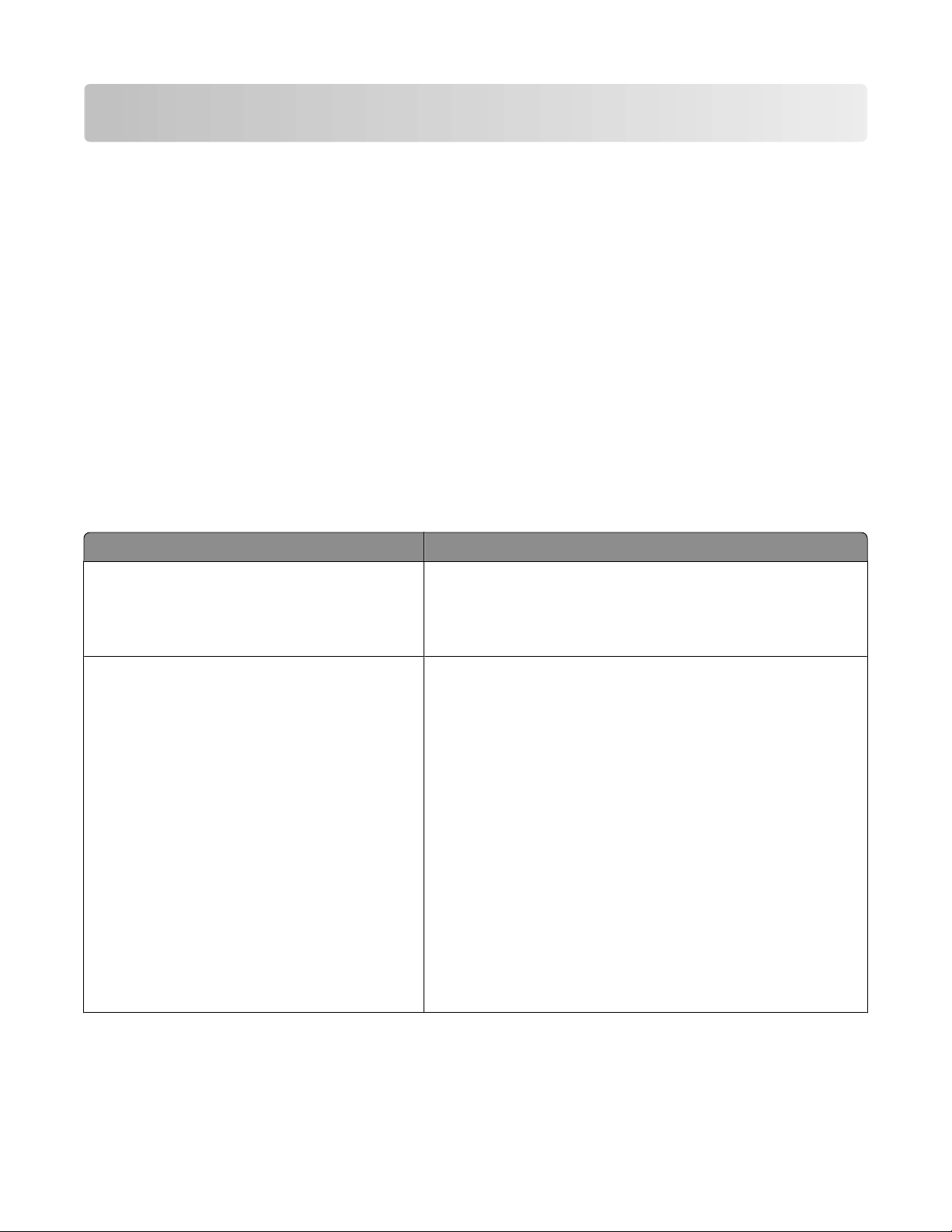
Информация о принтере
Благодарим за выбор данного принтера!
Мы много работали, чтобы он отвечал вашим потребностям.
Чтобы немедленно начать использование нового принтера, используйте указания по установке,
прилагаемые к принтеру, а затем пролистайте руководство пользователя, чтобы узнать, как
выполнять основные операции. Чтобы максимально использовать возможности принтера,
внимательно прочтите руководство пользователя и проверьте наличие последних обновлений на
нашем веб-узле.
Мы стремимся сделать наши принтеры максимально производительными и полезными и удобными
для пользователей. Если все же возникнут проблемы, то один из наших квалифицированных
специалистов по поддержке будет раз быстро помочь их разрешить. Если вы считаете, что мы могли
что-то сделать лучше, то дайте нам знать. В конечном итоге то, что мы делаем, мы делаем для вас,
и ваши предложения помогут нам работать лучше.
Поиск сведений о принтере
Какую информацию требуется найти? Рекомендации по поиску
Указания по первоначальной установке.
• Подключение принтера
• Установка программного обеспечения
принтера
Дополнительные инструкции по установке и
указания по использованию принтера:
• Выбор и хранение бумаги и специальной
бумаги
• Загрузка бумаги
• Выполнение печати в зависимости от
модели принтера
• Настройка параметров принтера
• Просмотр и печать документов и
фотографий
• Установка и использование
программного обеспечения принтера
• Установка и настройка принтера в сети в
зависимости от модели принтера
• Уход и обслуживание принтера
• Поиск и устранение неполадок
Документация по установке - документацию по установке,
которая прилагается к принтеру, также можно загрузить с
веб-сайта Lexmark http://support.lexmark.com.
Руководство пользователя-Руководство пользователя
доступно на компакт-диске с программным обеспечением
и документацией.
Для поиска обновлений посетите веб-сайт
http://support.lexmark.com.
Информация о принтере
7
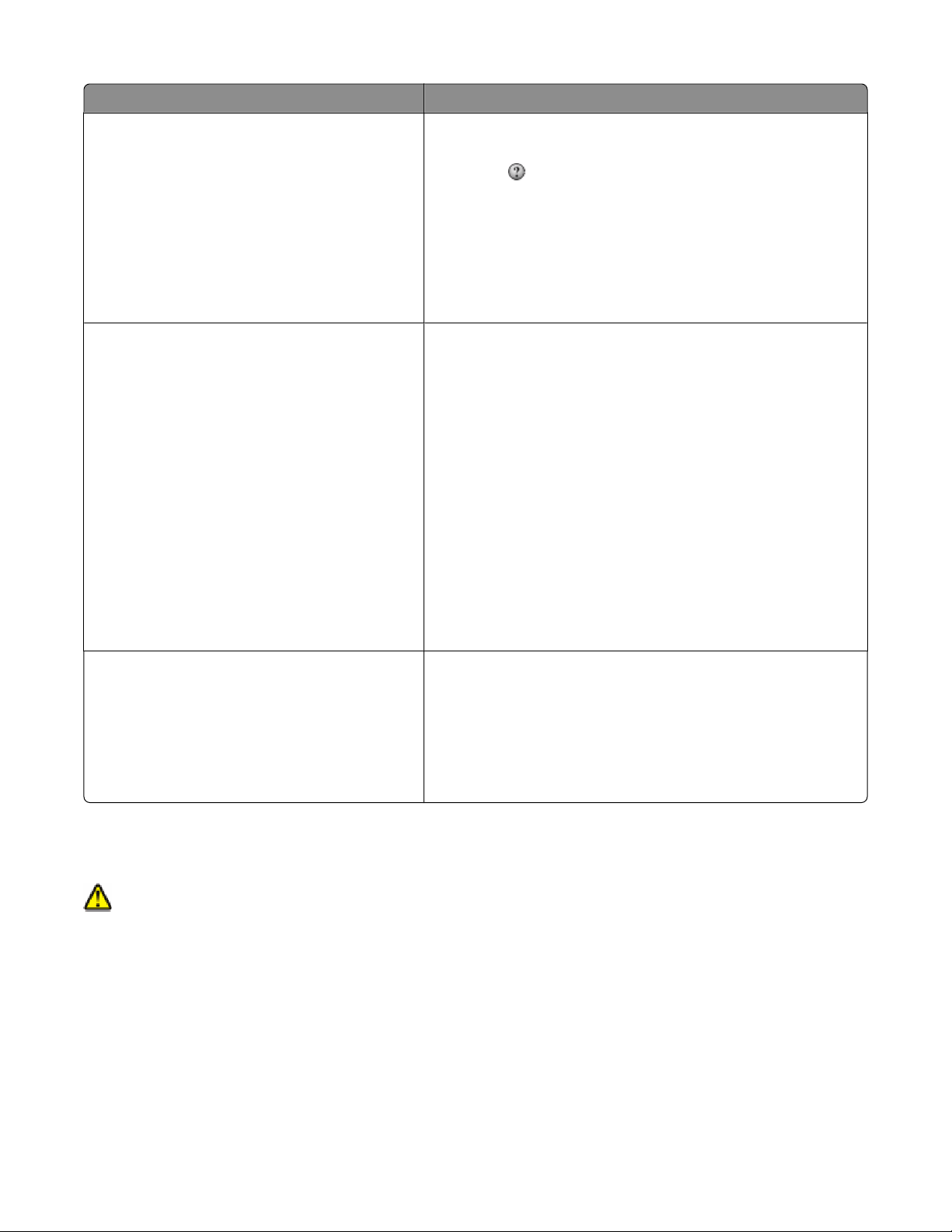
Какую информацию требуется найти? Рекомендации по поиску
Справка по использованию программного
обеспечения принтера
Самая последняя вспомогательная информация, обновления и техническая
поддержка:
• Документация
• Файлы драйверов для загрузки
• Поддержка путем общения через
Интернет
• Поддержка по электронной почте
• Поддержка по телефону
Справка Windows или Mac - откройте программу принтера,
а затем выберите Справка.
Щелкните для просмотра контекстной справки.
Примечания.
• Справка устанавливается автоматически вместе с
программным обеспечением принтера.
• Программное обеспечение принтера находится в
программной папке принтера или на рабочем столе, в
зависимости от операционной системы.
Веб-сайт Службы поддержки Lexmark —
http://support.lexmark.com
Примечание. Выберите регион, а затем выберите продукт
для просмотра соответствующего веб-сайта поддержки.
Номера телефонов поддержки и часы работы в вашей
стране или регионе можно найти на веб-сайте поддержки
или на печатной гарантии, прилагаемой к принтеру.
Укажите следующие сведения (которые имеются в чеке
продавца и на задней панели принтера) и будьте готовы
предоставить их при обращении в службу поддержки. Эти
сведения помогут быстрее ответить на вопрос:
• Код типа механизма
• Серийный номер
• Дата покупки
• Магазин, где был приобретен принтер
Сведения о гарантии Сведения о гарантии отличаются в зависимости от страны
или региона:
• В США - см. Заявление об ограниченной гарантии,
прилагаемое к принтеру, или на веб-сайте
http://support.lexmark.com.
• Другие страны - см. печатную гарантию, прилагаемую
к принтеру.
Выбор местоположения принтера
ВНИМАНИЕ-ВОЗМОЖНОСТЬ ТРАВМЫ: Принтер весит более 18 кг (40 фунтов), для его
безопасного перемещения требуется не менее двух тренированных человек.
При выборе места для установки принтера оставьте достаточно пространство для открывания
лотков, крышек и дверец. Если планируется установить дополнительные устройства, предусмотрите
также место и для них. Важно обеспечить выполнение следующих условий.
• Убедитесь в том, что циркуляция воздуха в помещении соответствует последней редакции
стандарта ASHRAE 62.
• Необходимо подготовить горизонтальную, прочную и устойчивую поверхность.
Информация о принтере
8
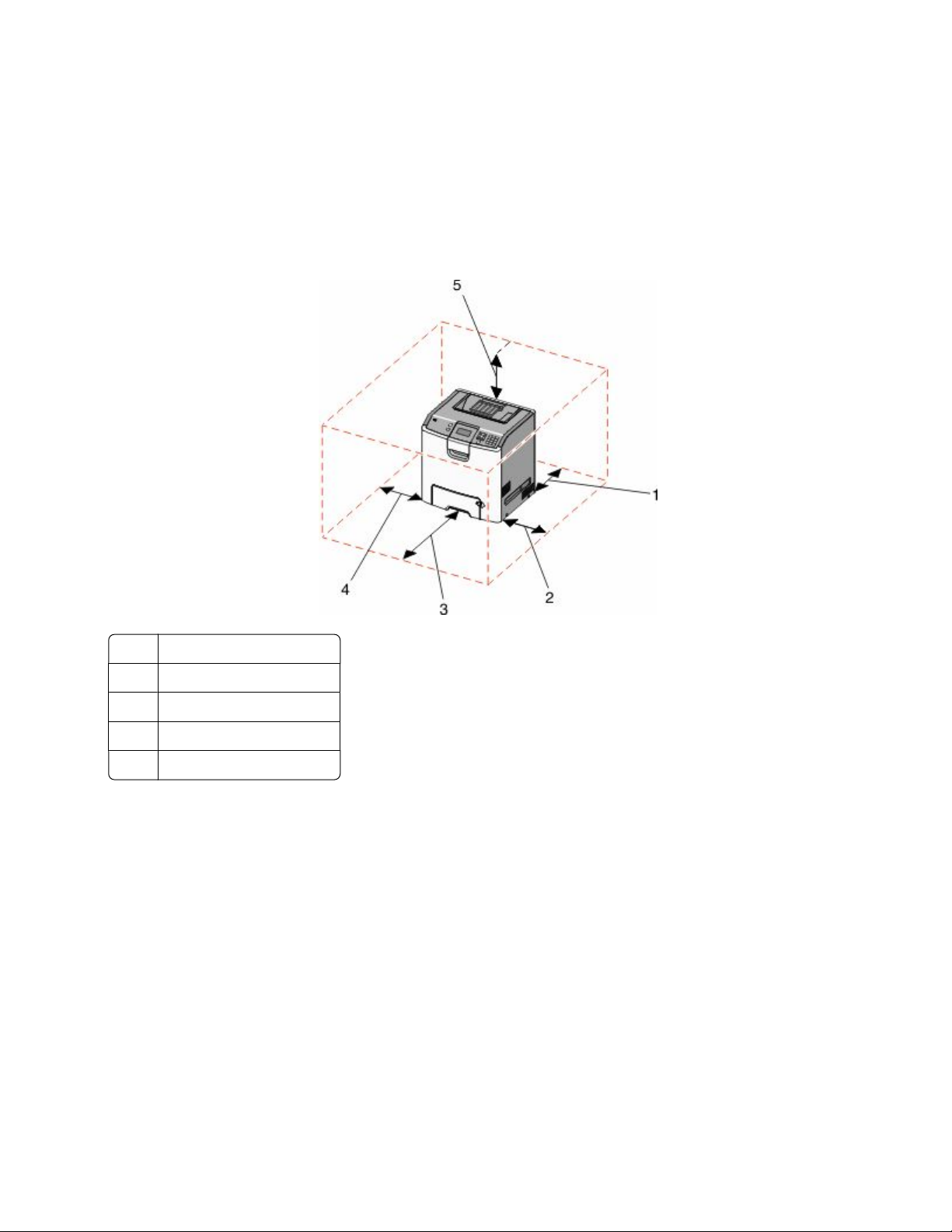
• Принтер следует содержать в следующих условиях:
– вдали от непосредственного воздействия воздушных потоков кондиционеров, нагревателей
или вентиляторов;
– не допускать воздействия прямого солнечного света, резких перепадов влажности или
температуры;
– в чистом состоянии, сухом и незапыленном месте.
• Вокруг принтера необходимо обеспечить пространство со следующими рекомендуемыми
параметрами для обеспечения надлежащей вентиляции:
1 152,4 мм (6,0 дюймов)
2 101,6 мм (4,0 дюймов)
3 609,6 мм (24,0 дюйма)
4 152,4 мм (6,0 дюймов)
5 304,8 мм (12,0 дюймов)
Информация о принтере
9
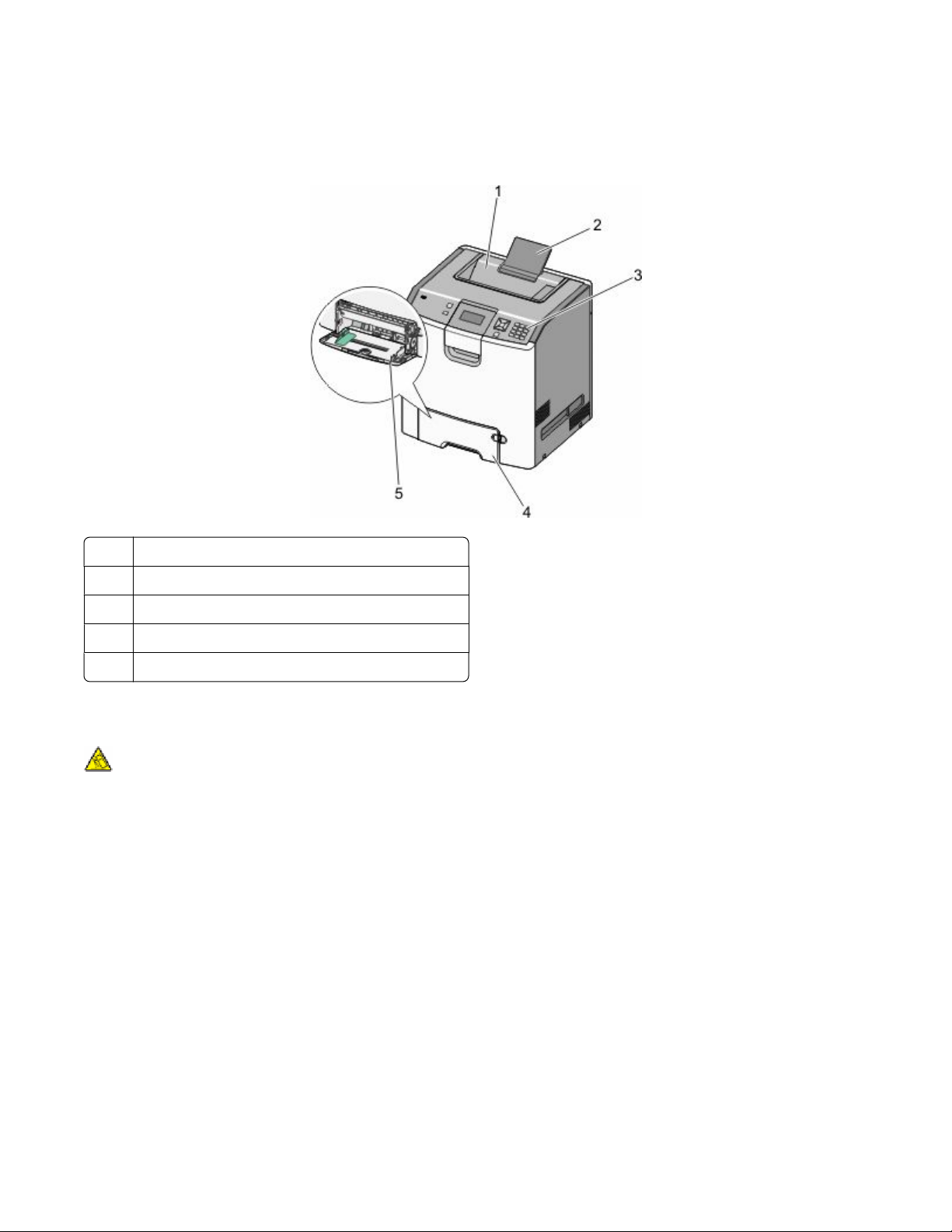
Конфигурации принтера
Базовая модель
Стандартный выходной лоток
1
Держатель бумаги
2
Панель управления принтера
3
Стандартный лоток на 550 листов (лоток 1)
4
Многоцелевое устройство подачи
5
Конфигурации моделей принтеров
ВНИМАНИЕ-ОПАСНОСТЬ ОПРОКИДЫВАНИЯ: Для напольной конфигурации требуются
дополнительные подставки для устойчивости. При использовании лотка большой емкости,
устройства двусторонней печати и одного или нескольких дополнительных устройств подачи
необходимо установить подставку для принтера или основание принтера. Дополнительная
мебель может потребоваться также для многофункционального принтера (МФП) с функциями
сканирования, копирования и факсимильной передачи. Дополнительные сведения см. на вебсайте по адресу: www.lexmark.com/multifunctionprinters.
Информация о принтере
10

Стандартный выходной лоток
1
Держатель бумаги
2
Панель управления принтера
3
Дополнительный лоток на 550 листов специальной бумаги
4
Дополнительный лоток на 550 листов
5
Дополнительный лоток на 2000 листов
6
Стандартный лоток на 550 листов (лоток 1)
7
Многоцелевое устройство подачи
8
Информация о принтере
11
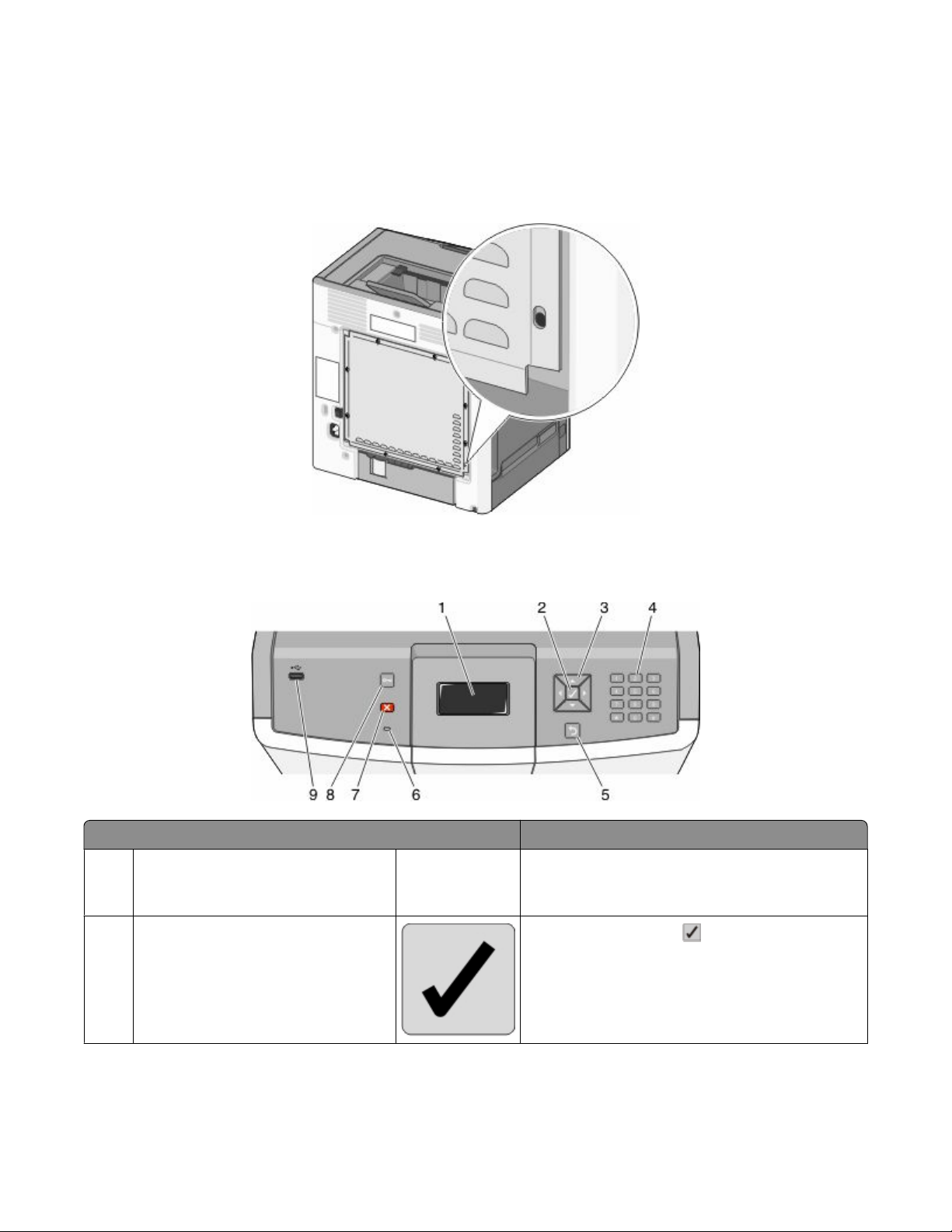
Установка секретного замка
В принтере предусмотрена возможность установки секретного замка. Если на принтер установлен
секретный замок, совместимый с большинством портативных компьютеров, принтер заблокирован.
С заблокированного принтера невозможно снять металлическую пластину и извлечь системную
плату. На рисунке показано местоположение установленного на принтер секретного замка.
Панель управления принтера
Элемент панели управления Описание
Дисплей На дисплее отображается информация о
1
состоянии принтера в виде сообщений и
изображений.
Параметр
2
При нажатии кнопки выполняется
действие элемента меню.
Информация о принтере
12
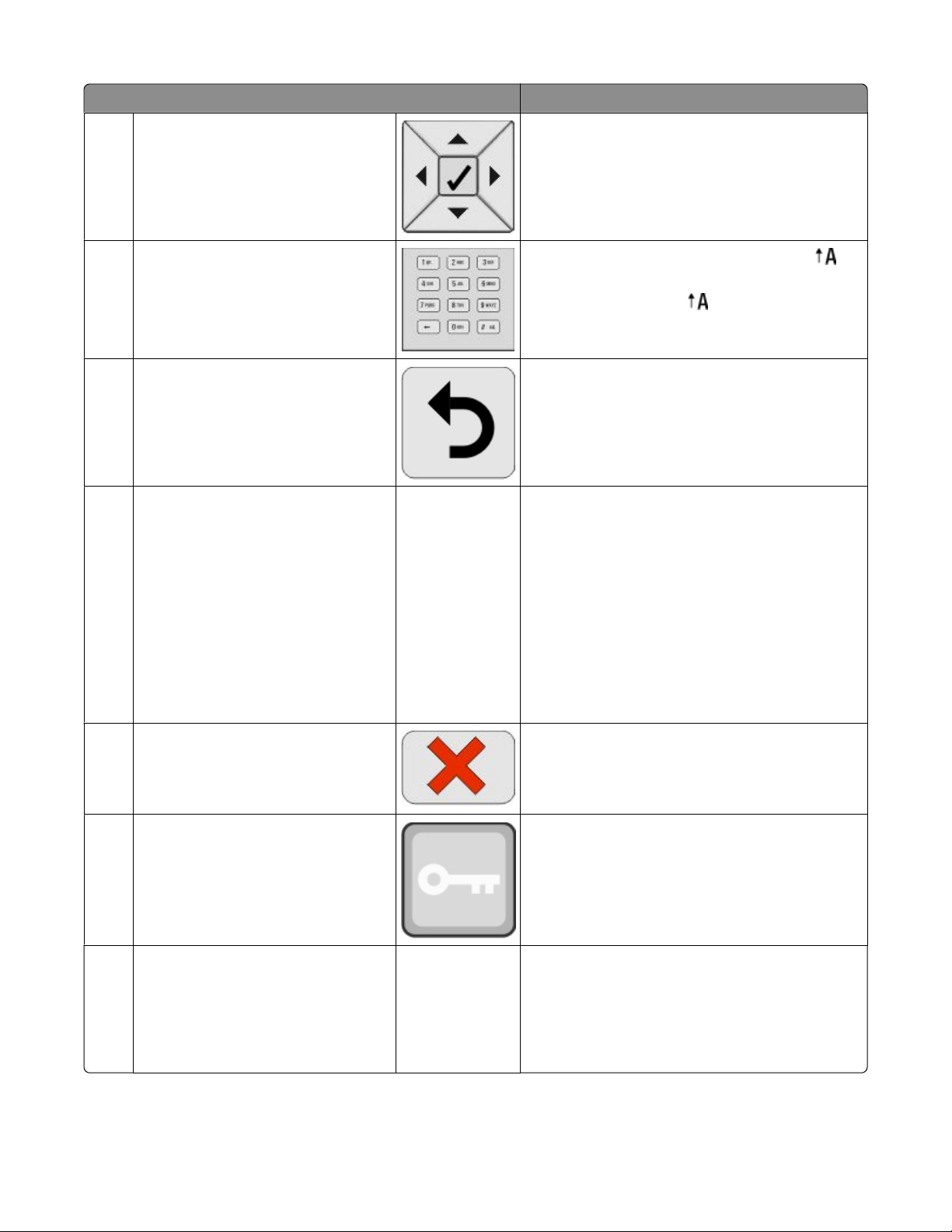
Элемент панели управления Описание
Кнопки перемещения С помощью кнопки со стрелкой вверх или
3
вниз выполняется выбор элементов меню.
С помощью кнопки со стрелкой влево или
вправо осуществляется выбор значений или
прокрутка текста с переходом на другой
экран.
Цифровая клавиатура
4
Назад Служит для возврата к предыдущему экрану.
5
Световой индикатор Указывает состояние принтера.
6
Включает цифры 0-9, буквы от A до Z, и
кнопку backspace.
Примечание. Кнопка работает как Caps
Lock и включает символ #.
• Не горит - питание отключено, или
принтер находится в режиме экономии
энергии.
• Мигает зеленым цветом — принтер
прогревается, обрабатывает данные или
печатает.
• Постоянно горит зеленым цветом —
принтер включен, но не активен.
• Постоянно горит красным цветом —
требуется вмешательство оператора.
"Стоп" Служит для остановки всех операций, выпол-
7
няемых на принтере.
Список вариантов предлагается после
появления на дисплее надписи Остановлен.
Меню Служит для открытия меню индекса
8
Примечание. Эти меню доступны, только
когда принтер находится в состоянии Готов.
порт USB для прямого обращения Служит для установки флэш-накопителя
9
USB, с которого передаются данные на
принтер.
Подключите кабель USB от цифровой
камеры для печати фотографий с помощью
PictBridge-совместимой цифровой камеры.
Информация о принтере
13
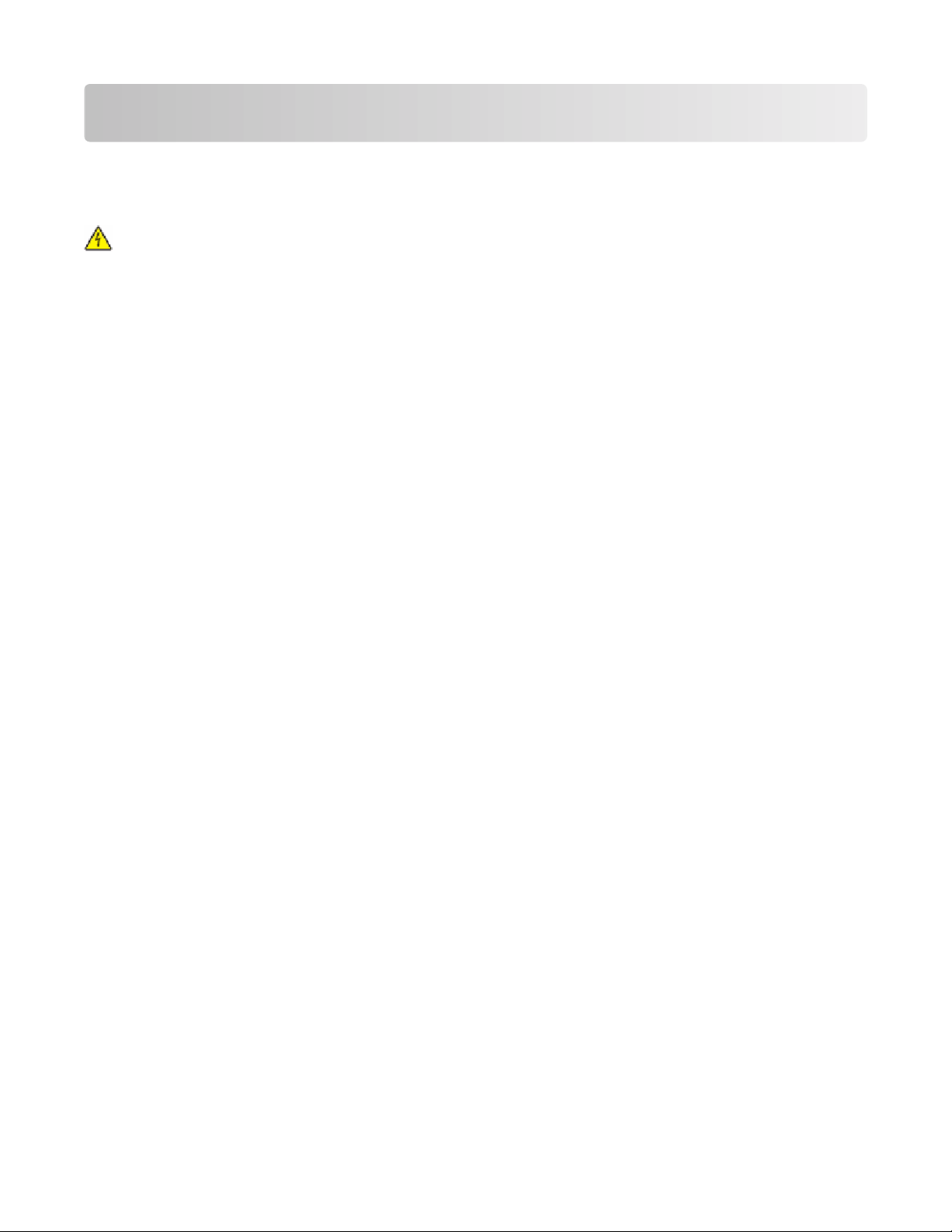
Установка дополнительного принтера
Установка внутренних дополнительных устройств
ВНИМАНИЕ-ОПАСНОСТЬ ПОРАЖЕНИЯ ТОКОМ: Если доступ к системной плате или установка
дополнительного устройства или модулей памяти производится после настройки принтера,
выключите принтер и отсоедините кабель питания из розетки, прежде чем продолжить. Если к
принтеру подключены другие устройства, отключите их, а также отсоедините кабели, идущие к
принтеру.
Объем памяти и варианты подключения принтера можно изменить путем установки дополнительных
плат.
Доступные внутренние параметры
• Карты памяти
– Карты памяти принтера
– Флэш-память
– Шрифты
• Платы с микропрограммным обеспечением
– Считыватель штрих-кодов
– PrintCryption
• Жесткий диск принтера
• Порты внутренних решений Lexmark
– Последовательный порт ISP RS-232-C
– Параллельный порт ISP 1284-B
– Беспроводный порт ISP MarkNet
– Волоконно-оптический порт ISP MarkNet N8130 10/100
– Порт Ethernet ISP MarkNet N8120 10/100/1000
TM
TM
(Internal Solutions Port, ISP)
TM
N8150 802.11 b/g/n
Установка дополнительного принтера
14
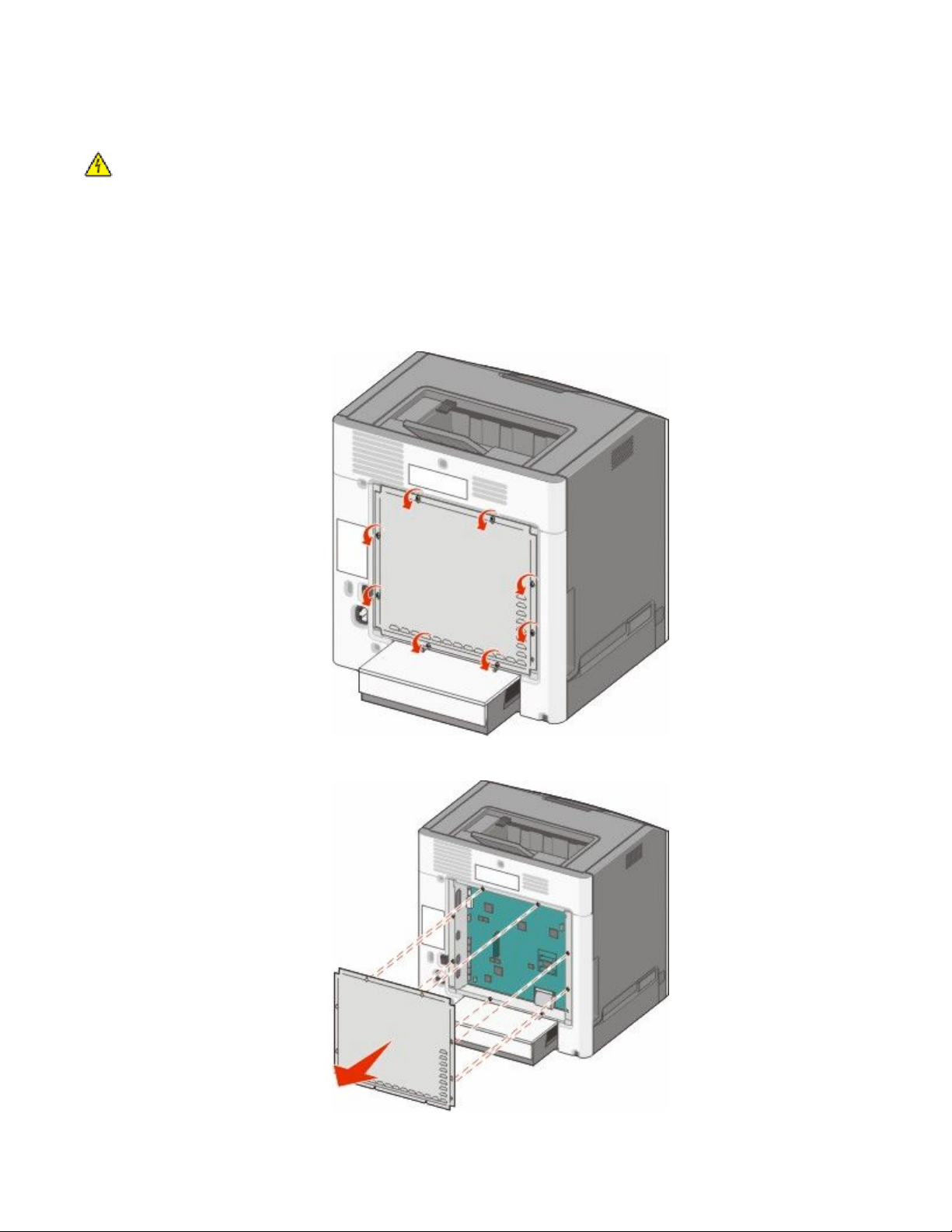
Доступ к системной плате для установки внутренних дополнительных устройств
ВНИМАНИЕ-ОПАСНОСТЬ ПОРАЖЕНИЯ ТОКОМ: Перед работой с системной платой,
установкой дополнительного оборудования или наращивания памяти после настройки принтера,
выключите принтер, отсоедините кабель питания от розетки, и лишь затем продолжайте.
Выключите также все подключенные к принтеру устройства и отсоедините от принтера все
подсоединенные кабели.
Примечание. Для этой операции требуется шлицевая отвертка.
1 Снимите крышку.
а Поверните винты на крышке против часовой стрелки, чтобы их ослабить, но не вынимайте их.
б Сдвиньте крышку вверх, чтобы каждый винт попал в отверстие.
Установка дополнительного принтера
15
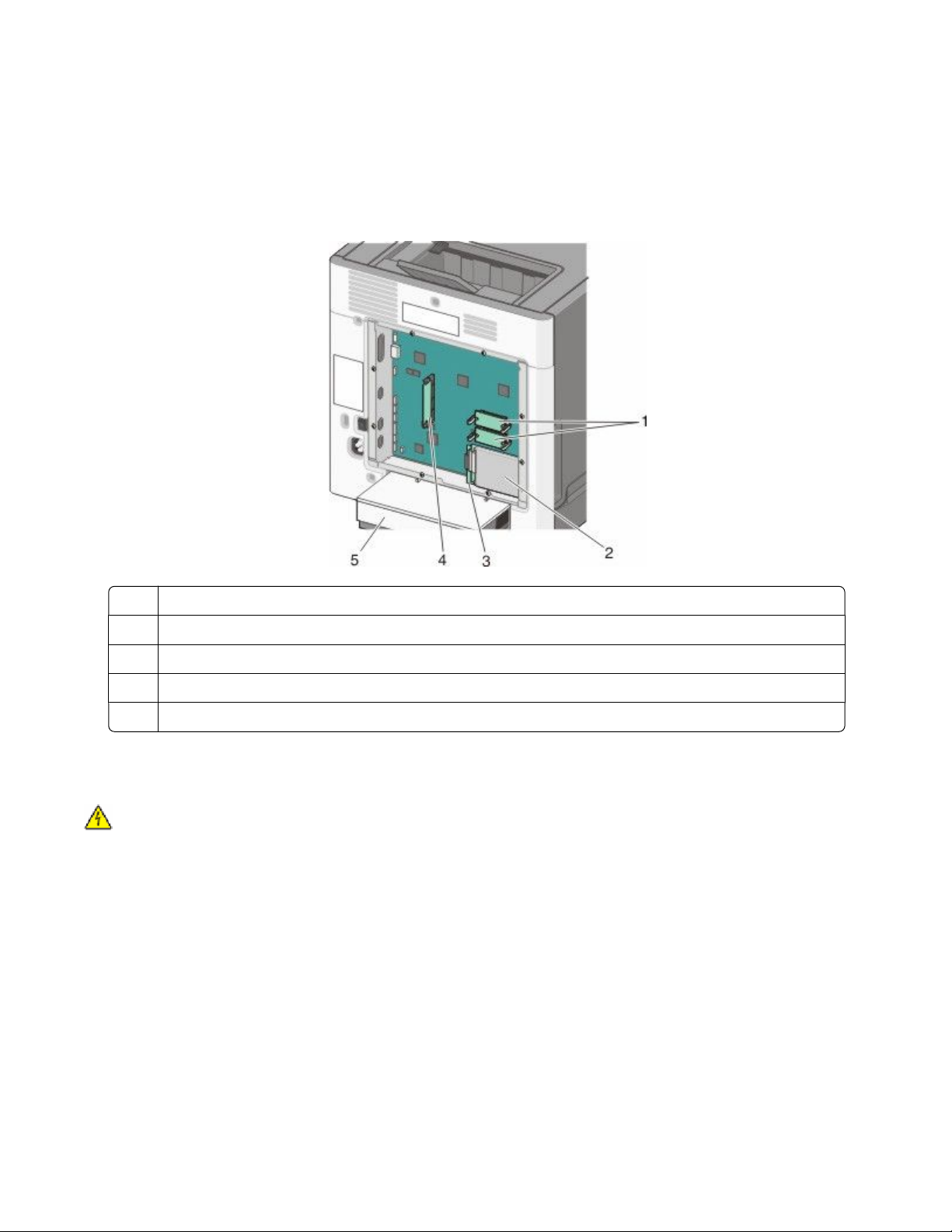
в Потяните крышку вперед, чтобы ее снять.
2 Для поиска требуемого разъема обратитесь к приведенному далее рисунку.
ПРЕДУПРЕЖДЕНИЕ. Возможность повреждения: Электронные компоненты системной платы
могут выйти из строя под действием статического электричества. Перед тем, как прикоснуться
к какому-либо электронному компоненту системной платы или разъему, дотроньтесь рукой до
какой-нибудь металлической детали принтера.
1 Разъемы для установки платы с микропрограммным обеспечением и модуля флэш-памяти
2 Разъем жесткого диска
3 Разъем внутреннего сервера печати
4 Разъем модуля памяти
5 Пылезащитный чехол
Установка карты памяти
ВНИМАНИЕ-ОПАСНОСТЬ ПОРАЖЕНИЯ ТОКОМ: Если доступ к системной плате или установка
дополнительного устройства или модулей памяти производится после настройки принтера,
выключите принтер и отсоедините кабель питания из розетки, прежде чем продолжить. Если к
принтеру подключены другие устройства, отключите их, а также отсоедините кабели, идущие к
принтеру.
ПРЕДУПРЕЖДЕНИЕ. Возможность повреждения: Электронные компоненты системной платы
быстро выходят из строя под воздействием статического электричества. Перед тем, как
прикоснуться к какому-либо электронному компоненту системной платы или разъему, дотроньтесь
рукой до какой-нибудь металлической детали принтера.
Установка дополнительного принтера
16
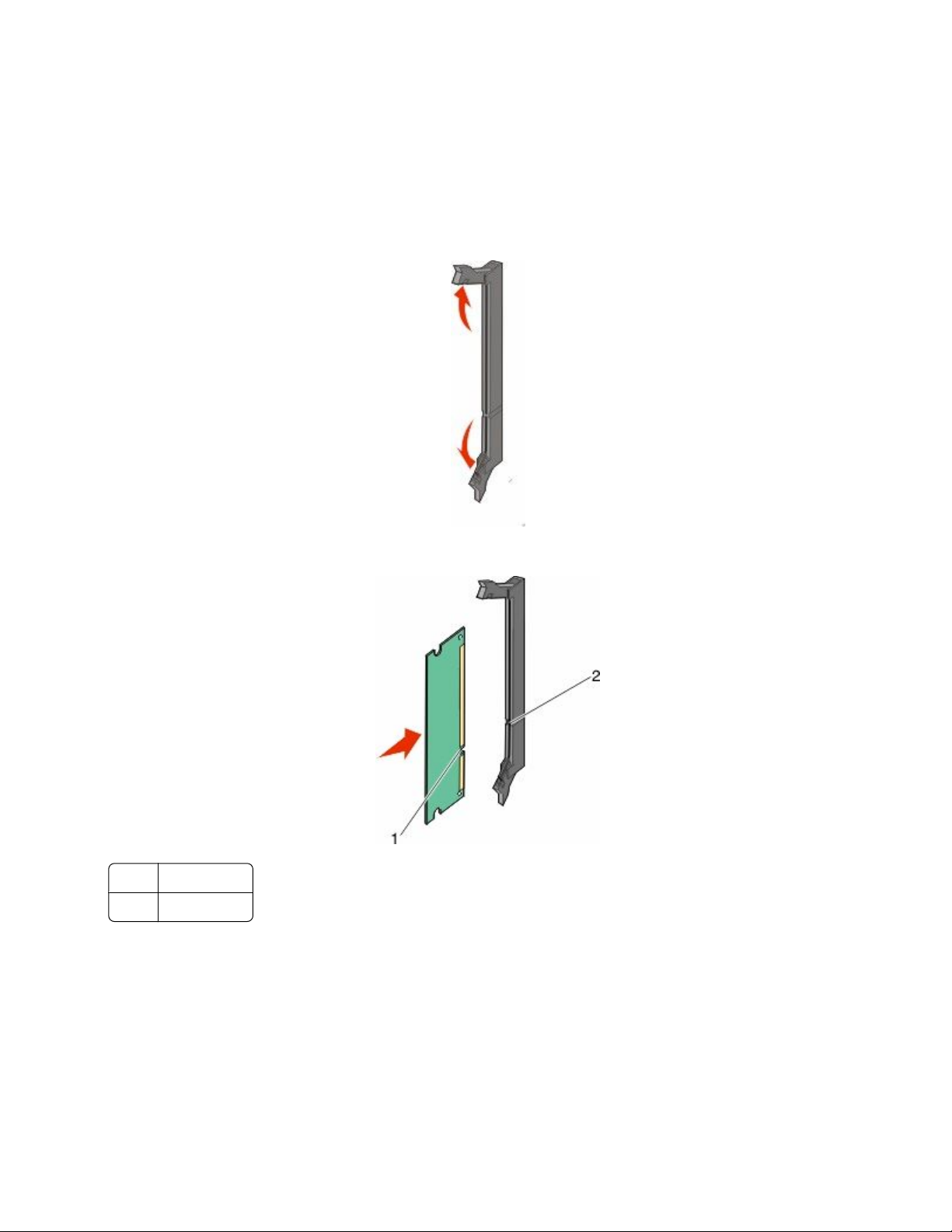
Можно отдельно приобрести дополнительную карту памяти и установить ее на системной плате. Для
установки карты памяти выполните следующие действия.
1 Обеспечьте доступ к системной плате.
2 Распакуйте карту памяти.
Примечание. Не прикасайтесь к контактам разъема, расположенным вдоль края модуля.
3 Откройте защелки на разъеме карты памяти.
4 Совместите паз карты памяти с выступом на разъеме.
1 Выемка
2 Перемычка
Установка дополнительного принтера
17
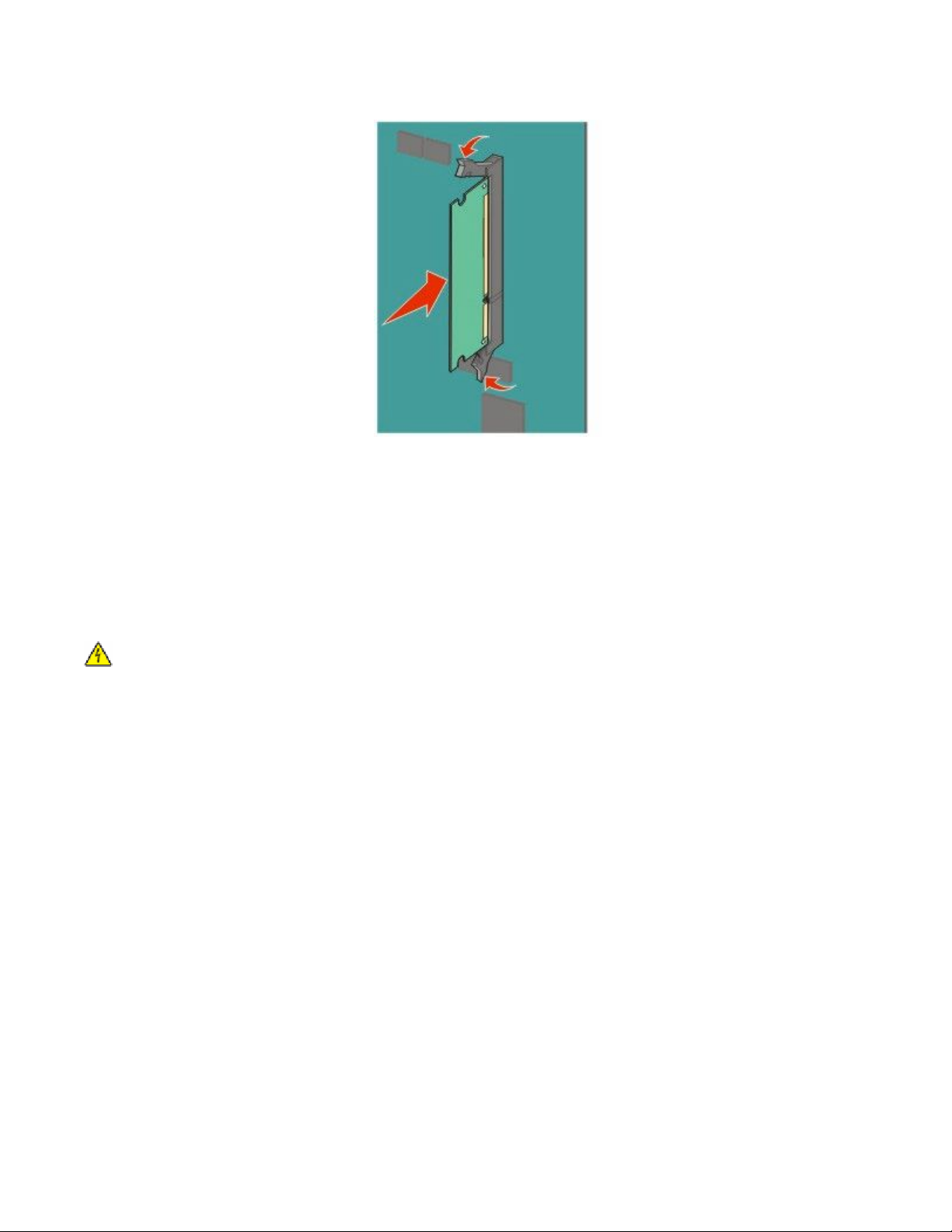
5 Вставьте карту памяти прямо в разъем до щелчка.
6 Прикрепите на место крышку системной платы.
Установка модуля флэш-памяти или платы с микропрограммным обеспечением
На системной плате имеется два разъема для установки дополнительной карты флеш-памяти или
платы с микропрограммным обеспечением. Возможна установка лишь одной платы каждого типа,
однако разъемы подходят для обоих типов.
ВНИМАНИЕ-ОПАСНОСТЬ ПОРАЖЕНИЯ ТОКОМ: Если доступ к системной плате или установка
дополнительного устройства или модулей памяти производится после настройки принтера,
выключите принтер и отсоедините кабель питания из розетки, прежде чем продолжить. Если к
принтеру подключены другие устройства, отключите их, а также отсоедините кабели, идущие к
принтеру.
ПРЕДУПРЕЖДЕНИЕ. Возможность повреждения: Электронные компоненты системной платы
быстро выходят из строя под воздействием статического электричества. Перед тем, как
прикоснуться к какому-либо электронному компоненту системной платы или разъему, дотроньтесь
рукой до какой-нибудь металлической детали принтера.
1 Обеспечьте доступ к системной плате.
2 Распакуйте модуль.
Примечание. Не прикасайтесь к контактам разъема вдоль края карты.
Установка дополнительного принтера
18
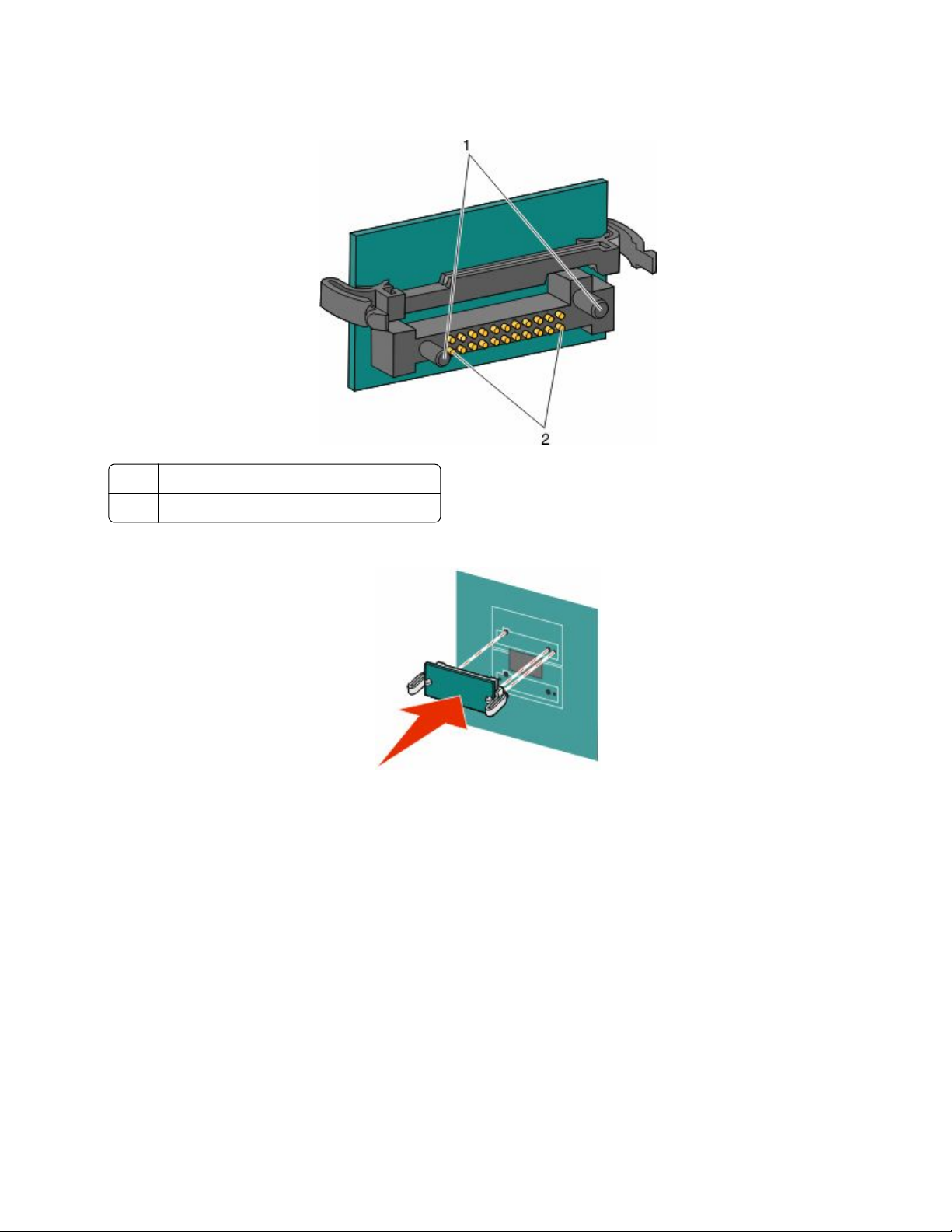
3 Возьмите плату за края и совместите пластмассовые штыри платы с отверстиями в системной
плате.
1 Пластмассовые штыри
2 Металлические штыревые контакты
4 С усилием вставьте плату в разъем.
Примечания.
• Разъем платы микропрограммного обеспечения должен соприкасаться с системной платой по
всей длине и располагаться в одной плоскости с ней.
• Будьте осторожны, чтобы не повредить разъемы.
5 Прикрепите на место крышку системной платы.
Установка дополнительного принтера
19
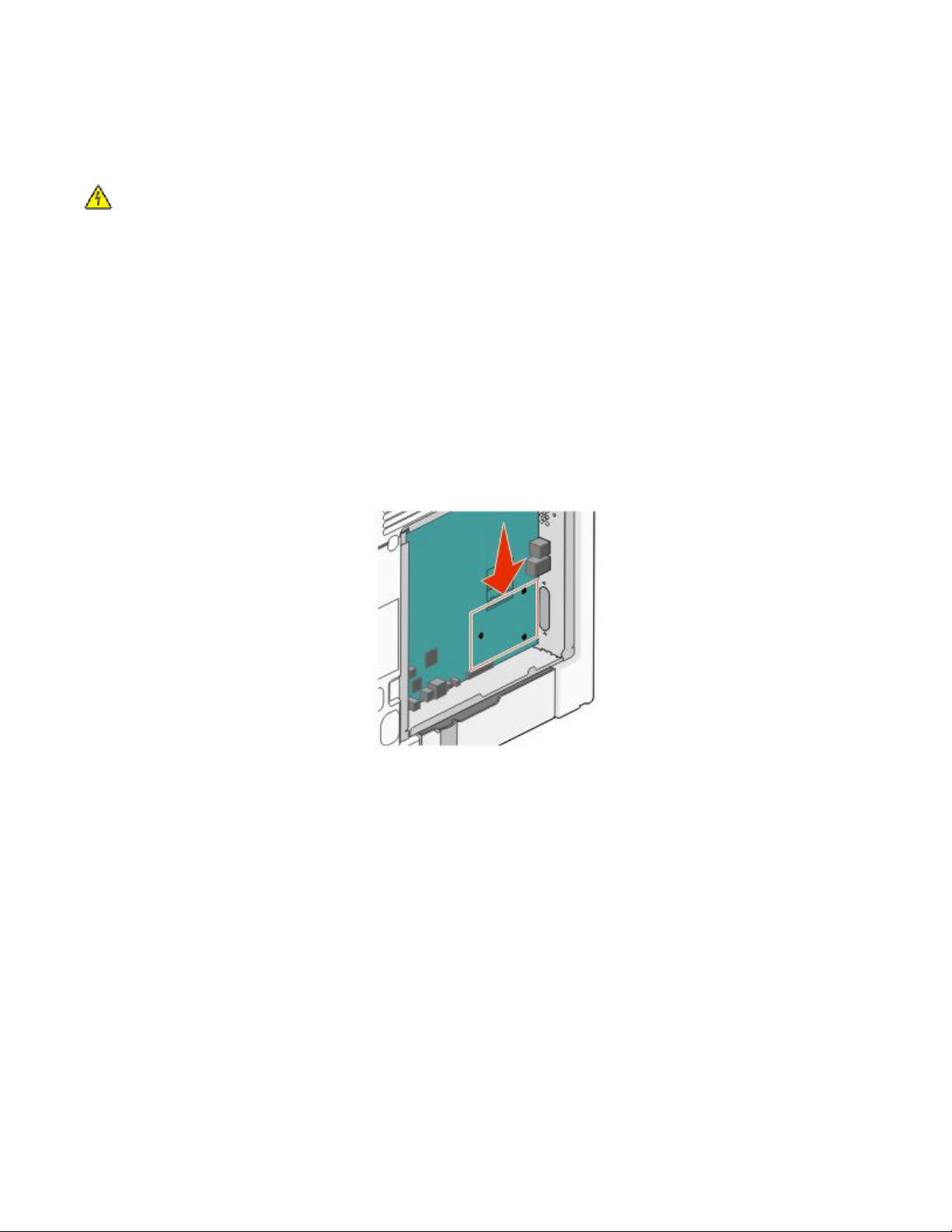
Установка порта ISP
Системная плата поддерживает один дополнительный порт ISP Lexmark.
Примечание. Для этой операции требуется шлицевая отвертка.
ВНИМАНИЕ-ОПАСНОСТЬ ПОРАЖЕНИЯ ТОКОМ: Если доступ к системной плате или установка
дополнительного устройства или модулей памяти производится после настройки принтера,
выключите принтер и отсоедините кабель питания из розетки, прежде чем продолжить. Если к
принтеру подключены другие устройства, отключите их, а также отсоедините кабели, идущие к
принтеру.
ПРЕДУПРЕЖДЕНИЕ. Возможность повреждения: Электронные компоненты системной платы
быстро выходят из строя под воздействием статического электричества. Перед тем, как
прикоснуться к какому-либо электронному компоненту системной платы или разъему, дотроньтесь
рукой до какой-нибудь металлической детали принтера.
1 Обеспечьте доступ к системной плате.
2 Извлеките порт ISP и пластмассовую вставку из упаковки.
Примечание. Не прикасайтесь к контактам на плате.
3 Найдите соответствующий разъем системной плате.
Примечание. Если установлен дополнительный жесткий диск принтера, то сначала необходимо
его удалить. Чтобы удалить жесткий диск принтера:
Установка дополнительного принтера
20
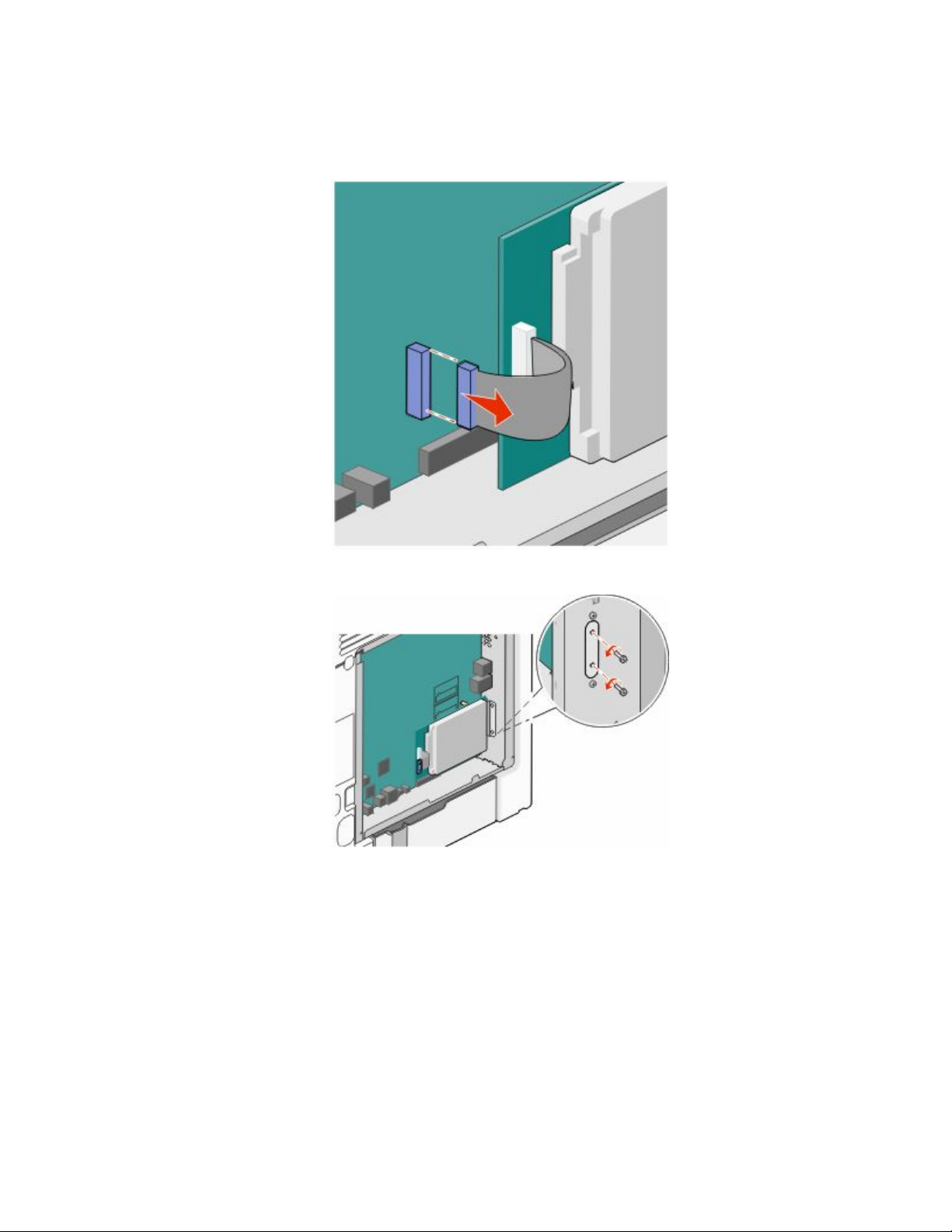
а Отсоедините интерфейсный кабель жесткого диска принтера от системной платы, оставив
кабель подключенным к жесткому диску принтера. Чтобы отсоединить кабель, сожмите
лепестки на разъеме интерфейсного кабеля, чтобы разблокировать фиксаторы, прежде чем
отсоединить кабель.
б Удалите винты, с помощью которых крепится жесткий диск принтера.
Установка дополнительного принтера
21
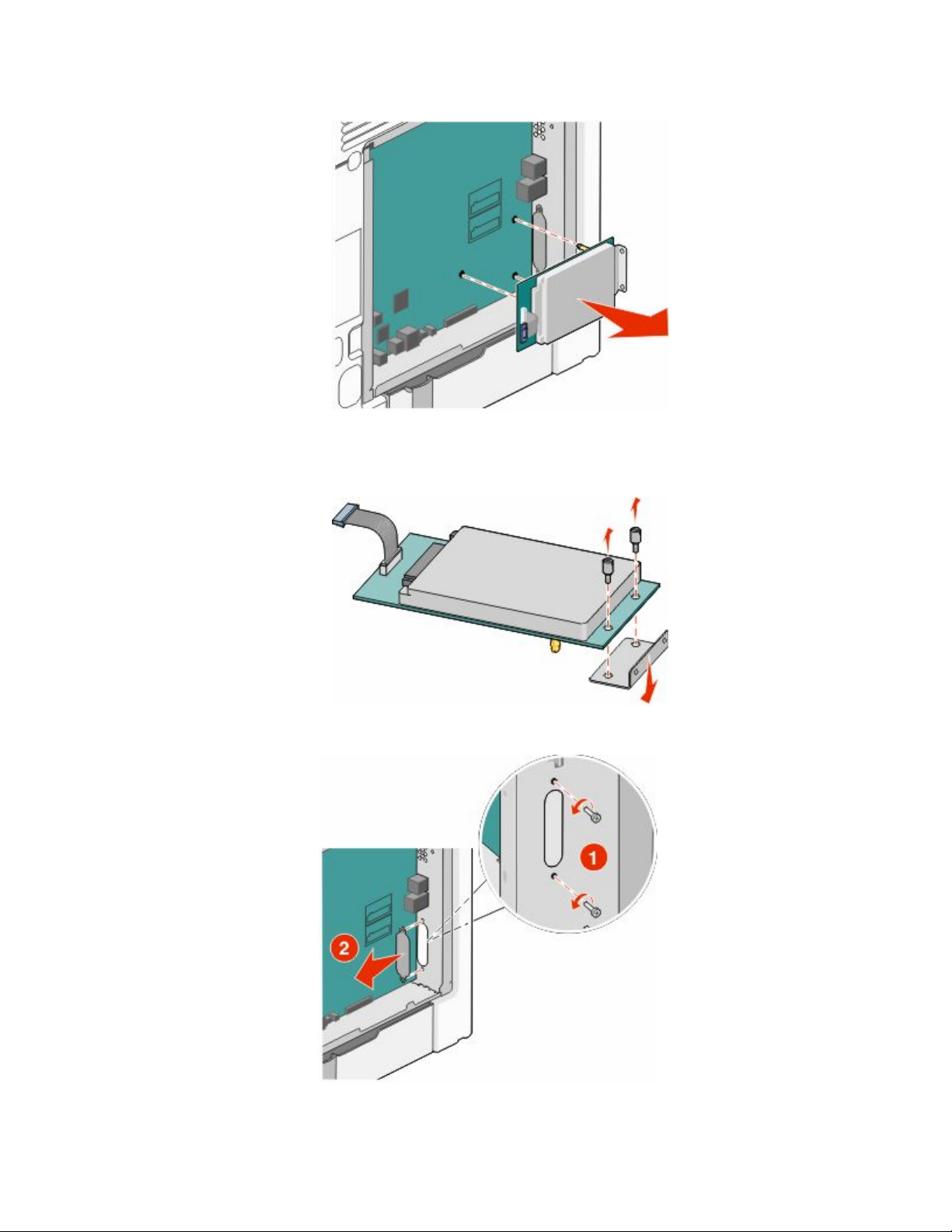
в Извлеките жесткий диск принтера, потянув его вверх, чтобы отсоединить выступы.
г Удалите винты с накатной головкой, с помощью которых крепится кронштейн жесткого диска
принтера к самому жесткому диску, а затем снимите кронштейн. Отложите жесткий диск
принтера в сторону.
4 Снимите металлическую крышку с отверстия порта ISP.
Установка дополнительного принтера
22
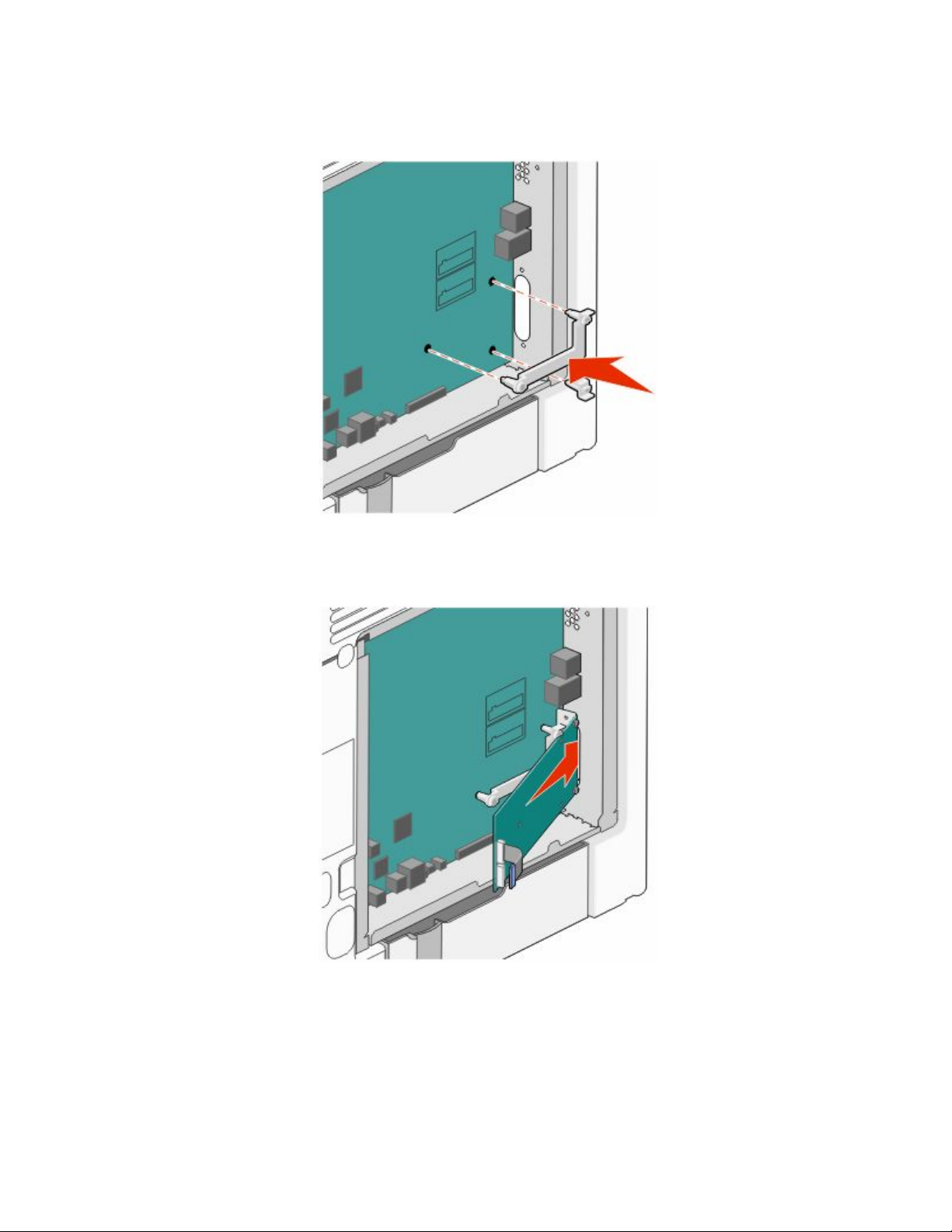
5 Совместите стойки пластмассовой вставки с отверстиями в системной плате, а затем нажмите
вниз, чтобы вставить вставку до щелчка. Убедитесь, что все стойки вставки полностью
защелкнулись, а вставка надежно вставлена в системную плату.
6 Установите порт ISP в пластмассовую вставку. Расположите порт ISP под углом к пластмассовой
вставке, а затем подведите к пластмассовой вставке, чтобы все свешивающиеся разъемы
прошли через отверстие порта ISP в каркасе системной платы.
Установка дополнительного принтера
23
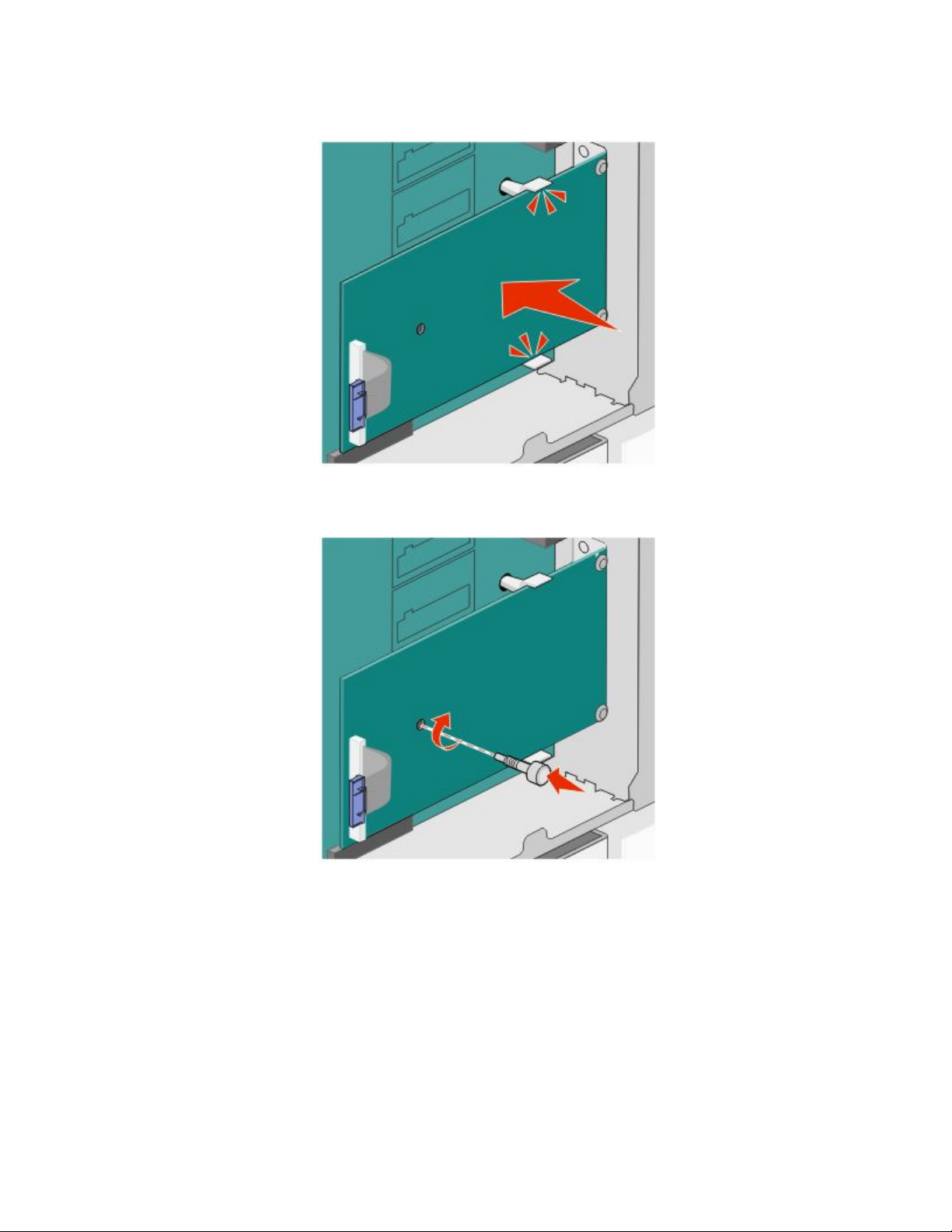
7 Опустите порт ISP на пластмассовую вставку, чтобы порт ISP был закреплен между двумя
направляющими пластмассовой вставки.
8 Вставьте длинный винт с накатной головкой и поверните его по часовой стрелке так, чтобы он
удерживал порт ISP на месте, но пока не затягивайте этот винт.
Установка дополнительного принтера
24
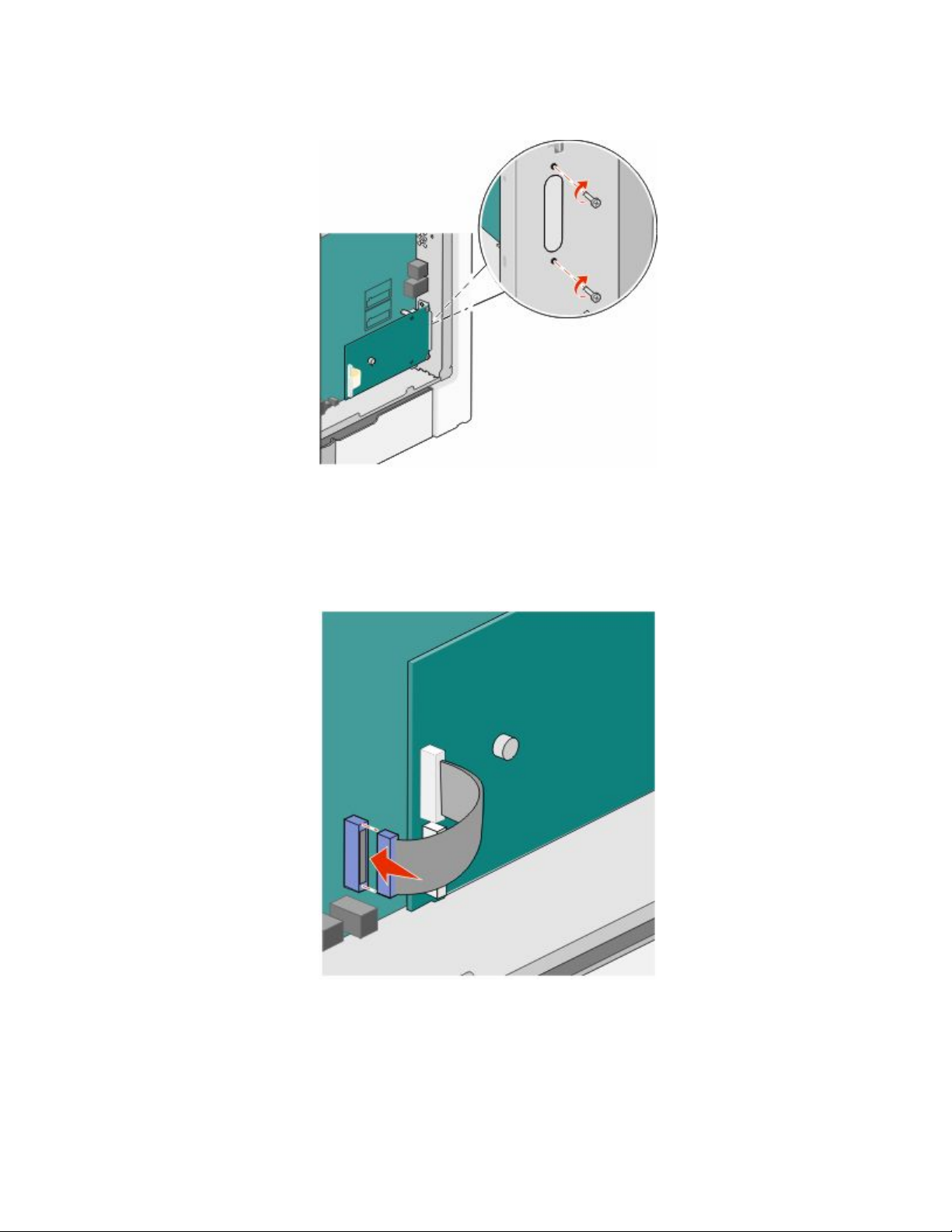
9 Вверните два прилагаемых винта, чтобы прикрепить установочный кронштейн порта ISP к
каркасу системной платы.
10 Затяните длинный винт с накатной головкой.
ПРЕДУПРЕЖДЕНИЕ. Возможность повреждения: Не затягивайте этот винт слишком сильно.
11 Вставьте разъем интерфейсного кабеля IPS принтера в гнездо на системной плате.
Примечание. Разъемы и гнезда имеют цветовую кодировку.
12 Прикрепите на место крышку системной платы.
Установка дополнительного принтера
25
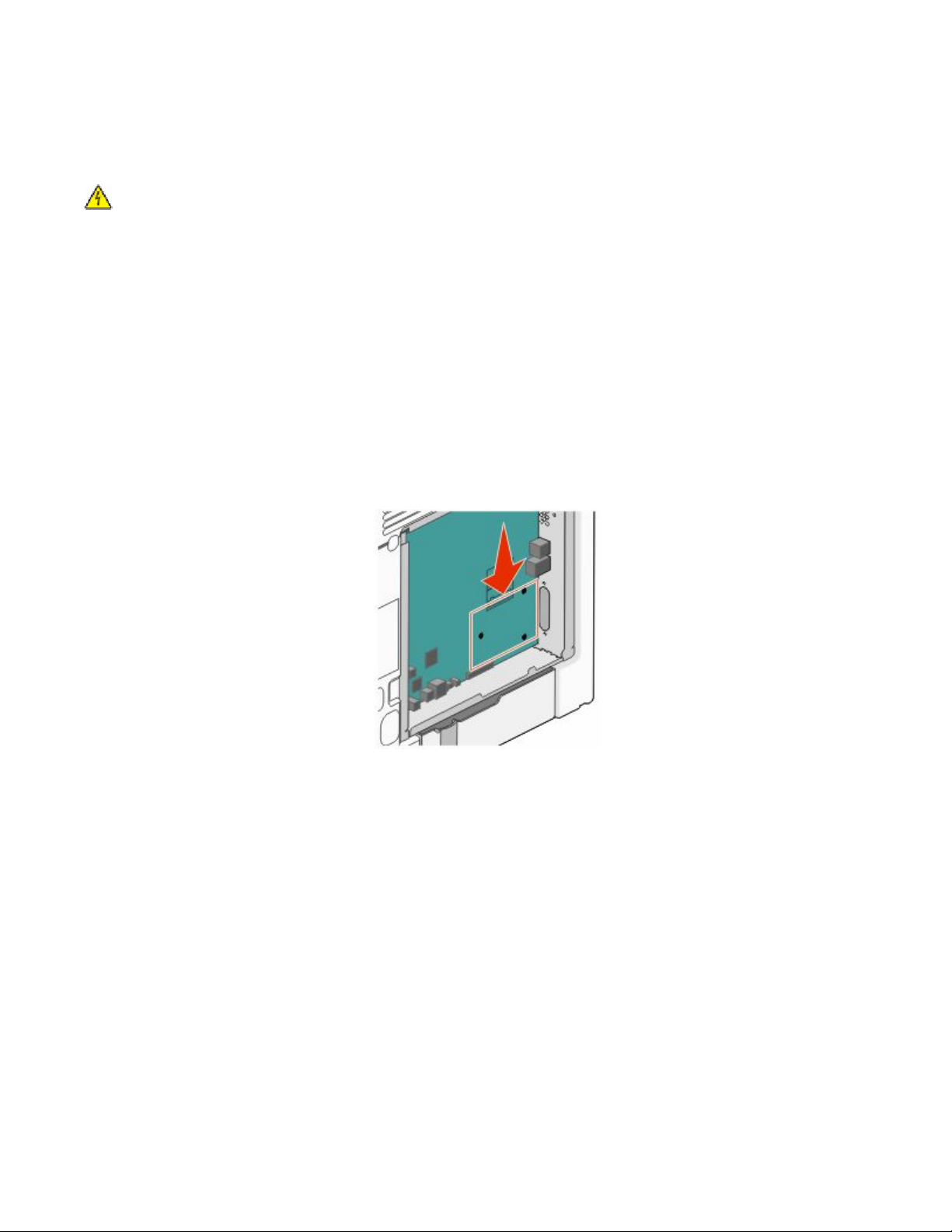
Установка жесткого диска принтера
Дополнительный жесткий диск принтера может быть установлен с портом ISP Lexmark или без него.
Примечание. Для этой операции требуется шлицевая отвертка.
ВНИМАНИЕ-ОПАСНОСТЬ ПОРАЖЕНИЯ ТОКОМ: Если доступ к системной плате или установка
дополнительного устройства или модулей памяти производится после настройки принтера,
выключите принтер и отсоедините кабель питания из розетки, прежде чем продолжить. Если к
принтеру подключены другие устройства, отключите их, а также отсоедините кабели, идущие к
принтеру.
ПРЕДУПРЕЖДЕНИЕ. Возможность повреждения: Электронные компоненты системной платы
быстро выходят из строя под воздействием статического электричества. Перед тем, как
прикоснуться к какому-либо электронному компоненту системной платы или разъему, дотроньтесь
рукой до какой-нибудь металлической детали принтера.
1 Обеспечьте доступ к системной плате.
2 Извлеките жесткий диск принтера из упаковки.
Примечание. Не прикасайтесь к контактам на плате.
3 Найдите соответствующий разъем системной плате.
Примечание. Если установлен дополнительный порт ISP, то жесткий диск принтера необходимо
установить в порт ISP.
Установка дополнительного принтера
26
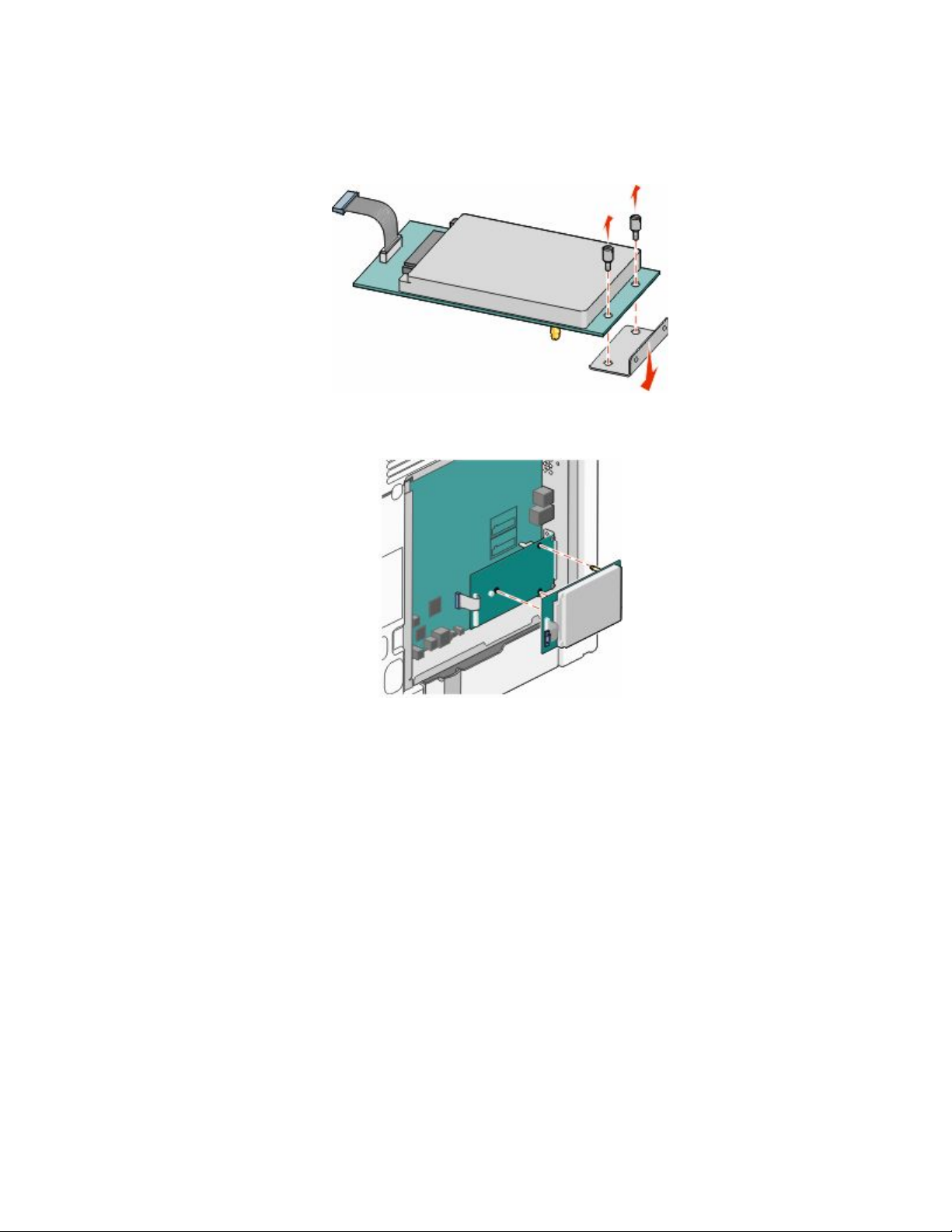
Чтобы установить жесткий диск принтера в порт ISP:
а С помощью отвертки с плоским шлицем ослабьте винты, удалите винты с накатной головкой,
с помощью которых крепится кронштейн жесткого диска принтера к самому жесткому диску,
а затем снимите кронштейн.
б Совместите выступы на жестком диске принтера с отверстиями в порте ISP, а затем нажмите
на жесткий диск принтера, чтобы выступы на жестком диске встали на место.
в Вставьте разъем интерфейсного кабеля принтера в гнездо порта ISP.
Примечание. Разъемы и гнезда имеют цветовую кодировку.
Установка дополнительного принтера
27
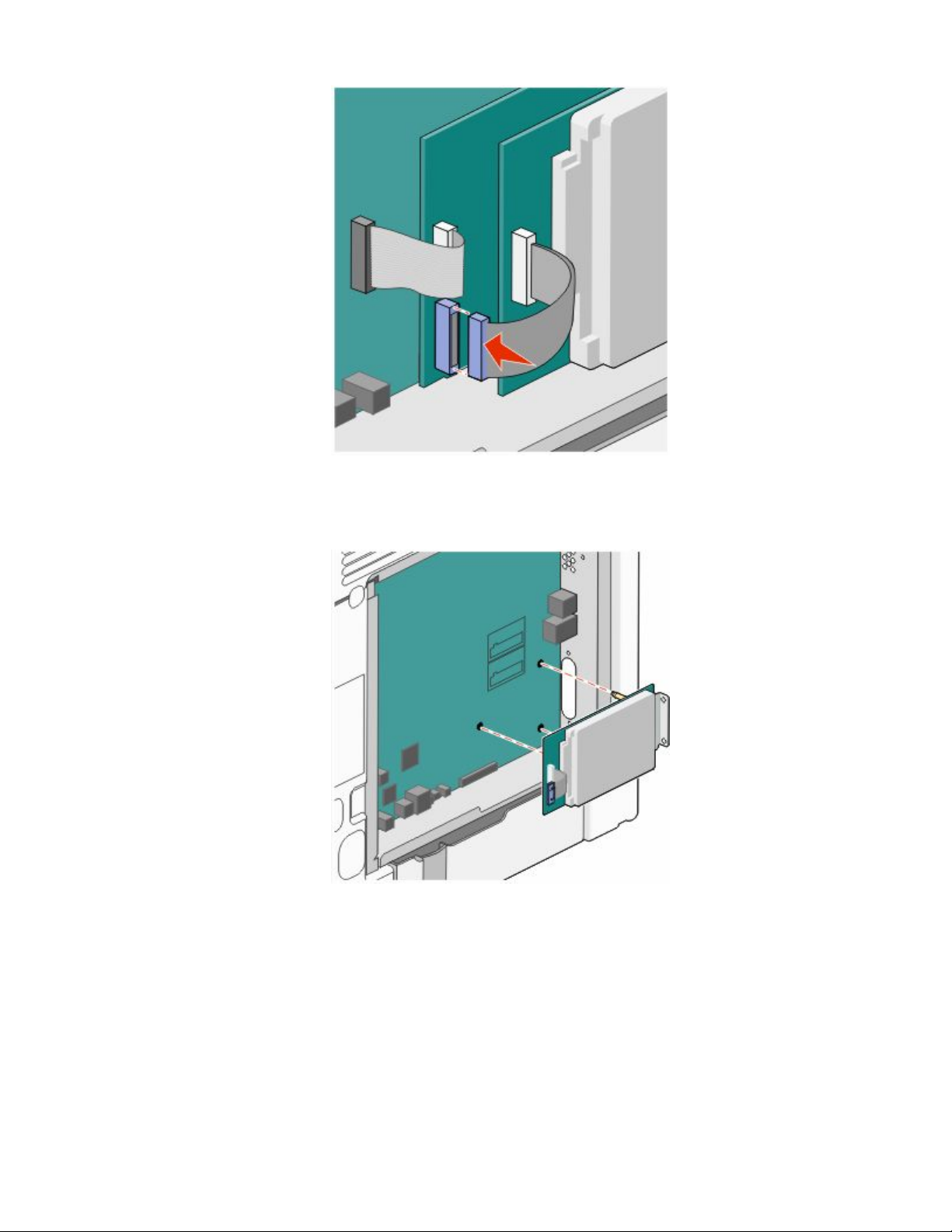
Чтобы установить жесткий диск принтера непосредственно в системную плату:
а Совместите выступы на жестком диске принтера с отверстиями в системной плате, а затем
нажмите на жесткий диск принтера, чтобы выступы на жестком диске встали на место.
Установка дополнительного принтера
28
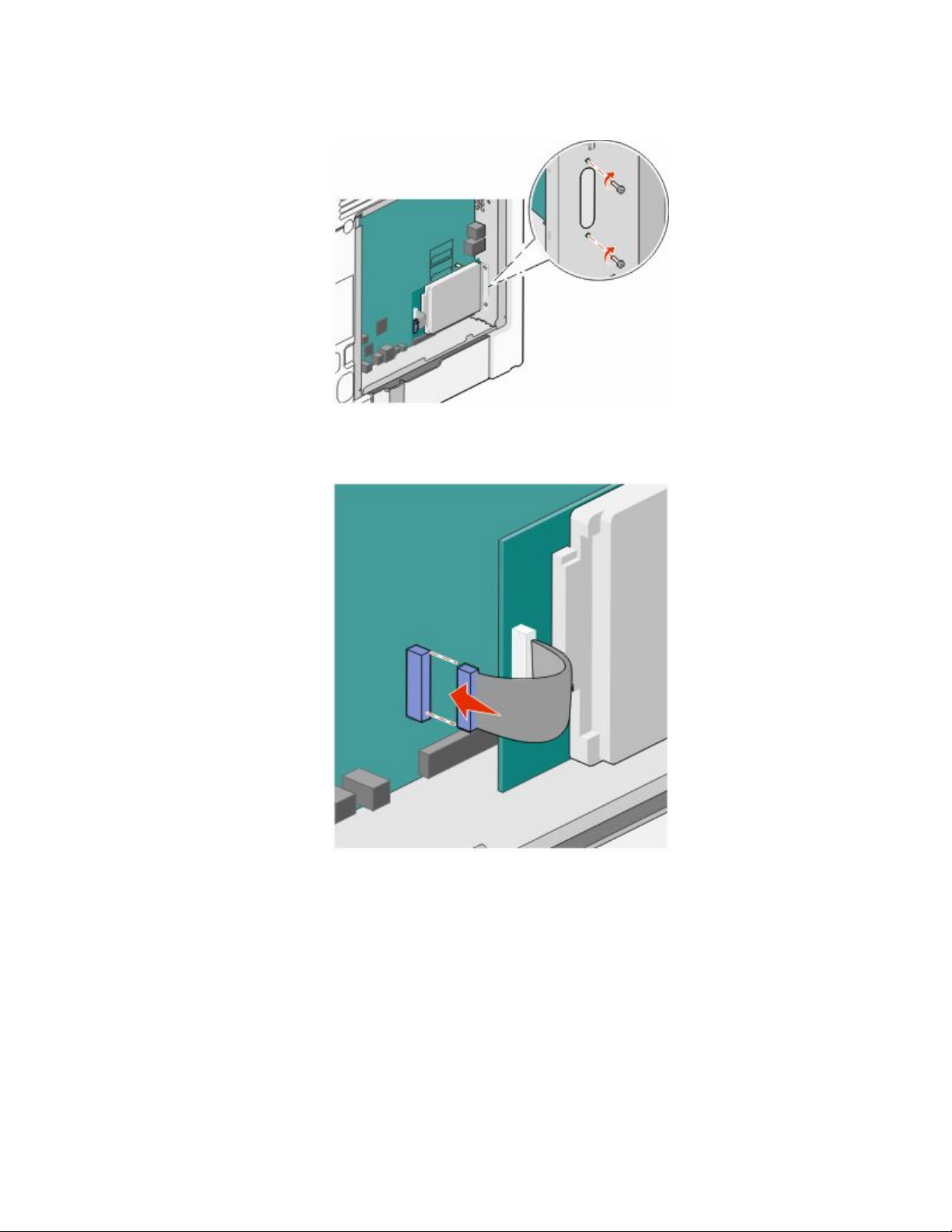
б Вверните два прилагаемых винта, чтобы закрепить установочный кронштейн жесткого диска
принтера.
в Вставьте разъем интерфейсного кабеля принтера в гнездо на системной плате.
Примечание. Разъемы и гнезда имеют цветовую кодировку.
4 Прикрепите на место крышку системной платы.
Установка дополнительного принтера
29
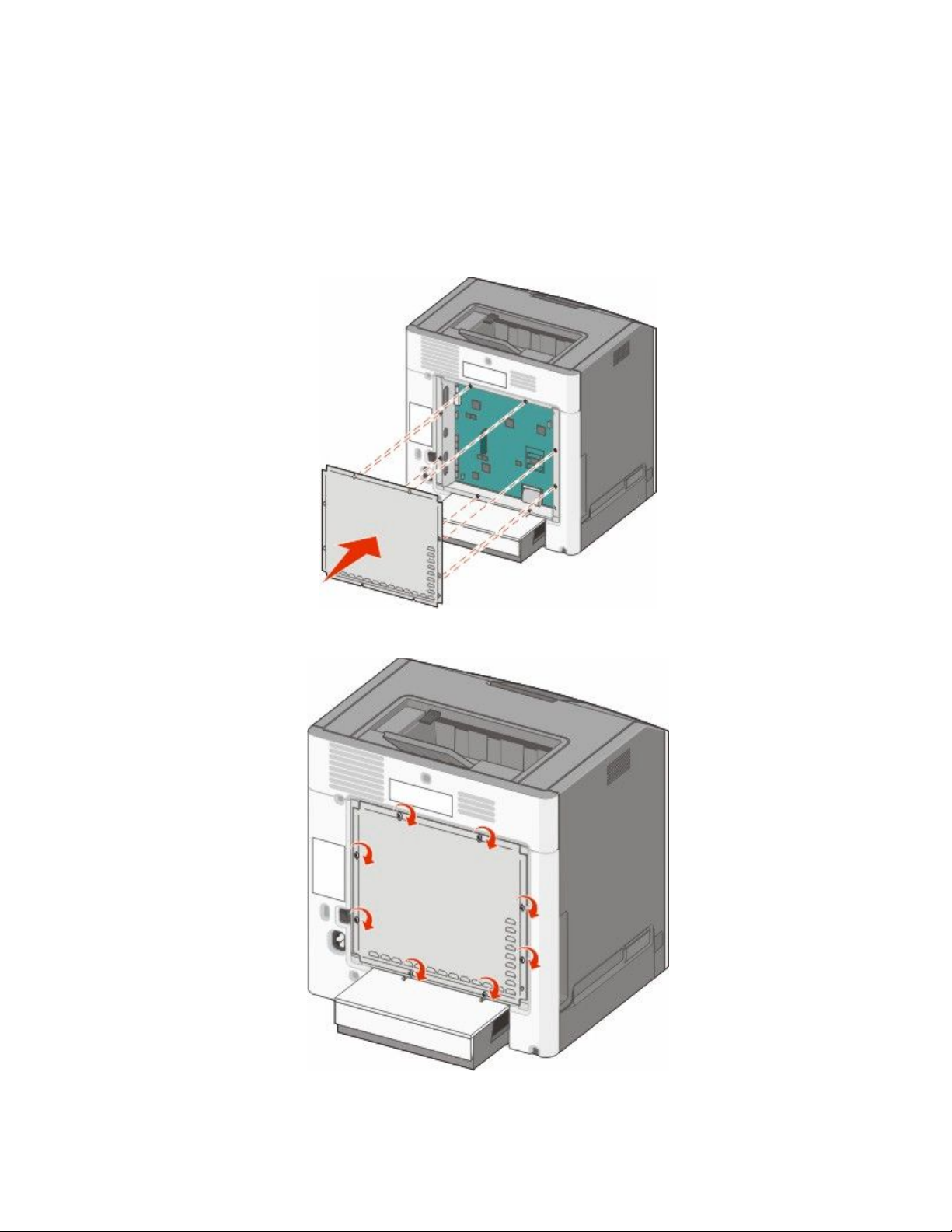
Установка на место крышки системной платы
ПРЕДУПРЕЖДЕНИЕ. Возможность повреждения: Электрические детали системной платы быстро
выходят из строя под воздействием статического электричества. Перед тем, как прикоснуться к
какому-либо электронному компоненту системной платы или разъему, дотроньтесь рукой до какойнибудь металлической детали принтера.
Примечание. Для этой операции требуется шлицевая отвертка.
1 Выровняйте восемь отверстий с винтами, чтобы установить крышку на место.
2 Сдвиньте крышку вниз, а затем поверните каждый винт по часовой стрелке, чтобы затянуть его.
Установка дополнительного принтера
30

Установка дополнительных устройств
Установка дополнительных лотков
Принтером поддерживаются три типа дополнительных устройств подачи: дополнительный лоток на
550 листов, дополнительный лоток на 2000 листов и дополнительный лоток на 550 листов
специальной бумаги. Инструкции по установке одинаковые для каждого дополнительного
устройства подач.
ВНИМАНИЕ-ОПАСНОСТЬ ОПРОКИДЫВАНИЯ: Для напольной конфигурации требуются
дополнительные подставки для устойчивости. При использовании лотка большой емкости,
устройства двусторонней печати и одного или нескольких дополнительных устройств подачи
необходимо установить подставку для принтера или основание принтера. Дополнительная
мебель может потребоваться также для многофункционального принтера (МФП) с функциями
сканирования, копирования и факсимильной передачи. Дополнительные сведения см. на вебсайте по адресу: www.lexmark.com/multifunctionprinters.
Примечание. Модели принтеров C736n, C736dn и C736dtn поддерживают всего четыре
дополнительных устройства подачи. Принтеры моделей C734n, C734dn, C734dtn и C734dnw
поддерживают всего три дополнительных устройства подачи.
ВНИМАНИЕ-ВОЗМОЖНОСТЬ ТРАВМЫ: Принтер весит более 18 кг (40 фунтов), для его
безопасного перемещения требуется не менее двух тренированных человек.
ВНИМАНИЕ-ОПАСНОСТЬ ПОРАЖЕНИЯ ТОКОМ: Если доступ к системной плате или установка
дополнительного устройства или модулей памяти производится после настройки принтера,
выключите принтер и отсоедините кабель питания из розетки, прежде чем продолжить. Если к
принтеру подключены другие устройства, отключите их, а также отсоедините кабели, идущие к
принтеру.
1 Извлеките дополнительный лоток из упаковки и удалите все упаковочные материалы.
2 Поместите лоток на то место, которое было выбрано для принтера.
Примечание. В случае установки нескольких дополнительных лотков лоток на 2000 листов
всегда следует устанавливать первым (конфигурация снизу вверх).
ПРЕДУПРЕЖДЕНИЕ. Возможность повреждения: Дополнительный лоток на 550 листов и
дополнительный лоток на 550 листов специальной бумаги не являются взаимозаменяемыми.
Установка дополнительного принтера
31

1 Дополнительный лоток на 550 листов специальной бумаги
2 Дополнительный лоток на 550 листов
3 Дополнительный лоток на 2000 листов
Примечание. При установке друг на друга дополнительные лотки защелкиваются. Разбирать
собранные лотки следует по одному сверху вниз.
Установка дополнительного принтера
32

3 Совместите принтер и лоток и установите принтер, как требуется.
4 Наклейте на лотки и устройства подачи этикетки с нумерацией сверху вниз.
Примечание. Стандартный лоток на 550 листов (лоток 1) должен быть под номером один.
Подсоединение кабелей
ВНИМАНИЕ-ВОЗМОЖНОСТЬ ТРАВМЫ: Не работайте с факсом во время грозы. Не
устанавливайте устройство, не работайте с факсом и не выполняйте никаких электрических или
кабельных соединений (питания или телефонной линии) во время грозы.
Подключите принтер к компьютеру с помощью кабеля USB или кабеля Ethernet.
Убедитесь в совпадении следующего:
• Символа USB на кабеле с символом USB на принтере
• Соответствующего кабеля Ethernet с разъемом Ethernet
Установка дополнительного принтера
33

Порт USB
1
ПРЕДУПРЕЖДЕНИЕ. Возможность повреждения: Во время печати не дотрагивайтесь до
кабеля USB, любых сетевых адаптеров или самого принтера в обозначенной области. Может
произойти утрата данных или сбой в работе.
порт Ethernet
2
Проверка настройки принтера
Печать страницы параметров меню
Печать страницы параметров меню используется для проверки текущих значений параметров
принтера и правильности установки дополнительных устройств принтера.
Примечание. Если параметры меню не были изменены, то на странице настроек меню отображаются
заводские настройки по умолчанию. После выбора и сохранения пользовательских настроек с
помощью меню они используются вместо заводских настроек по умолчанию. Пользовательские
параметры по умолчанию остаются действительными до выбора в меню и сохранения других
значений.
1 Убедитесь, что принтер включен и отображается сообщение Готово.
2 На панели управления принтера нажмите кнопку .
Установка дополнительного принтера
34

3 С помощью кнопки со стрелкой вверх или вниз выберите пункт Отчеты, а затем нажмите кнопку
.
4 С помощью кнопки со стрелкой вверх или вниз выберите пункт Страница параметров меню,
а затем нажмите кнопку .
После того, как будет напечатана страница параметров меню, принтер вернется в состояние
Готов.
Печать страницы сетевых параметров
Если принтер подключен к сети, распечатайте страницу сетевых параметров, чтобы проверить
подключение к сети. Эта страница дополнительно содержит сведения, которые помогут настроить
печать по сети.
1 Убедитесь, что принтер включен и отображается сообщение Готов.
2 На панели управления принтера нажмите кнопку .
3 С помощью кнопки со стрелкой вверх или вниз выберите пункт Отчеты, а затем нажмите кнопку
.
4 С помощью кнопки со стрелкой вверх или вниз выберите пункт Страница настройки сети, а
затем нажмите кнопку .
Примечание. Если установлен дополнительный внутренний сервер печати, появится сообщение
Печать страницы настройки сети <x>.
5 Проверьте первый раздел страницы сетевых параметров и убедитесь в том, что в поле
"Состояние" указано значение "Подключен".
Если в поле Состояние указано значение Не подключен, данная линия компьютерной сети не
работает или неисправен сетевой кабель. Обратитесь за помощью к сотруднику службы
поддержки системы. Затем повторно распечатайте страницу сетевых параметров.
Установка программного обеспечения принтера
Установка программного обеспечения принтера
Драйвер принтера - это программа, с помощью которой обеспечивается связь между компьютером
и принтером. Обычно программное обеспечение принтера устанавливается при первоначальной
установке принтера.
Для пользователей Windows
1 Завершите работу всех программ.
2 Вставьте компакт-диск с программным обеспечением и документацией.
3 На главном экране установки нажмите кнопку Установить принтер и программное
обеспечение.
4 Следуйте инструкциям на экране компьютера.
Установка дополнительного принтера
35

Для пользователей Macintosh
1 Закройте все приложения.
2 Вставьте компакт-диск с программным обеспечением и документацией.
3 На рабочем столе Finder дважды щелкните значок компакт-диска, который отобразится
автоматически.
4 Дважды нажмите на значок Установка принтера и программного обеспечения.
5 Следуйте инструкциям на экране компьютера.
Использование веб-сайта
1 Перейдите на веб-сайт Lexmark www.lexmark.com.
2 В меню "Драйверы и файлы для загрузки" выберите Поиск драйверов.
3 Выберите принтер, а затем выберите операционную систему.
4 Загрузите драйвер и установите программное обеспечение принтера.
Обновление списка дополнительных устройств в драйвере принтера
После установки программного обеспечения принтера и всех дополнительных устройств, возможно,
потребуется вручную добавить дополнительные устройства в драйвере принтера, чтобы сделать их
доступными для заданий печати.
Для пользователей Windows
1 Откройте папку "Принтеры":
а Щелкните или нажмите кнопку Пуск и выберите пункт Выполнить.
б В поле "Начать поиск" или в окне "Запуск программы" введите control printers.
в Нажмите ВВОД или нажмите ОК.
Откроется папка принтеров.
2 Выберите принтер.
3 Щелкните принтер правой кнопкой мыши, а затем выберите пункт Свойства.
4 Откройте вкладку "Установка дополнительных устройств".
5 В разделе "Доступные дополнительные устройства" добавьте все установленные
дополнительные устройства.
6 Нажмите кнопку Применить.
Для пользователей Macintosh
В Mac OS X версии 10.5 или более поздней
1 В меню Apple выберите пункт System Preferences.
2 Выберите Print & Fax.
Установка дополнительного принтера
36

3 Выберите принтер, а затем выберите Options & Supplies.
4 Выберите Driver, а затем добавьте все установленные дополнительные устройства.
5 Нажмите кнопку OK.
В Mac OS X версии 10.4 или более ранней
1 На рабочем столе Finder щелкните Go > Applications.
2 Дважды щелкните Utilities, а затем дважды щелкните Print Center или Printer Setup Utility.
3 Выберите принтер, а затем в меню Printers выберите пункт Show Info.
4 В раскрывающемся меню выберите пункт Installable Options.
5 Добавьте все установленные дополнительные устройства, а затем щелкните Apply Changes.
Настройка беспроводной печати
Примечание. Имя SSID (Service Set Identifier) - это имя, назначаемое для беспроводной сети. Wireless
Encryption Protocol (WEP) и Wi-Fi Protected Access (WPA) - это типы защиты, которые используются в
сети.
Сведения для настройки принтера для работы в беспроводной сети
Примечание. Не подсоединяйте установочный или сетевой кабели до тех пор, пока не появятся
соответствующие указания в программе установки.
• SSID - имя SSID также называют именем сети.
• Беспроводной режим (или режим сети) - это может быть либо одноранговый режим, либо
режим инфраструктуры.
• Канал (для одноранговых сетей) - для сетей в режиме инфраструктуры по умолчанию канал
выбирается автоматически.
В некоторых одноранговых сетях также необходимо использовать параметр автоматического
выбора. Если вы сомневаетесь, какой канал следует выбрать, обратитесь к специалисту службы
поддержки.
• Security Method - существует три варианта безопасности:
– ключ WEP
Если в беспроводной сети используется несколько ключей WEP, введите до четырех ключей
в имеющихся полях. Выберите ключ, который используется в сети, выбрав "Ключ передачи
WEP по умолчанию".
или
– Фраза доступа WPA или WPA2
В WPA используется шифрование в качестве дополнительного уровня безопасности.
Возможные варианты: AES и TKIP. Необходимо выбрать один и тот же тип шифрования на
маршрутизаторе и принтер. В противном случае обмен данными по сети будет невозможен для
принтера.
Установка дополнительного принтера
37

– Без защиты
Если в беспроводной сети не используется никакой тип защиты, никакие данные безопасности
не потребуются.
Примечание. Не рекомендуется использовать беспроводные сети без защиты.
В случае установки принтера в сети 802.1X с использованием расширенного метода может
потребоваться следующая информация:
• Тип проверки подлинности
• Тип внутренней проверки подлинности
• Имя пользователя и пароль 802.1X
• Сертификаты
Примечание. Для получения дополнительных сведений о настройке безопасности 802.1X см.
Руководство по работе в сети на компакт диске с программным обеспечением и документацией.
Установка принтера в беспроводной сети (Windows)
Перед установкой принтера в беспроводной сети убедитесь в следующем.
• Беспроводная сеть настроена и работает правильно.
• Используемый компьютер, подключен к той же беспроводной сети, в которой требуется
установить принтер.
1 Подсоедините кабель питания к принтеру, затем к электрической розетке с правильным
заземлением и включите принтер.
Убедитесь, что принтер и компьютер включены и готовы к работе.
Установка дополнительного принтера
38

Не подключайте кабель USB, пока на экране не появится соответствующее
указание.
2 Вставьте компакт-диск Программное обеспечение и документация.
3 Щелкните Установить драйвер принтера и программное обеспечение.
4 Нажмите кнопку Принимаю, чтобы принять лицензионное соглашение.
5 Выберите Рекомендуемая, а затем нажмите кнопку Далее.
6 Выберите Беспроводное подключение к сети.
7 Временно подсоедините кабель USB к компьютеру в беспроводной сети и принтеру.
Примечание. После настройки принтера в программе появится указания отсоединить временный
кабель USB, чтобы можно быть печатать с использование беспроводной связи.
8 Следуйте инструкциям на экране компьютера для завершения установки программного
обеспечения.
Примечание. Рекомендуется выбрать вариант Базовая. Выберите вариант Расширенная
только в том случае, если требуется настройка установки.
9 Чтобы разрешить другим компьютерам в беспроводной сети использовать принтер, выполните
действия с 2 по 6 и 8 для каждого компьютера.
Установка дополнительного принтера
39

Установка принтера в беспроводной сети (Macintosh)
Подготовка к настройке принтера
1 Найдите MAC-адрес принтера на листе, прилагаемом к принтеру. Запишите последние шесть
знаков MAC-адреса в имеющихся полях:
Адрес MAC: ___ ___ ___ ___ ___ ___
2 Подсоедините кабель питания к принтеру, затем к электрической розетке с правильным
заземлением и включите принтер.
Ввод сведений о принтере
1 Откройте параметры AirPort.
В Mac OS X версии 10.5 или более поздней
а В меню Apple выберите пункт System Preferences.
б Выберите Network.
в Выберите AirPort.
В Mac OS X версии 10.4 или более ранней
а На рабочем столе Finder щелкните Go > Applications.
б В папке Applications дважды щелкните Internet Connect.
в На панели инструментов щелкните значок AirPort.
2 В раскрывающемся меню Network выберите сервер печати xxxxxx, , где вместо x указываются
последние шесть знаков MAC-адреса, указанного на листе.
3 Откройте обозреватель Safari.
4 В раскрывающемся меню Bookmarks выберите Show.
Установка дополнительного принтера
40

5 В разделе Collections выберите Bonjour или Rendezvous, и дважды щелкните имя принтера.
Примечание. Приложение называется Rendezvous в Mac OS X версии 10.3, однако теперь оно
называется Bonjour компанией Apple Computer.
6 На главной странице встроенного веб-сервера перейдите на страницу, где хранятся данные
настройки беспроводной сети.
Настройка беспроводного доступа к принтеру
1 Введите имя сети (SSID) в соответствующем поле.
2 Выберите Infrastructure в качестве режима сети, если используется беспроводной
маршрутизатор.
3 Выберите тип системы безопасности, используемый для защиты беспроводной сети.
4 Введите необходимые данные системы безопасности для подключения принтера к беспроводной
сети.
5 Нажмите кнопку Отправить.
6 Откройте приложение AirPort на компьютере:
В Mac OS X версии 10.5 или более поздней
а В меню Apple выберите пункт System Preferences.
б Выберите Network.
в Выберите AirPort.
В Mac OS X версии 10.4 или более ранней
а На рабочем столе Finder щелкните Go > Applications.
б В папке Applications дважды щелкните Internet Connect.
в На панели инструментов щелкните значок AirPort.
7 В раскрывающемся меню Network выберите беспроводную сеть.
Настройка компьютера для беспроводной печати на принтере
Для печати на сетевом принтере каждый пользователь компьютера Macintosh должен установить
специальный файл описания принтера в PostScript (PPD), а также создать очередь на печать в
программе Print Center или Printer Setup Utility.
1 Установите файл PPD на компьютер:
а Вставьте компакт-диск с программным обеспечением и документацией в дисковод компакт-
дисков или дисков DVD.
б Дважды щелкните на установочном пакете принтера.
в На первом экране нажмите кнопку Continue.
г После просмотра файла Readme нажмите кнопку Continue еще раз.
д После просмотра лицензионного соглашения нажмите кнопку Продолжить, а затем нажмите
кнопку Принимаю, чтобы принять условия соглашения.
е Выберите назначение и нажмите кнопку Продолжить.
ж На экране "Easy Install" нажмите кнопку Install.
Установка дополнительного принтера
41

з Введите пароль пользователя, а затем нажмите кнопку OK.
На компьютер устанавливается все необходимое программное обеспечение.
и После завершения установки нажмите кнопку Close.
2 Установка принтера:
а Для IP-печати:
В Mac OS X версии 10.5 или более поздней
1 В меню Apple выберите пункт System Preferences.
2 Выберите Print & Fax.
3 Щелкните знак +.
4 Выберите в списке принтер.
5 Нажмите кнопку Add.
В Mac OS X версии 10.4 или более ранней
1 На рабочем столе Finder щелкните Go > Applications.
2 Дважды щелкните папку Utilities.
3 Найдите и дважды щелкните Printer Setup Utility или Print Center.
4 В списке принтеров выберите Add.
5 Выберите в списке принтер.
6 Нажмите кнопку Add.
б Для печати по протоколу AppleTalk:
В Mac OS X версии 10.5
1 В меню Apple выберите пункт System Preferences.
2 Выберите Print & Fax.
3 Щелкните знак +.
4 Выберите AppleTalk.
5 Выберите в списке принтер.
6 Нажмите кнопку Add.
В Mac OS X версии 10.4 или более ранней
1 На рабочем столе Finder щелкните Go > Applications.
2 Дважды щелкните папку Utilities.
3 Найдите и дважды щелкните Printer Setup Utility или Print Center.
4 В списке принтеров выберите Add.
5 Откройте вкладку Default Browser.
6 Щелкните More Printers.
7 В раскрывающемся меню выберите пункт AppleTalk.
8 Во втором раскрывающемся меню выберите пункт Local AppleTalk zone.
9 Выберите в списке принтер.
10 Нажмите кнопку Add.
Установка дополнительного принтера
42

Установка принтера в проводной сети
Эти указания применяются для сетевых подключений с использованием кабеля Ethernet и
волоконно-оптического кабеля.
Перед установкой принтера в проводной сети убедитесь в следующем.
• Выполнена первоначальная настройка принтера.
• Принтер подключен к сети с помощью кабеля соответствующего типа.
Для пользователей Windows
1 Вставьте компакт-диск с программным обеспечением и документацией.
Подождите, пока откроется первый экран.
Если компакт-диск не запустится через минуту, выполните следующие действия:
а Щелкните или нажмите кнопку Пуск и выберите пункт Выполнить.
б В поле Пуск Поиск или Выполнить, введите D:\setup.exe, где буква D соответствует
приводу DVD или компакт-диска.
2 Щелкните Install Printer and Software (Установить принтер и программное обеспечение).
3 Нажмите кнопку Agree (Принимаю), чтобы принять лицензионное соглашение.
4 Выберите Рекомендуемая, а затем нажмите кнопку Далее.
Примечание. Чтобы настроить принтер, используя статический IP-адрес и IPv6, или настроить
принтеры с использованием сценариев, выберите параметр Настройка и следуйте указаниям на
экране компьютера.
5 Выберите параметр Проводное подключение к сети, а затем нажмите кнопку Далее.
6 Выберите изготовителя принтера в списке.
7 Выберите модель принтера в списке, а затем нажмите кнопку Далее.
8 Выберите принтер в списке обнаруженных в сети принтеров и нажмите кнопку Готово.
Примечание. Если настроенный принтер не отображается в списке обнаруженных принтеров,
щелкните Добавить порт и следуйте указаниям на экране компьютера.
9 Следуйте инструкциям на экране компьютера для завершения установки.
Для пользователей Macintosh
1 Разрешите настройку IP-адреса принтера сетевым сервером DHCP.
2 Распечатайте страницу настроек сети с принтера. Для получения сведений по печати страницы
настройки сети см. раздел “Печать страницы сетевых параметров ” на стр. 35.
3 Найдите IP-адрес принтера в разделе TCP/IP страницы сетевых параметров. Если выполняется
настройка доступа для компьютеров, находящихся в другой подсети, нежели принтер, то
потребуется IP-адрес.
Установка дополнительного принтера
43
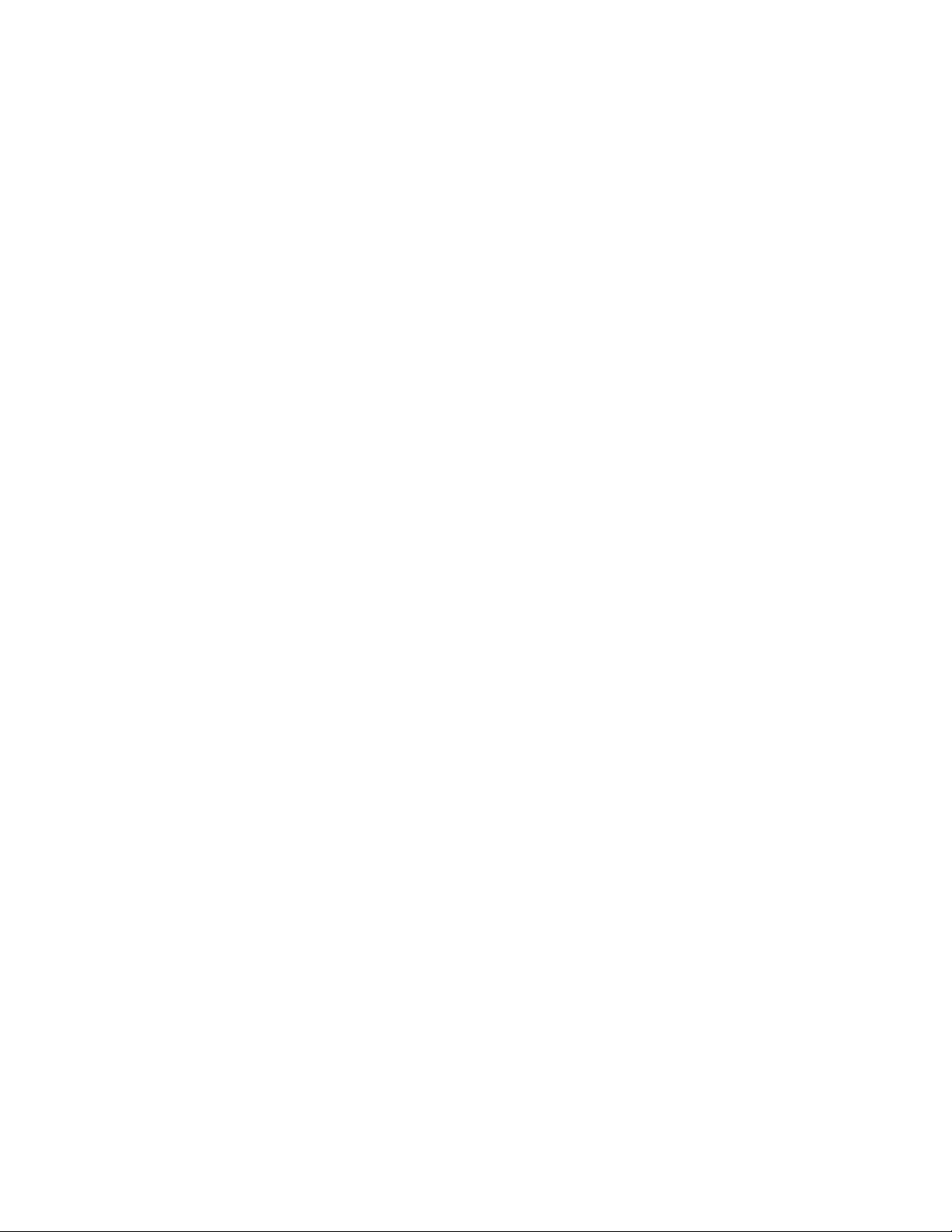
4 Установите драйверы и добавьте принтер.
а Установите файл PPD на компьютер:
1 Вставьте компакт-диск с программным обеспечением и документацией в дисковод
компакт-дисков или дисков DVD.
2 Дважды щелкните на установочном пакете принтера.
3 На первом экране нажмите кнопку Continue.
4 После просмотра файла Readme нажмите кнопку Continue еще раз.
5 После просмотра лицензионного соглашения нажмите кнопку Продолжить, а затем
нажмите кнопку Принимаю, чтобы принять условия соглашения.
6 Выберите назначение и нажмите кнопку Продолжить.
7 На экране "Easy Install" нажмите кнопку Install.
8 Введите пароль пользователя, а затем нажмите кнопку OK.
На компьютер устанавливается все необходимое программное обеспечение.
9 После завершения установки нажмите кнопку Restart.
б Установка принтера:
• Для IP-печати:
В Mac OS X версии 10.5 или более поздней
1 В меню Apple выберите пункт System Preferences.
2 Выберите Print & Fax.
3 Щелкните знак +.
4 Нажмите IP.
5 В поле "Адрес" введите IP-адрес принтера.
6 Нажмите кнопку Add.
В Mac OS X версии 10.4 или более ранней
1 На рабочем столе Finder щелкните Go > Applications.
2 Дважды щелкните папку Utilities.
3 Дважды щелкните Printer Setup Utility или Print Center.
4 В списке принтеров выберите Add.
5 Нажмите IP.
6 В поле "Адрес" введите IP-адрес принтера.
7 Нажмите кнопку Add.
• Для печати по протоколу AppleTalk:
В Mac OS X версии 10.5
1 В меню Apple выберите пункт System Preferences.
2 Выберите Print & Fax.
3 Щелкните знак +.
4 Выберите AppleTalk.
5 Выберите в списке принтер.
6 Нажмите кнопку Add.
Установка дополнительного принтера
44

В Mac OS X версии 10.4 или более ранней
1 На рабочем столе Finder щелкните Go > Applications.
2 Дважды щелкните папку Utilities.
3 Дважды щелкните Printer Setup Utility или Print Center.
4 В списке принтеров выберите Add.
5 Откройте вкладку Default Browser.
6 Щелкните More Printers.
7 В раскрывающемся меню выберите пункт AppleTalk.
8 Во втором раскрывающемся меню выберите пункт Local AppleTalk zone.
9 Выберите в списке принтер.
10 Нажмите кнопку Add.
Примечание. Если принтер не отображается в списке, возможно, потребуется его добавить
с использованием IP-адреса. Обратитесь за помощью к специалисту по поддержке.
Изменение параметров порта после установки нового сетевого порта ISP
При установке нового сетевого порта ISP Lexmark принтеру назначается новый IP-адрес. Чтобы
осуществлять печать на принтере через сеть, в значения параметров настроек принтера на
компьютерах необходимо добавить новый IP-адрес.
Примечания.
• Если принтер имеет статический IP-адрес, который будет оставаться тем же самым, то никаких
изменений в настройках компьютера не потребуется выполнять.
• Если компьютеры настроен на печать на принтере с использованием сетевого имени, которое
будет оставаться одним и тем же (вместо IP-адреса), то никаких изменений в настройках
компьютера не потребуется выполнять.
• В случае добавления беспроводного порта ISP на принтер, который ранее был настроен на
использование проводного подключения, то при настройке беспроводной связи на принтере
обязательно отсоедините от него проводную сеть. Если оставить подключенным проводное
соединение, то настройка беспроводной связи будет выполнена, однако беспроводной порт ISP
будет неактивным. Если принтер был настроен для работы через беспроводной порт ISP, однако
все еще использует проводное подключение, выключите принтер, а затем включите его снова.
В результате этих действий будет включен беспроводной порт ISP.
• Одновременно может быть включено только одно сетевое соединение. Чтобы изменить тип
подключения с проводного на беспроводной и наоборот, выключите принтер, подключите кабель
(чтобы использовать проводное соединение) или отключите его (чтобы использовать
беспроводное соединение), а затем снова включите принтер.
Для пользователей Windows
1 Распечатайте страницу настроек сети и запишите новый IP-адрес.
2 Откройте папку "Принтеры":
а Щелкните
или нажмите кнопку Пуск и выберите пункт Выполнить.
б В поле "Начать поиск" или в окне "Запуск программы" введите control printers.
Установка дополнительного принтера
45

в Нажмите ВВОД или нажмите ОК.
Откроется папка принтеров.
3 Найдите изменившийся принтер.
Примечание. Если имеется несколько копий принтера, обновите их все, используя новый IP-
адрес.
4 Щелкните значок принтера правой кнопкой мыши.
5 Нажмите кнопку Свойства.
6 Откройте вкладку Порты.
7 Найдите порт в списке, а затем выберите его.
8 Щелкните Настроить порт.
9 Введите новый IP-адрес в поле “Имя принтера или IP-адрес”. Новый IP-адрес можно найти на
странице настройки сети, которая была распечатана в шаге 1.
10 Нажмите кнопку OK, а затем нажмите кнопку Закрыть.
Для пользователей Macintosh
1 Распечатайте страницу настроек сети и запишите новый IP-адрес.
2 Найдите IP-адрес принтера в разделе TCP/IP страницы сетевых параметров. Если выполняется
настройка доступа для компьютеров, находящихся в другой подсети, нежели принтер, то
потребуется IP-адрес.
3 Установка принтера:
• Для IP-печати:
В Mac OS X версии 10.5 или более поздней
а В меню Apple выберите пункт System Preferences.
б Выберите Print & Fax.
в Щелкните знак +.
г Нажмите IP.
д В поле "Адрес" введите IP-адрес принтера.
е Нажмите кнопку Add.
В Mac OS X версии 10.4 или более ранней
а В меню Go выберите Applications.
б Дважды щелкните папку Utilities.
в Дважды щелкните Printer Setup Utility или Print Center.
г В списке принтеров выберите Add.
д Нажмите IP.
е В поле "Адрес" введите IP-адрес принтера.
ж Нажмите кнопку Add.
• Для печати по протоколу AppleTalk:
Установка дополнительного принтера
46

В Mac OS X версии 10.5
а В меню Apple выберите пункт System Preferences.
б Выберите Print & Fax.
в Щелкните знак +.
г Выберите AppleTalk.
д Выберите в списке принтер.
е Нажмите кнопку Add.
В Mac OS X версии 10.4 или более ранней
а В меню Go выберите Applications.
б Дважды щелкните папку Utilities.
в Дважды щелкните Printer Setup Utility или Print Center.
г В списке принтеров выберите Add.
д Откройте вкладку Default Browser.
е Щелкните More Printers.
ж В раскрывающемся меню выберите пункт AppleTalk.
з Во втором раскрывающемся меню выберите пункт Local AppleTalk zone.
и Выберите в списке принтер.
к Нажмите кнопку Add.
Настройка последовательной печати
При последовательной печати данные передаются по одному биту. Несмотря на то, что скорость
последовательной печати ниже, чем параллельной, этот тип печати предпочтительно использовать,
если принтер находится на значительном расстоянии от компьютера или отсутствует интерфейс с
более высокой скоростью передачи данных.
После установки порта последовательного интерфейса или порта связи (COM), необходимо
настроить значения параметров принтера и компьютера, чтобы они могли находиться на связи.
Убедитесь, что к СОМ-порту компьютера подсоединен кабель последовательного интерфейса.
1 Настройте параметры на принтере:
а На панели управления принтера перейдите в меню с параметрами порта.
б Выберите пункт меню с параметрами последовательного порта.
в Измените значения параметров последовательного порта, как необходимо.
г Сохраните новые параметры.
д Напечатайте страницу параметров меню.
2 Установите драйвер принтера:
а Вставьте компакт-диск с программным обеспечением и документацией. Он запускается
автоматически.
Если компакт-диск не запустится автоматически, выполните одно из следующих действий.
1 Щелкните или нажмите кнопку Пуск и выберите пункт Выполнить.
2 В поле Пуск Поиск или Выполнить, введите D:\setup.exe, где буква D соответствует
приводу DVD или компакт-диска.
б Щелкните Установить принтер и программное обеспечение.
Установка дополнительного принтера
47

в Нажмите кнопку Принять, чтобы принять лицензионное соглашение для программного
обеспечения принтера.
г Выберите вариант Выборочная.
д Убедитесь, что установлен параметр "Выбрать компоненты", а затем нажмите кнопку
Далее.
е Выберите в меню модель принтера, а затем нажмите Добавить принтер.
ж В разделе "Выбор компонентов" щелкните + рядом с моделью принтера.
з Убедитесь в доступности требуемого COM порта в пункте "Выбор компонентов". Этот тот
самый порт компьютера, к которому подсоединяется кабель последовательного интерфейса
(например: COM1).
и Убедитесь, что установлен флажок рядом с выбранной моделью принтера.
к Выберите другое программное обеспечение для установки, а затем нажмите кнопку Далее.
л Нажмите кнопку Готово для завершения установки программного обеспечения принтера.
3 Настройте параметры порта COM:
После установки драйвера принтера, необходимо настроить значения параметров
последовательного интерфейса СОМ порта, назначенного для драйвера принтера.
Параметры последовательного соединения порта COM должны совпадать с соответствующими
параметрами на принтере.
а Откройте диспетчер устройств.
1 Щелкните или нажмите кнопку Пуск и выберите пункт Выполнить.
2 В поле "Начать поиск" или в окне "Запуск программы" введите devmgmt.msc.
3 Нажмите ВВОД или нажмите ОК.
Откроется диспетчер устройств.
б Щелкните +, чтобы развернуть список доступных портов.
в Выберите порт связи компьютера, к которому подсоединен кабель последовательного
интерфейса (например: COM1).
г Нажмите кнопку Свойства.
д На вкладке "Параметры порта" настройте параметры последовательного соединения так же,
как на принтере.
Найдите параметры принтера в разделе параметров последовательного порта на странице
параметров меню, напечатанной ранее.
е Нажмите кнопку OK, а затем закройте все окна.
ж Для проверки правильности установки принтера распечатайте тестовую страницу. После
успешной печати пробной страницы настройка принтера завершена.
Установка дополнительного принтера
48

Уменьшение воздействия принтера на окружающую среду
Компания Lexmark стремится сохранять экологию и постоянно совершенствует выпускаемые
принтеры, чтобы уменьшить их воздействие на окружающую среду. При разработке новых устройств
мы учитываем экологические аспекты, при выборе упаковки стараемся использовать минимальное
количество материалов, а также проводим программы по сбору и утилизации. Для получения
дополнительной информации см. раздел:
• Глава “Уведомления”
• Раздел "Забота об экологии" на веб-узле Lexmark www.lexmark.com/environment
• Программа утилизации Lexmark на веб-узле www.lexmark.com/recycle
С помощью выбора определенных настроек принтера или задач можно уменьшить воздействие
принтера на экологию еще больше. В этой главе описаны параметры и задачи, которые помогут
пользователю внести свой вклад в охрану окружающей среды.
Экономия бумаги и тонера
Использование бумаги, изготовленной из вторсырья, и другой офисной бумаги
Поскольку компания Lexmark заботится о защите окружающей среды, она поддерживает
использование офисной бумаги, изготовленной из вторсырья специально для лазерных
(электрофотографических) принтеров. В 1998 г. компания Lexmark представила Правительству США
исследование, демонстрирующее, что бумага из вторсырья производства крупных бумажных
комбинатов в США, может использоваться с тем же успехом, что и обычная непереработанная
бумага. Однако нельзя утверждать, что можно одинаково успешно использовать все виды бумаги,
изготовленной из вторсырья.
Компания Lexmark постоянно проводит тестирование своих принтеров с использованием бумаги,
изготовленной из вторсырья (при производстве которой сырье на 20-100% состоит из
переработанных бытовых отходов), а также другими видами бумаги, применяемой в мире, при
различной температуре и влажности в помещении. Компания Lexmark не находит причин
препятствовать использованию современной офисной бумаги из вторсырья, однако в отношении
свойств бумаги из вторсырья действуют следующие общие правила.
• Низкое содержание влажности (4–5%)
• Подходящая гладкость (100-200 единиц по шкале Шеффилда или 140-350 единиц по шкале
Бендтсена, в Европе)
Примечание. Неготовые более гладкие виды бумаги (например, бумага высшего класса для
лазерных принтеров плотностью 24 фунтов, 50-90 единиц по шкале Шеффилда), а также более
шероховатые бумаги (например, хлопковая бумага высшего качества, 200-300 единиц по шкале
Шеффилда) с успехом применяются в лазерных принтерах несмотря на отличающуюся текстуру
поверхности. Перед использованием этих типов бумаги обратитесь к поставщику бумаги.
• Надлежащий коэффициент трения между листами (0,4–0,6)
• Достаточное сопротивление изгибу в направлении подачи
Уменьшение воздействия принтера на окружающую среду
49

Бумага, изготовленная из вторсырья, бумага меньшей плотности (<60 г/м2 [бумага для документов
плотностью 16 фунтов)] и/или меньшей толщины (<3,8 мил [0,1 мм]), а также бумага с поперечными
волокнами для принтеров с подачей с книжной ориентацией (или по короткой стороне) может иметь
меньшее сопротивление изгибу, чем необходимо для надежной подачи бумаги. Перед
использованием этих типов бумаги для лазерных (электрофотографических) принтеров обратитесь
к поставщику бумаги. Помните, что это только общие указания, и что даже бумага, соответствующая
этим указаниям, может создавать проблемы с подачей в любом лазерном принтере (например, если
бумага сильно скручивается при нормальных условиях печати).
Экономия расходных материалов
Существует множество способов, позволяющих уменьшить количество используемой бумаги и
тонера при печати. Выполняемые операции
Печать на обеих сторонах бумаги
Если модель принтера поддерживает двустороннюю печать, можно управлять печатью на одной или
двух сторонах листа бумаги, выбрав 2-стороннюю печать через диалоговое окно "Печать" или
Lexmark Toolbar.
Печать нескольких страниц на одном листе бумаги
Из диалогового окна "Печать" можно распечатать до 16 следующих друг за другом страниц
многостраничного документа на одной стороне одного листа бумаги, выбрав параметр в разделе
"Многостраничная печать" диалогового окна "Печать".
Проверка точность первого черновика
Перед печатью или созданию нескольких копий документа:
• Воспользуйтесь функцией предварительного просмотра, которая позволяет перед печатью
получить представление о том, как будет выглядеть распечатанный документ. Функцию можно
выбрать из диалогового окна "Печать" или с Lexmark Toolbar.
• Распечатайте одну копию документа, чтобы проверить точность содержимого и формата.
Предотвращение замятий бумаги
Для предотвращения замятий бумаги тщательно подходите к выбору и загрузке бумаги. Подробнее
см. “Предотвращение замятия материалов для печати” на стр. 171.
Экономия энергии
Использование режима Eco-Mode
С помощью режима Eco-Mode можно быстро выбрать один или несколько способов для снижения
воздействия принтера на окружающую среду.
Примечание. В таблице указаны параметры, которые изменяются при выборе режима Eco-Mode.
Уменьшение воздействия принтера на окружающую среду
50

Параметр Чтобы
Энергосбережение Снижение энергопотребления, особенно во время простоя принтера.
• Двигатели принтера не запускаются до тех пор, пока задание не будет готово к
печати. Перед началом печати первой страницы может быть заметна задержка.
• Принтер переходит в режим экономии энергии после минуты простоя.
• Когда принтер переходит в режим энергосбережения, подсветка дисплея на
панели управления принтера отключается.
Бумага
• Включение функции автоматической двусторонней печати (на моделях, поддер-
живающих двустороннюю печать).
• Отключение функций журнала печати.
Энергосб/экон бум Использование всех настроек, связанных с режимами энергопотребления и бумаги.
Выкл Использование заводских настроек по умолчанию для всех настроек, связанных с
режимом Eco-Mode. При данной настройке принтер работает с максимальными
характеристиками.
1 Убедитесь в том, что принтер включен и отображается сообщение Готов.
2 На панели управления принтера нажмите кнопку .
3 С помощью кнопки со стрелкой вверх или вниз выберите пункт Настройка, а затем нажмите
кнопку .
4 С помощью кнопки со стрелкой вверх или вниз выберите пункт Общие настройки, а затем
нажмите кнопку .
5 Нажимайте клавиши "стрелка вверх" и "стрелка вниз" до появления Eco-Mode, затем нажмите
.
6 С помощью кнопки со стрелкой влево или вправо просмотрите список возможных параметров.
Когда появится нужный параметр, нажмите кнопку .
Появится сообщение Отправка выбранных элементов.
Уменьшение уровня шума, создаваемого принтером
Используйте тихий режим для снижения уровня шума.
Примечание. Список нескольких настроек, которые изменяются при выборе тихого режима, см. в
таблице.
Уменьшение воздействия принтера на окружающую среду
51
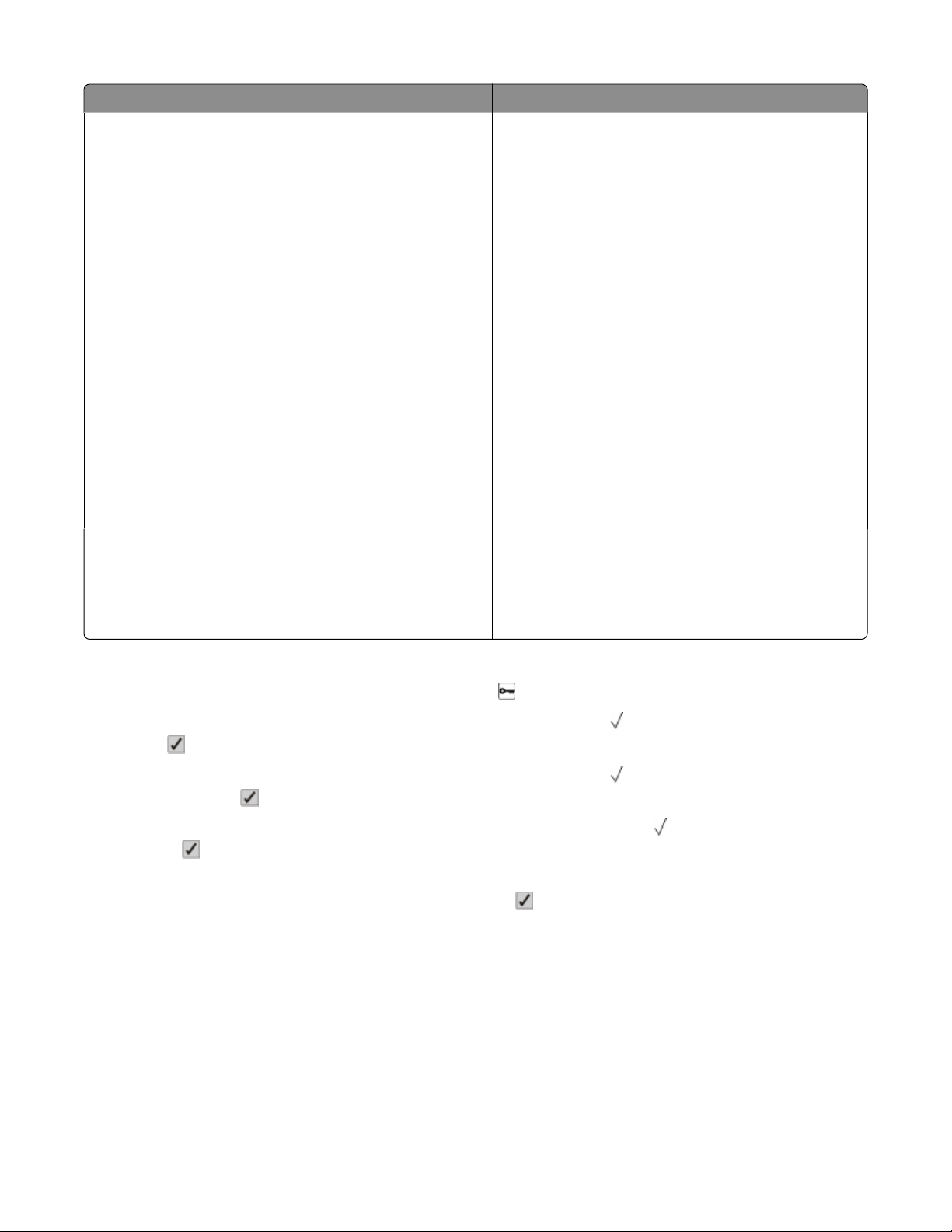
Параметр Чтобы
Вкл (текст и графика)
Примечание. Этот режим идеально подходит для
печати деловой графики и текста.
Выкл (изображение/фото)
Примечание. Если в драйвере выбрать параметр
Фото, тихий режим может быть отключен и
обеспечено лучшее качество и максимальная
скорость печати.
Снижение уровня шума, создаваемого
принтером.
• Задания на печать будут обрабатываться со
скоростью вдвое меньше обычной.
• Двигатели принтера не запускаются до тех
пор, пока задание не будет готово к печати.
Перед началом печати первой страницы
может быть небольшая задержка.
• Вентиляторы вращаются на пониженной
скорости или отключаются.
• Если в принтере имеется функция факса, то
громкость звуковых сигналов факса уменьшается или они совсем отключаются, включая
звуковые сигналы, выдаваемые через
динамик факса и звонок. Факс переведен в
режим ожидания.
• Управление сигналом и звуковые сигналы
картриджей отключены.
• Принтер проигнорирует команду заблаговре-
менного запуска.
Использование заводских настроек по
умолчанию. При данной настройке принтер
работает с максимальными характеристиками.
1 Убедитесь в том, что принтер включен и отображается сообщение Готов.
2 На панели управления принтера нажмите кнопку .
3 С помощью кнопки со стрелкой вверх или вниз выберите пункт Настройка, а затем нажмите
кнопку .
4 С помощью кнопки со стрелкой вверх или вниз выберите пункт Общие настройки, а затем
нажмите кнопку .
5 Нажимайте клавиши "стрелка вверх" и "стрелка вниз" до появления Тихий режим, затем
нажмите .
6 С помощью кнопки со стрелкой влево или вправо просмотрите список возможных параметров.
Когда появится нужный параметр, нажмите кнопку .
Появится сообщение Отправка выбранных элементов.
Настройка режима "Энергосбережение"
Доступный диапазон настройки - от 1 до 240 минут. 30 минут - заводская настройка по умолчанию.
Чтобы увеличить или уменьшить число минут до перехода принтера в режим энергосбережения,
выполните одно из следующих действий:
Уменьшение воздействия принтера на окружающую среду
52

Использование встроенного веб-сервера
1 В поле адреса в обозревателе введите IP-адрес принтера.
Примечание. Если IP-адрес принтера неизвестен, распечатайте страницу настроек сети и в
разделе TCP/IP найдите IP-адрес принтера.
2 Выберите Настройка, а затем Общие настройки.
3 Выберите Тайм-ауты.
4 В поле "Энергосбережение" увеличьте или уменьшите количество минут ожидания принтера до
перехода в режим энергосбережения.
5 Нажмите кнопку Submit.
Использование панели управления принтера
1 Убедитесь, что принтер включен, и отображается сообщение Готов.
2 Нажмите кнопку
.
3 С помощью кнопки со стрелкой вверх или вниз выберите пункт Настройка, а затем нажмите
кнопку .
4 С помощью кнопки со стрелкой вверх или вниз выберите пункт Общие настройки, а затем
нажмите кнопку .
5 С помощью кнопки со стрелкой вверх или вниз выберите пункт Тайм-ауты, а затем нажмите
кнопку .
6 С помощью кнопки со стрелкой вверх или вниз выберите пункт Режим энергосбережения, а
затем нажмите кнопку .
7 С помощью кнопок со стрелками вверх или вниз выберите количество минут до перехода
принтера в режим энергосбережения, а затем нажмите кнопку .
Настройка яркости дисплея
Использование встроенного веб-сервера
1 В адресную строку браузера введите IP-адрес принтера.
Примечание. Если IP-адрес принтера неизвестен, можно:
• Просмотреть IP-адрес на панели управления принтера в разделе TCP/IP в меню "Сети/Порты".
• Распечатать страницу настроек сети или страницы настроек меню и найти IP-адрес в
разделе TCP/IP.
2 Выберите Настройка, а затем Служебные программы.
3 В поле "Яркость ЖКД" введите необходимое значение яркости для дисплея. Можно выбрать
значение из диапазона 1-10. По умолчанию изготовителем задано значение 5.
4 Нажмите кнопку Отправить.
Уменьшение воздействия принтера на окружающую среду
53

Использование панели управления принтера
1 Убедитесь в том, что принтер включен, а на дисплее отображается сообщение Ready (Готов).
2 Нажмите кнопку
.
3 Нажимайте клавиши "стрелка вверх" и "стрелка вниз" до появления Параметры, затем нажмите
.
4 Нажимайте клавиши "стрелка вверх" и "стрелка вниз" до появления меню "Служебные", затем
нажмите .
5 Нажимайте клавиши "стрелка вверх" и "стрелка вниз" до появления Яркость ЖКД, затем
нажмите .
6 Нажимайте кнопку со стрелкой вверх или вниз, чтобы выбрать параметр, затем нажмите .
Утилизация
Компания Lexmark предлагает программы сбора, а также экологичные способы утилизации. Для
получения дополнительной информации см. раздел:
• Глава “Уведомления”
• Раздел "Забота об экологии" на веб-узле www.lexmark.com/environment
• Программа утилизации Lexmark на веб-узле www.lexmark.com/recycle
Утилизация изделий Lexmark
Для возврата изделий Lexmark в компанию Lexmark на утилизацию:
1 Откройте страницу веб-сайта по адресу www.lexmark.com/recycle.
2 Найдите тип изделия, которое требуется утилизировать, затем выберите свою страну из списка.
3 Следуйте инструкциям на экране компьютера.
Утилизация упаковки Lexmark
Компания Lexmark постоянно стремится использовать минимальное количество упаковочных
материалов. Меньшее количество упаковочных материалов обеспечивает максимально
эффективную транспортировку принтеров Lexmark, после которой придется выбрасывать меньше
упаковочных материалов. Благодаря подобной оптимизации снижается уровень выброса
парниковых газов, обеспечивается экономия энергии и сохранение природных ресурсов.
Картонные упаковки Lexmark могут полностью перерабатываться в тех местах, где имеется
возможность переработки гофрированной бумаги. В вашей местности подобные пункты по
переработке могут отсутствовать.
Используемый в упаковке изделий Lexmark пенопласт поддерживает переработку в
соответствующих пунктах. В вашей местности подобные пункты по переработке могут
отсутствовать.
При возврате картриджа в Lexmark можно повторно использовать коробку, в которой поставлялся
картридж. Компания Lexmark утилизирует эту коробку.
Уменьшение воздействия принтера на окружающую среду
54

Возврат картриджей Lexmark для повторного использования или утилизации
Благодаря программе Lexmark по сбору картриджей каждый год удается предотвратить попадание
на свалку миллионов картриджей. Компания Lexmark предлагает своим заказчикам просто и
бесплатно вернуть использованные картриджи для повторного использования или переработки.
Абсолютно все возвращаемые в Lexmark пустые картриджи либо используются повторно, либо
разбираются для утилизации. Коробки, используемые для возврата картриджей, также
утилизируются.
Чтобы вернуть картриджи в компанию Lexmark для повторного использования или утилизации,
следуйте указаниям, прилагаемым к принтеру или картриджу, а также используйте наклейку с
предварительной оплатой пересылки. Можно также:
1 Посетить веб-узел компании по адресу: www.lexmark.com/recycle.
2 В разделе "Картриджи с тонером" выберите необходимую страну в списке.
3 Следуйте инструкциям на экране компьютера.
Уменьшение воздействия принтера на окружающую среду
55

Загрузка бумаги и специальных материалов для печати
В этом разделе описано, как выполняется загрузка в стандартный лоток (лоток 1), который также
называется лотком на 550 листов, дополнительный лотком на 550 листов, дополнительный лоток на
2000 листов, многоцелевое устройство подачи, а также дополнительный лоток на 550 листов для
специальных материалов для печати. В нем также приведены сведения об ориентации бумаги,
настройке формата и типа бумаги, а также связывании лотков и исключении лотков из цепочки
связи.
Задание формата и типа бумаги
1 Убедитесь в том, что принтер включен и отображается сообщение Готов.
2 На панели управления принтера нажмите кнопку .
3 С помощью кнопки со стрелкой вверх или вниз выберите пункт Меню Бумага, а затем нажмите
кнопку .
4 Нажимайте кнопку со стрелкой вверх или вниз до тех пор, пока не появится пункт Формат и
тип бумаги, а затем нажмите кнопку .
5 Нажимайте кнопку со стрелкой вниз до тех пор, пока не появится нужный лоток, а затем нажмите
кнопку .
6 С помощью кнопки со стрелкой влево или вправо выберите правильный формат, а затем нажмите
кнопку .
Отобразится меню Тип бумаги.
7 С помощью кнопки со стрелкой влево или вправо выберите правильный тип, а затем нажмите
кнопку
Появится сообщение Отправка выбранных элементов. На принтере снова отобразится меню
Формат и тип бумаги.
.
Загрузка бумаги в лоток
Принтер может быть оснащен пятью устройствами подачи: стандартным лотком (лоток 1), который
также называется лотком на 550 листов, дополнительным лотком на 550 листов, дополнительным
лотком на 2000 листов, многоцелевым устройством подачи, а также дополнительным лотком на 550
листов специальной бумаги. Для большинства заданий на печать бумагу или специальную бумагу
следует загружать в лоток 1. Правильная загрузка бумаги позволяет избежать замятий и
способствует бесперебойной печати.
Примечание. Модели принтеров C736n, C736dn и C736dtn поддерживает всего четыре
дополнительных устройства подачи. Принтеры моделей C734n, C734dn, C734dtn и C734dnw
поддерживают всего три дополнительных устройства подачи.
Загрузка бумаги и специальных материалов для печати
56

Не извлекайте лотки во время печати задания, а также когда на панели управления принтера мигает
надпись Занят. Это может привести к замятию бумаги.
1 Возьмитесь за ручку лотка и выдвиньте его. Полностью отсоедините лоток.
Следите за индикаторами формата внизу лотка. Эти индикаторы помогают правильно установить
направляющие.
2 Сожмите фиксаторы направляющей ширины, как показано на рисунке, и передвиньте
направляющую в положение, соответствующее формату загружаемой бумаги.
Загрузка бумаги и специальных материалов для печати
57

Обратите внимание на уровень загрузки с левой стороны лотка для бумаги. Он показывает
максимальную высоту для загрузки бумаги.
3 Сожмите фиксаторы направляющей длины, как показано на рисунке, и передвиньте
направляющую длины бумаги в положение, соответствующее формату загружаемой бумаги.
Примечание. Направляющая длины бумаги содержит замок. Чтобы отпереть лоток, сдвиньте
кнопку сверху на направляющей длины бумаги влево, как показано на рисунке. Чтобы запереть
лоток после выбора длины сдвиньте кнопку обратно вправо.
4 Согните стопку бумаги назад и вперед, чтобы освободить листы, а затем пролистайте их. Не
следует сгибать или сминать бумагу. Выровняйте края стопки на плоской поверхности.
Загрузка бумаги и специальных материалов для печати
58
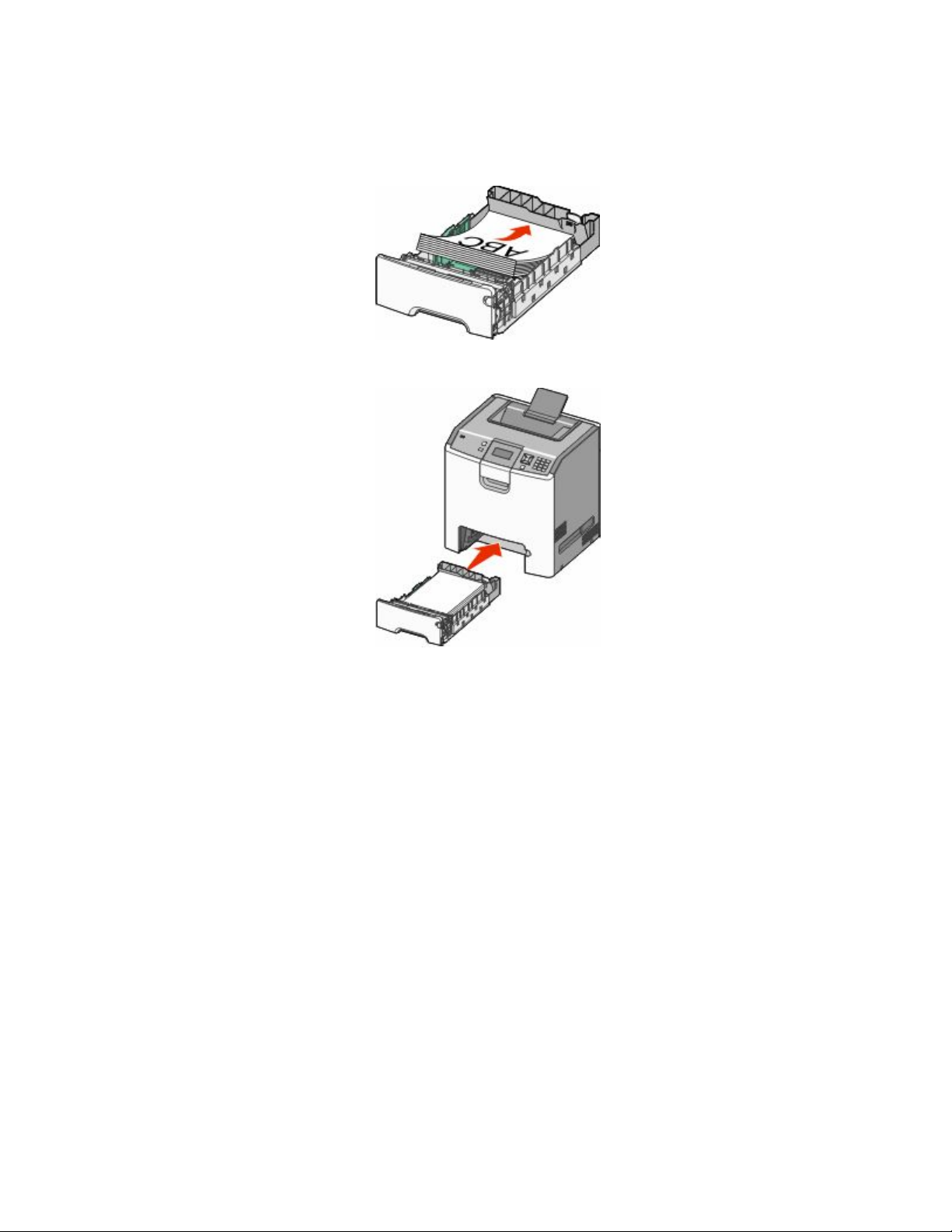
5 Загрузите стопку бумаги рекомендуемой для печати стороной вверх. Продвиньте стопку к задней
стороне лотка, как показано на рисунке.
Для односторонней печати фирменный бланк следует загружать заголовком к передней стороне
лотка.
6 Выровняйте лоток и вставьте его в принтер.
7 Если в лоток была загружена бумага, тип которой отличается от того, что был загружен ранее в
лоток, измените параметр типа бумаги для лотка, используя панель управления принтером.
Подробнее см. “Задание формата и типа бумаги” на стр. 56.
Загрузка в многоцелевое устройство подачи
В многоцелевое устройство подачи можно загружать материалы различных типов, включая
конверты. Материалы, которые не хранятся в лотке, можно загружать в многоцелевое устройство
подачи.
Загрузка бумаги и специальных материалов для печати
59
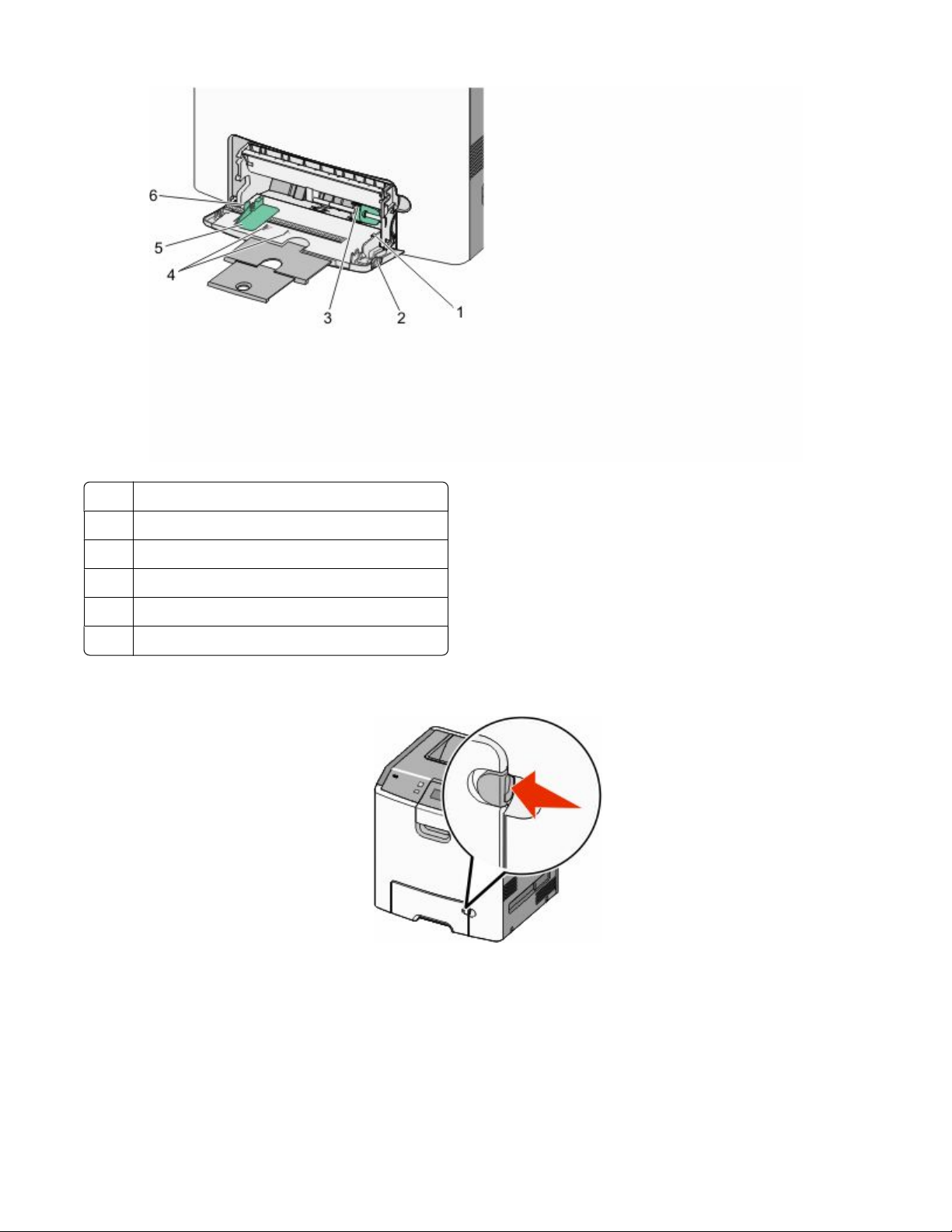
Ограничитель высоты стопки
1
Фиксатор лотка
2
Рычаг освобождения бумаги
3
Указатели формата
4
Направляющая ширины
5
Фиксатор направляющей ширины бумаги
6
1 Нажмите на фиксатор лотка влево, а затем потяните многоцелевое устройство подачи вниз.
Загрузка бумаги и специальных материалов для печати
60

2 Аккуратно полностью выдвиньте удлинитель.
3 Подготовьте материал для загрузки.
• Изогните стопку бумаги несколько раз в разные стороны для разделения листов, затем
пролистайте стопку. Не следует сгибать или сминать бумагу. Выровняйте края стопки на
плоской поверхности.
• Удерживая за края стопку прозрачных пленок, пролистайте ее. Выровняйте края стопки на
плоской поверхности.
Примечание. Не дотрагивайтесь до рабочей стороны прозрачных пленок. Следите за тем,
чтобы не поцарапать пленки.
• Изогните стопку конвертов несколько раз в разные стороны для разделения конвертов, затем
пролистайте стопку. Выровняйте края стопки на плоской поверхности.
Загрузка бумаги и специальных материалов для печати
61

4 Загрузите материал стороной, рекомендованной для печати вниз, верхним краем в принтер.
Примечание. Загружайте одновременно материалы одного формата и типа.
5 Конверты следует загружать клапаном вверх, стороной с обратным адресом вперед.
ПРЕДУПРЕЖДЕНИЕ. Возможность повреждения: Запрещается печатать на конвертах с
марками, застежками, защелками, окнами, рельефным покрытием и самоклеящимися
полосками. Такие конверты могут серьезно повредить принтер.
6 Слегка нажмите, чтобы убедиться в том, что материал вставлен в многоцелевое устройство
подачи до упора. Материал должен лежать в многоцелевом устройстве подачи ровно и свободно.
Примечание. Если материал вставлен слишком глубоко в многоцелевое устройство подачи,
необходимо нажать рычаг освобождения бумаги, чтобы извлечь материал.
7 На панели управления принтером задайте формат и тип бумаги, а затем нажмите кнопку .
Многоцелевое устройство может быть закрыто, пока не используется.
Связывание лотков и исключение лотков из цепочки связи
Связывание лотков
Связывание лотков полезно при печати больших заданий на печать или большого числа копий. Когда
в одном из связанных лотков заканчивается бумага, подача бумаги выполняется из следующего
связанного лотка. Если для лотков указаны совпадающие формат и тип бумаги, они связываются
автоматически.
Загрузка бумаги и специальных материалов для печати
62

Принтер автоматически распознает параметр "Формат бумаги" в соответствии с положением
направляющих в каждом лотке за исключением стандартного лотка на 550 листов и многоцелевого
устройства подачи. Принтер распознает следующие форматы бумаги: A4, A5, JIS B5, Letter, Legal,
Executive и Universal. Многоцелевое устройство подачи и лотки, в которых используется бумага
другого формата, можно связать вручную, используя меню "Формат бумаги", доступное из меню
"Формат и тип бумаги".
Примечание. Чтобы связать многоцелевое устройство подачи, для параметра "Конфигурация МУП"
необходимо задать значение "Кассета", чтобы в меню появился пункт "Формат МУП".
Параметр "Тип бумаги" для всех лотков необходимо задать вручную с помощью меню "Тип бумаги",
доступ к которому осуществляется из меню "Формат и тип бумаги".
Исключение лотков из цепочки связи
Параметры лотков, исключенных из цепочки связи отличаются от параметров, заданных для других
лотков.
Для исключения лотка из цепочки связи измените следующие параметры лотка таким образом,
чтобы они отличались от параметров других лотков:
• "Paper Type" (Тип бумаги) (например: Plain Paper (Обычная бумага), Letterhead (Фирменный
бланк), Custom Type <x> (Пользовательский тип <x>))
Названия типов бумаги отражают характеристики бумаги. Если для связанных лотков
используется название типа бумаги, которое наилучшим образом подходит для бумаги в данном
лотке, назначьте для лотка другое название типа бумаги, например "Custom Type <x>
(Пользовательский тип <x>)", или определите собственное пользовательское название.
• "Paper Size" (Формат бумаги) (например: Letter, A4, Statement)
Для автоматического изменения значения параметра "Paper Size" (Формат бумаги) для данного
лотка загрузите в него бумагу другого формата. Параметр "Paper Size" в многоцелевом
устройстве подачи не определяется автоматически; его требуется задать вручную в меню "Paper
Size" (Формат бумаги).
ПРЕДУПРЕЖДЕНИЕ. Возможность повреждения: Не следует задавать название типа бумаги,
которое не соответствует типу бумаги, загруженной в лоток. Указанное значение "Paper Type" (Тип
бумаги) определяет температуру термоблока. При выборе ненадлежащего значения "Paper
Type" (Тип бумаги) обработка бумаги может быть выполнена неверно.
Создание пользовательского имени для типа бумаги
Если принтер находится в сети, то чтобы определить название, отличное от "Пользовательский
тип <x>" для каждого загруженного типа пользовательской бумаги, можно воспользоваться
встроенным веб-сервером.
1 В поле адреса в обозревателе введите IP-адрес принтера.
Примечание. Если IP-адрес принтера неизвестен, распечатайте страницу настроек сети и в
разделе TCP/IP найдите IP-адрес принтера.
2 Выберите Настройка.
3 Выберите Меню "Бумага".
4 Выберите Пользовательское имя.
Загрузка бумаги и специальных материалов для печати
63

5 Введите название типа бумаги в поле "Пользовательское имя <x>.
Примечание. Это пользовательское имя будет использоваться вместо пользовательского
имени <x> в меню "Пользовательские типы", "Формат и тип бумаги".
6 Нажмите кнопку Отправить.
7 Выберите Пользовательские типы.
Появится сообщение Пользовательские типы, а затем пользовательское название.
8 Выберите параметр"Тип бумаги" в списке рядом с пользовательским названием.
9 Нажмите кнопку Отправить.
Назначение лотку имени пользовательского типа бумаги
Назначение лотку имени Custom Type <x> (Польз. тип <x>) служит для связывания лотка или его
исключения из цепочки связи. Всем лоткам, которые требуется связать, необходимо назначить одно
и то же имя Custom Type <x> (Польз. тип <x>). Связываются только лотки с одинаковыми
пользовательскими именами.
1 Убедитесь в том, что принтер включен, а на дисплее отображается сообщение Ready (Готов).
2 На панели управления принтера нажмите .
3 Нажимайте клавиши "стрелка вверх" и "стрелка вниз" до появления меню "Бумага", затем
нажмите .
4 Нажимайте клавиши "стрелка вверх" и "стрелка вниз" до появления Формат/Тип бумаги,
затем нажмите .
5 Нажимайте кнопку со стрелкой вниз до тех пор, пока не появится нужный лоток, а затем нажмите
кнопку .
6 С помощью кнопки со стрелкой влево или вправо выберите правильный формат, а затем нажмите
кнопку .
Отобразится меню Тип бумаги.
7 С помощью кнопок со стрелками влево или вправо выберите пункт Пользовательский тип
<x> или другое пользовательское имя, а затем нажмите кнопку .
Отображается сообщение Submitting selection (Отправ. выбр. парам.), после чего
отображается меню "Бумага".
8 Убедитесь в том, что пользовательскому имени соответствует правильный тип бумаги.
Примечание. Для всех имен Custom Type <x> (Польз. тип <x>) и имен, определенных
пользователем, по умолчанию изготовителем задано значение Plain paper (Обычная бумага) для
параметра Paper Type (Тип бумаги).
а В меню "Бумага" нажимайте кнопку со стрелкой вверх или вниз до тех пор, пока не появится
пункт Пользовательские типы, а затем нажмите кнопку .
б Нажимайте кнопку со стрелкой вверх или вниз до тех пор, пока значок не окажется рядом
с наименованием пользовательского типа бумаги, а затем нажмите кнопку .
Загрузка бумаги и специальных материалов для печати
64

в Нажимайте кнопку со стрелкой вверх или вниз до тех пор, пока значок не окажется рядом
с необходимым типом бумаги, а затем нажмите кнопку .
Отображается сообщение Submitting selection (Отправ выб парам).
Загрузка бумаги и специальных материалов для печати
65

Инструкции по работе с бумагой и специальными материалами для печати
Инструкции по использованию бумаги
Характеристики бумаги
В этом разделе представлены характеристики бумаги, влияющие на качество и надежность печати.
При приобретении новых партий бумаги принимайте во внимание следующие характеристики.
Плотность
Принтер поддерживает автоматическую подачу бумаги плотностью от 60 до 220 г/м2 (16 - 58 фунтов)
с продольным расположением волокон. Бумага плотностью меньше, чем 60 г/м2 (16 фунтов) может
быть недостаточно жесткой для правильной подачи, в результате могут возникать замятия. Для
обеспечения наилучшей производительности используйте бумагу с продольным расположением
волокон плотностью 75-г/м2 (20-фунт). Бумага формата меньше, чем 182 x 257 мм (7 x 10 дюймов),
должна иметь плотность 90 г/м2 (24 фунта) или более.
Примечание. Двусторонняя печать поддерживается только на бумаге плотностью 60-г/м2–120-г/м
(16–32-фунта).
2
Скручивание
Под скручиванием понимается подверженность материала для печати скручиванию по краям.
Чрезмерное скручивание может приводить к неполадкам при подаче бумаги. Материал может
скручиваться при прохождении через принтер в результате воздействия высоких температур.
Вероятность скручивания перед печатью и неполадок при подаче возрастает при хранении бумаги
без упаковки в условиях повышенной и пониженной температуры, а также повышенной и
пониженной влажности (в том числе в лотке для бумаги).
Гладкость
Степень гладкости бумаги напрямую влияет на качество печати. Если бумага слишком шероховатая,
тонер плохо закрепляется на бумаге. Слишком гладкая бумага может вызывать неполадки при
подаче бумаги или снижение качества печати. Используйте бумагу с гладкостью в диапазоне от 100
до 300 пунктов по Шеффилду; оптимальное качество печати обеспечивается при гладкости от 150
до 200 пунктов.
Содержание влаги
Содержание влаги в бумаге влияет как на качество печати, так и на возможность ее правильной
подачи в принтер. Не извлекайте бумагу из первоначальной упаковки до начала использования.
Упаковка препятствует проникновению в бумагу влаги, снижающему ее качество.
Инструкции по работе с бумагой и специальными материалами для печати
66

Подготовьте бумагу к печати, храня ее 24-48 часов в первоначальной упаковке в условиях,
идентичных условиям помещения, в котором установлен принтер. Если условия хранения или
транспортировки бумаги значительно отличаются от условий, в которых работает принтер, следует
увеличить этот срок на несколько суток. Для слишком плотной бумаги может требоваться более
длительный период подготовки.
Направление волокон
Одной из характеристик бумаги является ориентация бумажных волокон на листе. Бумага может
быть с продольным расположением волокон или поперечным расположением волокон.
Для бумаги плотностью от 60- до 135-г/м2 (от 16- до 36-фунтов) рекомендуется использовать бумагу
с продольным расположением волокон. Рекомендуется, чтобы бумага плотностью выше 135 г/м
была с поперечной ориентацией волокон.
2
Содержание волокон
Бумага высшего качества для ксерокопирования изготавливается из 100% древесной целлюлозы.
Такой состав обеспечивает высокую устойчивость бумаги, что способствует снижению частоты
неполадок при подаче и повышению качества печати. Бумага, содержащая волокна другого вида
(например, хлопковые), может иметь характеристики, затрудняющие работу с бумагой.
Недопустимые типы бумаги
Для этого принтера не рекомендуются следующие типы бумаги:
• Химически обработанная бумага, предназначенная для копирования без использования
копировальной бумаги; такая бумага также сокращенно обозначается CCP или NCR
• Типографские бланки, содержащие вещества, которые могут загрязнить принтер
• Типографские бланки, которые могут быть испорчены при нагреве в термоблоке принтера
• Регистрируемые типографские бланки, требующие точного расположения печати на листе (с
точностью более ±2,3 мм), например, бланки для оптического распознавания текста (OCR)
В некоторых случаях для успешной печати таких бланков можно настроить функцию совмещения
в программном приложении.
• Бумага с покрытием (бумага для машинописных работ со стираемым покрытием), синтетическая
бумага, термобумага
• Бумага с шероховатыми краями, с шероховатой или глубоко тисненой поверхностью, скрученная
бумага
• Бумага из вторсырья, не соответствующая стандарту EN12281:2002 (европейский)
• Бумага плотностью менее 60 г/м
2
• Многостраничные бланки или документы
Выбор бумаги
Использование надлежащей бумаги позволяет избежать замятий и обеспечить бесперебойную
работу принтера.
Инструкции по работе с бумагой и специальными материалами для печати
67

Во избежание замятий и низкого качества печати:
• Обязательно используйте новую неповрежденную бумагу.
• Перед загрузкой бумаги необходимо выяснить, какая сторона листов предназначена для печати.
Эта информация обычно указывается на упаковке бумаги.
• Не используйте материалы, разрезанные или обрезанные вручную.
• Не загружайте в одно устройство подачи одновременно материалы различных форматов,
плотности или типов – это вызывает замятие.
• Не используйте бумагу с покрытием, если она не предназначена для электрофотографической
печати.
Выбор готовых формуляров и бланков
При выборе печатных и фирменных бланков руководствуйтесь следующими рекомендациями:
• Бумага плотностью от 60 до 90 г/м
волокон.
• Печатайте только на печатных и фирменных бланках, изготовленных способом офсетной или
фотомеханической печати.
• Не допускается использование бумаги с шероховатой поверхностью или рельефным тиснением.
Используйте бланки на бумаге, предназначенной для копировальных аппаратов, которые
распечатаны с использованием термостойких чернил. Чернила должны выдерживать нагревание до
температуры до 190 °C (374 °F) без расплавления или выделения вредных веществ. Используйте
чернила, не вступающие в реакцию со смолой, содержащейся в тонере. Обычно этим требованиям
соответствуют закрепленные окислением чернила и чернила на основе масла; нельзя использовать
латексные чернила. Для получения информации о возможности печати на конкретной бумаге
обратитесь к ее поставщику.
2
(от 16 до 24 фунта) должна быть с продольной ориентацией
Готовые документы, например фирменные бланки, должны выдерживать нагревание до 190°C
(374°F) без расплавления или выделения вредных веществ.
Хранение бумаги
Во избежание замятий и неравномерного качества печати придерживайтесь приведенных ниже
рекомендаций по хранению бумаги.
• Для достижения наилучших результатов храните бумагу при температуре 21°C и относительной
влажности 40%. Изготовители этикеток, как правило, рекомендуют печатать при температуре от
18 до 24°C и относительной влажности от 40 до 60%.
• Не храните бумагу на полу; храните ее на стеллажах или полках, по возможности в картонных
коробках.
• Отдельные стопки храните на горизонтальной поверхности.
• Не кладите на стопки бумаги посторонние предметы.
Инструкции по работе с бумагой и специальными материалами для печати
68

Поддерживаемые форматы, типы и плотность бумаги
В следующих таблицах приведена информация о стандартных и дополнительных устройствах подачи
бумаги, включая сведения о поддерживаемых типах бумаг
Примечание. Для использования бумаги формата, который отсутствует в списке, установите формат
бумаги Universal.
Для получения дополнительных сведений см. Руководство по печати на карточках и этикетках,
доступное на веб-узле Lexmark по адресу: http://support.lexmark.com.
Форматы бумаги, поддерживаемые принтером
Размеры указаны только для односторонней печати. Для двусторонней печати минимальный размер
составляет 139,7 x 210 мм (5,50 x 8,27 дюйма).
Формат
бумаги
A4
A5
A6
JIS B5
Letter
Legal
Размеры Стандартный
лоток на 550
листов
(лоток 1)
210 x 297 мм
(8,27 x 11,7 дюйм
а)
148 x 210 мм
(5,83 x 8,27 дюйм
а)
105 x 148 мм
(4,13 x 5,83 дюйм
а)
182 x 257 мм
(7,17 x 10,1 дюйм
а)
215,9 x 279,4 мм
(8,5 x 11 дюймов)
215,9 x 355,6 мм
(8,5 x 14 дюймов)
X X X X
Дополнительный
лоток на
550 листов
Дополнительный
лоток на 550
листов
специальной
бумаги
Дополнительный
лоток на
2000
листов
X
X
Многоцелевое
устройство
подачи
Устройство
двусторонней
печати
Executive
1
Поддерживается только моделью принтера C734.
2
Поддерживается только моделью принтера C736.
3
Если установлен этот параметр, для конверта используется формат 215,9 x 355,6 мм (8,5 x 14 дюймов), если в
приложении не указан другой формат.
184,2 x 266,7 мм
(7,25 x 10,5 дюйм
а)
X
Инструкции по работе с бумагой и специальными материалами для печати
69

Формат
бумаги
Размеры Стандартный
лоток на 550
листов
(лоток 1)
Дополнительный
лоток на
550 листов
Дополнительный
лоток на 550
листов
специальной
бумаги
Дополнительный
лоток на
2000
листов
Многоцелевое
устройство
подачи
Устройство
двусторонней
печати
Oficio
(México)
Folio
Statement
Universal
Приме-
чание. Откл
ючите
распознавание
формата,
чтобы
обеспечить
поддержку
форматов
universal,
близких к
стандартным
форматам
материалов.
215,9 x 340,4 мм
(8,5 x 13,4 дюйма)
215,9 x 330,2 мм
(8,5 x 13 дюймов)
139,7 x 215,9 мм
(5,5 x 8,5 дюйма)
От 148 x 210 мм
до
215,9 x 355,6 мм
(от
5,83 х 8,27 дюйма
до
8,5 x 14 дюймов)
от 76,2 x 127 мм
(3 x 5 дюймов) до
215,9 x 355,6
мм (8,5 x 14 дюйм
ов)
от 76,2 x 127 мм
(3 x 5 дюймов) до
215,9 x 914,4
мм (8,5 x 36 дюйм
1
ов)
X
X
X X X
X
X X X X
X X X X X
от 76,2 x 127 мм
X X X X X
(3 x 5 дюймов) до
215,9 x 1219,2
мм (8,5 x 48 дюйм
2
ов)
Конверт
(Monarch)
7 3/4
Конверт 9
98,4 x 190,5 мм
(3,875 x 7,5 дюйм
а)
98,4 x 226,1 мм
X X X X
X X X X
(3,875 x 8,9 дюйм
а)
Конверт
Com 10
1
Поддерживается только моделью принтера C734.
2
Поддерживается только моделью принтера C736.
3
Если установлен этот параметр, для конверта используется формат 215,9 x 355,6 мм (8,5 x 14 дюймов), если в
104,8 x 241,3 мм
(4,12 x 9,5 дюйма)
X X X X
приложении не указан другой формат.
Инструкции по работе с бумагой и специальными материалами для печати
70

Формат
бумаги
Размеры Стандартный
лоток на 550
листов
(лоток 1)
Дополнительный
лоток на
550 листов
Дополнительный
лоток на 550
листов
специальной
бумаги
Дополнительный
лоток на
2000
листов
Многоцелевое
устройство
подачи
Устройство
двусторонней
печати
Конверт DL
110 x 220 мм
X X X X
(4,33 x 8,66 дюйм
а)
Конверт C5
162 x 229 мм
X X X X
(6,38 x 9,01 дюйм
а)
Конверт B5
176 x 250 мм
X X X X
(6,93 x 9,84 дюйм
а)
Другой
конверт
от 85,7 x 165 мм
3
до
X X X X
215,9 x 355,6 мм
(3,375 x 6,50 дюй
мов до
8,5 x 14 дюймов)
1
Поддерживается только моделью принтера C734.
2
Поддерживается только моделью принтера C736.
3
Если установлен этот параметр, для конверта используется формат 215,9 x 355,6 мм (8,5 x 14 дюймов), если в
приложении не указан другой формат.
Типы и плотность бумаги, поддерживаемые принтером
Принтер поддерживает бумагу плотностью 60–220-г/м2 (16–58-фунта). Устройство двусторонней
печати поддерживает бумагу плотностью 60–120-г/м2 (16–32-фунтов).
Примечание. Печать на этикетках, прозрачных пленках, конвертах и карточках всегда выполняется
с меньшей скоростью.
Инструкции по работе с бумагой и специальными материалами для печати
71

Тип бумаги Стандартный
лоток на 550
листов
(лоток 1)
Дополнительный
лоток на
550 листов
Дополнительный
лоток на 550
листов
специальной
Дополнительный
лоток на
2000
листов
Многоцелевое
устройство
подачи
бумаги
Бумага
• Обычная
• Бумага для
документов
• Цветная
• Пользов. тип <x>
• Фирменный бланк
• Light (Светлая)
• Плотная
• Печатный бланк
• Грубая/хлопковая
1
• Из вторсырья
Карточки X X
Устройство
двусторонней
печати
Прозрачные
пленки
Этикетки
2
3
X X
X X
• Бумага
• Виниловые
Глянц. бумага
Конверты
1
Этот параметр не поддерживается устройством двусторонней печати.
2
Не используйте прозрачные пленки для струйных принтеров или марки 3M CG3710.
3
Поддерживаются бумажные этикетки. Другие материалы, такие как винил, могут в некоторых случаях
4
приводить к ухудшению качества, а в случае продолжительного использования виниловых этикетов
уменьшается срок службы термоблока. Для получения дополнительных сведений см. Руководство по
печати на карточках и этикетках , доступное на веб-сайте Lexmark по адресу: http://support.lexmark.com.
4
Следует использовать только ровные плоские конверты. Это можно проверить, положив конверт на
стол лицевой стороной вниз.
X X X X
Инструкции по работе с бумагой и специальными материалами для печати
72

Выполняется печать
В этой главе содержатся сведения о процедуре печати, отчетах принтера и отмене заданий.
Надежность печати документов зависит от выбора бумаги и специальных материалов для печати, а
также от обращения с ними. Более подробные сведения приведены в разделе "Предотвращение
замятия материалов для печати" и "Хранение бумаги".
Печать документа
Печать документа
1 Загрузите бумагу в лоток или устройство подачи.
2 В меню "Бумага" на панели управления принтера задайте формат и тип бумаги в соответствии с
загруженной бумагой.
3 Отправьте задание на печать:
Для пользователей Windows
а Открыв документ, выберите Файл ªПечать.
б Щелкните Свойства, Параметры, или Настройка, а затем настройте параметры, как
необходимо.
Примечание. Чтобы выполнить печать на бумаге определенного формата или типа,
настройте параметры формата или типа бумаги в соответствии с загруженной бумагой или
выберите соответствующий лоток или устройство подачи.
в Нажмите кнопку OK, а затем снова нажмите кнопку OK.
Для пользователей Macintosh
а Настройте параметры в диалоговом окне "Page Setup".
1 Открыв документ, выберите File > Page Setup.
2 Выберите формат бумаги или создайте пользовательский формат, соответствующий
загруженной бумаге.
3 Нажмите кнопку OK.
б Настройте параметры в диалоговом окне Print.
1 Открыв документ, выберите File > Print.
Если необходимо, щелкните значок в виде треугольника, чтобы отобразить
дополнительные параметры.
2 В диалоговом окне Print и раскрывающихся меню настройте параметры, как необходимо.
Примечание. Чтобы выполнить печать на бумаге определенного типа, настройте
параметр типа бумаги в соответствии с загруженной бумагой или выберите
соответствующий лоток или устройство подачи.
3 Нажмите кнопку Print.
Выполняется печать
73

Печать специальных документов
Советы по использованию фирменных бланков
Источник или процесс Сторона для печати Ориентация бумаги
• Стандартный лоток на 550 листов
• Дополнительный лоток на 550
листов
Печатная сторона бланка
находится сверху.
Верхний край листа с логотипом
загружен к передней стороне
лотка.
• Дополнительный лоток на 2000
листов
• Дополнительный лоток на 550
листов специальной бумаги
Двусторонняя печать из лотков Печатная сторона бланка
находится снизу.
Многоцелевое устройство подачи
(односторонняя печать)
Многоцелевое устройство подачи
(двусторонняя печать)
Примечание. Уточните у изготовителя или поставщика, подходят ли выбранные фирменные бланки для
печати на лазерном принтере.
Печатная сторона бланка
находится снизу.
Печатная сторона бланка
находится сверху.
Верхний край листа с логотипом
загружен к задней стороне
лотка.
Лист должен загружаться в
многоцелевое устройство
подачи верхним краем листа с
логотипом вперед.
Лист должен загружаться в
многоцелевое устройство
подачи верхним краем листа с
логотипом назад.
Советы по использованию прозрачных пленок
Перед закупкой больших партий прозрачных пленок обязательно выполните пробную печать на этих
прозрачных пленках.
При печати на прозрачных пленках соблюдайте следующие требования.
• Для подачи прозрачных пленок можно использовать любой лоток или устройство подачи, кроме
дополнительного лотка на 2000 листов.
• Используйте прозрачные пленки, предназначенные для лазерных принтеров. Уточните у
изготовителя или поставщика, выдерживают ли прозрачные пленки нагревание до температуры
170 °C (338 °F) без оплавления, обесцвечивания, деформации и выделения вредных веществ.
• Во избежание ухудшения качества печати не оставляйте следы пальцев на прозрачных пленках.
• Во избежание слипания прозрачных пленок пролистайте стопку перед загрузкой.
• Рекомендуется печатать на прозрачных пленках Lexmark с номерами по каталогу 12A8240
(формат Letter) и 12A8241 (формат A4).
Выполняется печать
74

Советы по использованию конвертов
Перед закупкой больших партий конвертов обязательно выполните пробную печать на этих
конвертах.
При печати на конвертах соблюдайте следующие требования.
• Используйте конверты, предназначенные для лазерных принтеров. Уточните у изготовителя или
поставщика, выдерживают ли конверты нагревание до температуры 190 °C (374 °F) без
запечатывания, чрезмерного скручивания, образования складок и выделения вредных веществ.
• Для обеспечения наилучшей производительности используйте конверты, изготовленные из
бумаги плотностью 90 г/м2, (вес пачки 10,89 кг/24 фунта ). Можно использовать конверты из бумаги
плотностью до 105 г/м2 (пачка 12,7/28 фунтов ), если содержание хлопка в бумаге не превышает
25 %. Плотность конвертов из хлопковой бумаги не должна превышать 90 г/м2 (пачка бумаги 10,89
кг/24 фунта ).
• Печатайте только на новых конвертах.
• Для получения оптимальных результатов и снижения вероятности замятия бумаги не используйте
следующие конверты:
– чрезмерно скрученные или изогнутые;
– слипшиеся или поврежденные;
– с окнами, отверстиями, перфорацией, вырезами или тиснением;
– с металлическими скрепками, проволочными стяжками или планками на сгибах;
– с застежками и зажимами;
– с наклеенными марками;
– с выступающей клейкой полосой (при закрытом клапане);
– с закругленными углами;
– с грубой, волнистой или накладной отделкой.
• Установите направляющие ширины бумаги в соответствии с шириной конвертов.
Примечание. При высокой влажности (более 60%) высокая температура печати может привести к
образованию складок или запечатыванию конвертов.
Советы по использованию этикеток
Перед закупкой больших партий этикеток обязательно выполните пробную печать на этих этикетках.
Примечание. Поддерживаются бумажные этикетки. Другие материалы, такие как винил, могут в
некоторых случаях приводить к ухудшению качества, а в случае продолжительного использования
виниловых этикетов уменьшается срок службы термоблока.
Подробнее о печати на этикетках, их характеристиках и свойствах см. Card Stock & Label Guide
(Руководство по печати на карточках и этикетках) на веб-сайте Lexmark
http://support.lexmark.com.
Выполняется печать
75

При печати на этикетках соблюдайте следующие требования.
• Печатайте на этикетках, специально предназначенных для лазерных принтеров. Уточните у
изготовителя или поставщика следующее.
– Выдерживают ли этикетки температуру 190 °C (374 °F) без запечатывания, чрезмерного
скручивания, образования складок и выделения вредных веществ.
– Выдерживают ли клейкое вещество, сторона для печати и верхний слой давление до
25 фунтов на кв. дюйм (172 кПа) без расслоения, расплывания по краям или выделения
опасных газов.
• Не печатайте на этикетках со скользкой подложкой.
• Используйте целые листы для печати этикеток. При использовании нецелых листов возможно
отслаивание этикеток в процессе печати и образование замятий. Кроме того, неполные листы
загрязняют принтер и картридж клеем, что является основанием для аннулирования гарантии на
принтер и картридж.
• Не печатайте на этикетках с выступающим клеящим покрытием.
• Не печатайте на расстоянии менее 1 мм (0,04 дюйма) от края этикетки и зоны перфорации, а
также между линиями отреза этикеток.
• Убедитесь, что клейкая подложка не совпадает с краем листа. Рекомендуемая ширина
промежутка между клеящим слоем и краями листа составляет не менее 1 мм (0,04 дюйма). Клей
загрязняет механизм принтера, что является основанием для аннулирования гарантии.
• Если это невозможно, удалите полоску шириной 1,6 мм (0,06 дюйма) на передней и приводной
кромке бумаги и используйте клей, который не течет.
• Предпочтительной является книжная ориентация страниц, особенно при печати штрих-кодов.
Советы по печати на карточках
Карточки - это плотный однослойный материал для печати. Он обладает целым набором свойств
(например, содержание влаги, толщина и текстура), которые существенно влияют на качество
печати. Обязательно проконтролируйте печать на образцах карточек, прежде чем закупать большие
партии.
При печати на карточках соблюдайте следующие требования.
• Убедитесь в том, что для параметра "Тип бумаги" выбрано значение "Карточки".
• Выберите необходимое значение для параметра "Фактура бумаги".
• Помните, что типографическая печать, перфорация и складки могут существенно ухудшить
качество печати, вызвать неполадки при подаче и замятие бумаги.
• Уточните у изготовителя или поставщика, выдерживают ли карточки нагревание до температуры
190 °C (374 °F) без выделения вредных веществ.
• Не используйте готовые карточки, изготовленные с использованием химических веществ,
которые могут загрязнить детали принтера. Ранее напечатанный на карточках рисунок может
выделять полужидкие и летучие вещества внутри принтера.
• По возможности следует использовать карточки с поперечным расположением волокон.
Выполняется печать
76
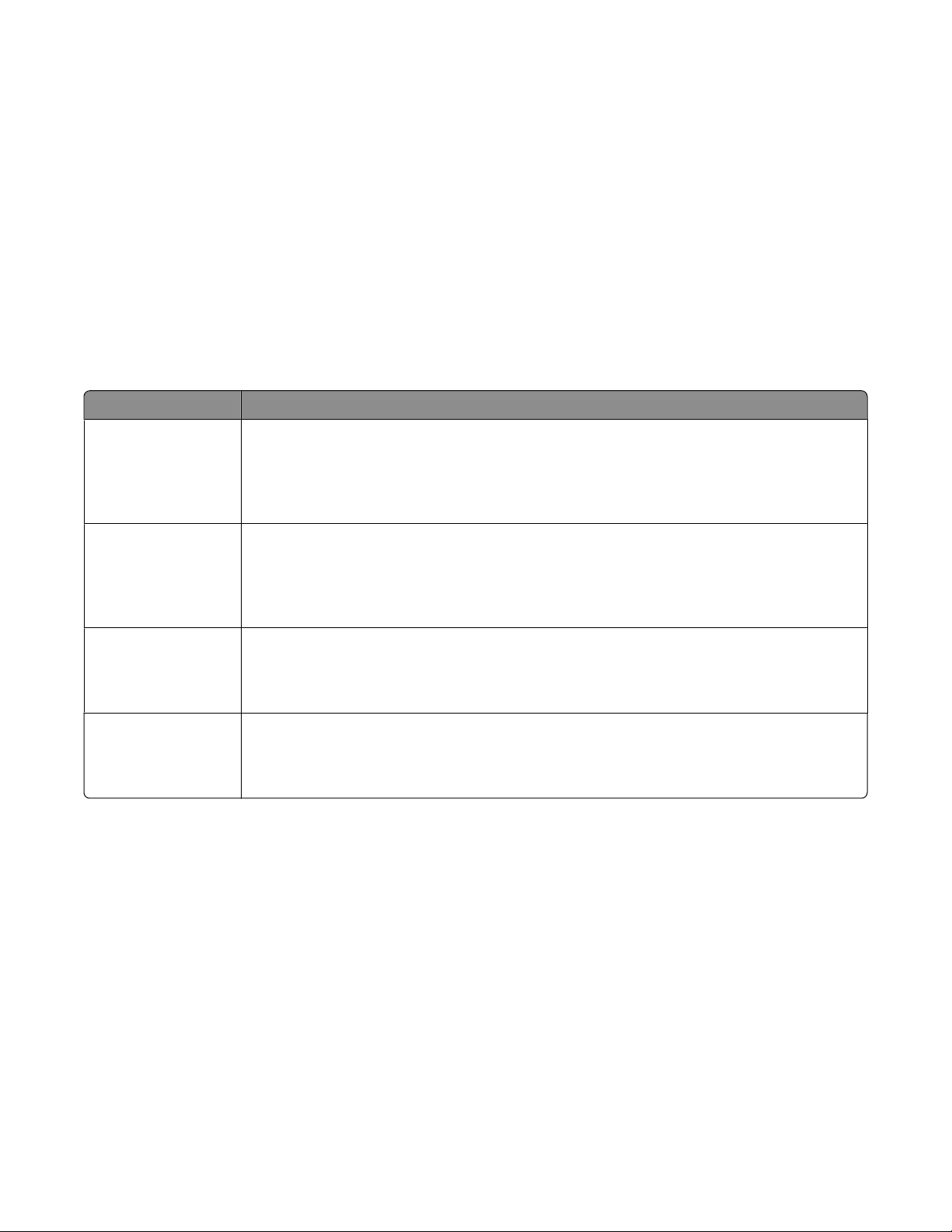
Печать конфиденциальных и других отложенных заданий
Отложенные задания в памяти принтера
При отправке задания на принтер можно указать, что задание требуется отложить; в этом случае
задание хранится в памяти принтера до его запуска пользователем с панели управления принтера.
Все задания на печать, которые могут быть инициированы пользователем на принтере, называются
отложенными заданиями.
Примечание. Если для обработки на принтере других отложенных заданий требуется
дополнительная память, то конфиденциальные задания, а также задания на печать с проверкой,
резервированием или повтором могут быть удалены.
Тип задания Описание
Конфиденциальное При отправке на принтер конфиденциального задания на печать необходимо
создать PIN-код с компьютера. PIN-код должен состоять из четырех цифр 0–9.
Задание хранится в памяти принтера до тех пор, пока с панели управления
принтера не будет введен тот же PIN-код с последующим выбором команды печати
или удаления задания.
С проверкой При передаче на принтер задания на печать с проверкой распечатывается одна
копия, а остальные копии сохраняются в памяти принтера. Режим печати с
проверкой позволяет проверить качество печати первой копии перед печатью
остальных копий. По завершении печати всех копий задание автоматически
удаляется из памяти принтера.
С резервированием При передаче задания на печать с резервированием немедленная печать этого
задания на принтере не выполняется. Задание сохраняется в памяти и может быть
распечатано позднее. Задание хранится в памяти до тех пор, пока оно не будет
удалено из меню "Отложенные задания".
С повтором При передаче на принтер задания на печать с повтором распечатываются все
запрашиваемые в задании копии, но задание сохраняется в памяти для печати
дополнительных копий по мере необходимости. Дополнительные копии можно
распечатывать до тех пор, пока задание хранится в памяти принтера.
Печать конфиденциальных и других отложенных заданий
Примечание. По завершении печати конфиденциального задания или задания на печать с проверкой
это задание автоматически удаляется из памяти принтера. Задания на печать с резервированием и
на печать с повтором сохраняются в памяти принтера до их удаления пользователем.
Для пользователей Windows
1 Открыв документ, выберите Файл ªПечать.
2 Нажмите кнопку Свойства, Параметры или Настройка.
3 Щелкните Другие Параметры, а затем выберите параметр Отложенная печать.
Выполняется печать
77

4 Выберите тип задания ("Конфиденциальное", "С резервированием", "С повтором" или "С
проверкой"), а затем назначьте имя пользователя. В случае конфиденциального задания
необходимо также ввести четырехзначный PIN-код.
5 Нажмите кнопку OK или Печать, а затем перейдите к принтеру, чтобы запустить задание.
6 На панели управления принтера с помощью кнопки со стрелкой вверх или вниз выберите
параметр Отложенные задания, а затем нажмите кнопку .
7 Нажимайте кнопку со стрелкой вверх или вниз до тех пор, пока значок не окажется рядом с
необходимым именем пользователя, а затем нажмите кнопку .
8 Нажимайте кнопку со стрелкой вверх или вниз до тех пор, пока значок не окажется рядом с
типом или именем задания, а затем нажмите кнопку .
Если выбрано имя задания, перейдите к шаг 11 на стр. 78.
9 После выбора типа задания с помощью клавиатуры введите PIN-код.
При вводе неверного PIN-кода отображается экран "Недопустимый PIN".
• Чтобы повторно ввести PIN-код, убедитесь, что отображается сообщение Повторите
попытку, а затем нажмите кнопку .
• Чтобы отменить PIN-код, с помощью кнопок со стрелками вверх или вниз выберите
Отмена, а затем нажмите кнопку .
10 Нажимайте кнопку со стрелкой вверх или вниз до тех пор, пока значок не окажется рядом с
заданием, которое необходимо напечатать, а затем нажмите кнопку .
11 Нажимайте кнопку со стрелкой вверх или вниз до тех пор, пока значок не окажется рядом с
необходимым числом распечатываемых копий, а затем нажмите кнопку .
Примечание. При необходимости введите число с помощью клавиатуры.
Для пользователей Macintosh
1 Открыв документ, выберите File > Print.
Если необходимо, щелкните значок в виде треугольника, чтобы отобразить дополнительные
параметры.
2 В раскрывающемся меню параметров печати или Copies & Pages выберите пункт Job Routing.
3 Выберите тип задания ("Конфиденциальное", "С резервированием", "С повтором" или "С
проверкой"), а затем назначьте имя пользователя. В случае конфиденциального задания
необходимо также ввести четырехзначный PIN-код.
4 Нажмите кнопку OK или Печать, а затем перейдите к принтеру, чтобы запустить задание.
5 На панели управления принтера с помощью кнопки со стрелкой вверх или вниз выберите
параметр
6 Нажимайте кнопку со стрелкой вверх или вниз до тех пор, пока значок не окажется рядом с
необходимым именем пользователя, а затем нажмите кнопку .
7 Нажимайте кнопку со стрелкой вверх или вниз до тех пор, пока значок не окажется рядом с
типом или именем задания, а затем нажмите кнопку .
Если выбрано имя задания, перейдите к шаг 10 на стр. 79.
Отложенные задания, а затем нажмите кнопку .
8 После выбора типа задания с помощью клавиатуры введите PIN-код.
Выполняется печать
78

При вводе неверного PIN-кода отображается экран "Недопустимый PIN".
• Чтобы повторно ввести PIN-код, убедитесь, что отображается сообщение Повторите
попытку, а затем нажмите кнопку .
• Чтобы отменить PIN-код, с помощью кнопок со стрелками вверх или вниз выберите
Отмена, а затем нажмите кнопку .
9 Нажимайте кнопку со стрелкой вверх или вниз до тех пор, пока значок не окажется рядом с
заданием, которое необходимо напечатать, а затем нажмите кнопку .
10 Нажимайте кнопку со стрелкой вверх или вниз до тех пор, пока значок не окажется рядом с
необходимым числом распечатываемых копий, а затем нажмите кнопку .
Примечание. При необходимости введите число с помощью клавиатуры.
Печать с флэш-накопителя
Порт USB расположен на панели управления принтера. Вставьте флэш-накопитель для печати
поддерживаемых типов файлов. Поддерживаются файлы следующих
типов: .pdf, .gif, .jpeg, .jpg, .bmp, .png, .tiff, .tif, .pcx, .xps и .dcx.
Примечания.
• Высокоскоростные флэш-накопители должны поддерживать стандарт полноскоростного
интерфейса USB. Флэш-накопители, совместимые только с низкоскоростным интерфейсом USB,
не поддерживаются.
• Флэш-накопители должны поддерживать файловую систему FAT (таблица размещения
файлов). Флэш-накопители, отформатированные в файловой системе NTFS (файловая система
новой технологии) или любой другой файловой системе, не поддерживаются.
• Перед печатью зашифрованного файла .pdf введите с панели управления пароль данного файла.
• Пользователь не может выполнять печать файлов, на печать которых он не обладает
полномочиями.
1 Убедитесь в том, что принтер включен, а на дисплее отображается сообщение Ready (Готов).
2 Вставьте флэш-накопитель в передний USB порт.
Выполняется печать
79

Примечания.
• Если в момент установки флэш-накопителя принтер требует вмешательства пользователя
(например, в связи с замятием бумаги), запоминающее устройство игнорируется.
• Если в момент установки флэш-накопителя на принтере распечатываются другие задания,
отображается сообщение Принтер занят. По завершении обработки других заданий для
печати документов с флэш-накопителя может потребоваться просмотр списка отложенных
заданий.
3 Нажимайте клавиши "стрелка вверх" и "стрелка вниз" до появления рядом с документом,
который требуется распечатать, затем нажмите кнопку .
Примечание. Папки, обнаруженные на флэш-накопителе, отображаются в виде папок. Имена
файлов отображаются с расширениями, например, .jpg.
4 Для печати одной копии нажмите ; для печати нескольких копий введите их количество с
цифровой клавиатуры, затем нажмите для запуска печати.
Примечание. Не извлекайте флэш-накопитель из принтера до окончания печати документа.
После перехода от главного меню USB к другому экрану можно по-прежнему распечатывать
файлы .pdf, хранящиеся на флэш-накопителе, как отложенные задания (если флэш-накопитель
не извлечен из принтера).
Печать фотографий с PictBridge-совместимой цифровой камеры
1 Подключите кабель USB к камере.
Примечание. Используйте только кабель USB, который поставляется с камерой.
2 Вставьте другой конец кабеля USB в порт USB на передней панели принтера.
Примечания.
• Убедитесь, что PictBridge-совместимая цифровая камера настроена на соответствующий
режим USB. Для получения дополнительных сведений см. документацию камеры.
• Если подключение PictBridge выполнено успешно, на дисплее принтера появляется
следующее сообщение о подтверждении.
3 Для выбора и печати фотографий следуйте инструкциям на камере.
Примечание. Если принтер выключить, не отсоединив камеру, то потребуется отсоединить, а затем
заново подсоединить камеру.
Выполняется печать
80

Печать информационных страниц
Печать списка образцов шрифтов
Для печати образцов шрифтов, доступных в данный момент на принтере, выполните следующие
действия.
1 Убедитесь, что принтер включен и отображается сообщение Готов.
2 На панели управления принтера нажмите кнопку .
3 С помощью кнопки со стрелкой вверх или вниз выберите пункт Отчеты, а затем нажмите кнопку
.
4 С помощью кнопки со стрелкой вверх или вниз выберите пункт Печать шрифтов, а затем
нажмите кнопку .
5 Нажимайте кнопку со стрелкой вверх или вниз до тех пор, пока не появится рядом с пунктом
Шрифты PCL, Шрифты PostScript или Шрифты PPDS, а затем нажмите кнопку .
После того, как будет напечатан список образцов шрифтов, появится сообщение Готов.
Печать списка каталогов
В списке каталогов отображаются ресурсы, хранящихся во флэш-памяти или на жестком диске.
1 Убедитесь, что принтер включен и отображается сообщение Готов.
2 На панели управления принтера нажмите кнопку .
3 С помощью кнопки со стрелкой вверх или вниз выберите пункт Отчеты, а затем нажмите кнопку
.
4 С помощью кнопки со стрелкой вверх или вниз выберите пункт Печать каталога, а затем
нажмите кнопку .
После того, как будет напечатан список каталога, принтер вернется в состояние Готов.
Печать страниц тестирования качества печати
Печать страниц тестирования качества печати позволяет уточнить причины ухудшения качества
печати.
1 Выключите принтер.
2 При включении принтера удерживайте кнопку и кнопку со стрелкой вправо.
3 Отпустите кнопки, когда отобразятся часы, и подождите, пока появится меню КОНФИГУРАЦИЯ.
Выполняется печать
81

4 С помощью кнопки со стрелкой вверх или вниз выберите пункт Печать страниц проверки
качества, а затем нажмите кнопку .
Распечатываются страницы тестирования качества печати.
5 С помощью кнопки со стрелками вверх или вниз выберите пункт Выход из меню, а затем
нажмите кнопку .
На дисплее на некоторое время появится надпись Перезагрузка принтера, затем отобразятся
часы и надпись Готов.
Отмена задания на печать
Отмена задания печати с помощью панели управления принтером
Если выполняется форматирование или печать задания и в первой строке дисплея отображается
сообщение Отмена задания:
1 С помощью кнопки со стрелкой вверх или вниз выберите пункт Отмена.
Появится список заданий на печать.
2 Нажимайте кнопку со стрелкой вверх или вниз до тех пор, пока значок не окажется рядом с
заданием, которое необходимо отменить, а затем нажмите кнопку .
Примечание. После отправки задания на печать его можно легко отменить, нажав кнопку . На
экране появится сообщение Остановлено. С помощью кнопки со стрелкой вверх или вниз выберите
пункт
Отмена задания, а затем нажмите кнопку .
Отмена задания печати с компьютера
Для пользователей Windows
1 Откройте папку "Принтеры":
а Нажмите , или нажмите Пуск, затем нажмите Выполнить.
б В поле "Начать поиск" или "Выполнить" введите control printers
в Нажмите клавишу Ввод, или нажмите OK.
Откроется папка принтеров.
2 Дважды нажмите мышью на значке принтера.
3 Выберите задание для отмены.
4 Нажмите клавишу Delete на клавиатуре.
На панели задач Windows:
Выполняется печать
82

После передачи задания на печать в правом углу панели задач появляется маленький значок
принтера.
1 Дважды нажмите мышью на значке принтера.
В окне принтера отображается список заданий на печать.
2 Выберите задание для отмены.
3 Нажмите клавишу Delete на клавиатуре.
Для пользователей Macintosh
В Mac OS X версии 10.5 или более поздней:
1 В меню Apple, выберите Настройки системы.
2 Выберите Print & Fax, а затем дважды щелкните значок принтера.
3 В окне принтера выберите задание, которое следует отменить.
4 В строке значков в верхней части окна щелкните мышью на значке Удалить.
В Mac OS X версии 10.4 или более ранней:
1 В меню Пуск выберите Приложения.
2 Выполните двойной щелчок на Utilities (Служебные), затем - двойной щелчок на Printer Setup
Utility (Служебная программа настройки принтера) или Print Center (Центр печати).
3 Дважды нажмите мышью на значке принтера.
4 В окне принтера выберите задание, которое следует отменить.
5 В строке значков в верхней части окна щелкните мышью на значке Удалить.
Монохромная печать
Для печати текста и графики с использованием только черного картриджа с тонером следует задать
черно-белый режим печати.
Примечание. Эта настройка может быть замещена драйвером принтера.
1 На панели управления принтера нажмите кнопку .
2 С помощью кнопки со стрелкой вверх или вниз выберите пункт Настройка, а затем нажмите
кнопку
3 С помощью кнопки со стрелками вверх или вниз выберите пункт меню "Качество", а затем
нажмите кнопку .
4 С помощью кнопки со стрелкой вверх или вниз выберите пункт Режим печати, а затем нажмите
кнопку .
5 С помощью кнопки со стрелкой вверх или вниз выберите пункт Только черный, а затем
нажмите кнопку .
Появится сообщение Отправка выбранных элементов.
.
Выполняется печать
83

Работа при максимальной скорости и с максимальной производительностью
Параметры "Максимальная скорость" и "Максимальная производительность" позволяют настроить
более высокую скорость печати или ресурс тонера. Максимальная производительность - заводская
настройка по умолчанию.
• Максимальная скорость - печать в цветном режиме, если драйвером не задана печать только
черного цвета. Печать только черного цвета, если в драйвере задан соответствующий параметр.
• Максимальная производительность - переключение из режима печати только черного цвета в
режим цветной печати в зависимости от цвета содержимого на каждой странице. Частое
переключение между режимами цвета при смешанном содержимом страниц может вызывать
замедление печати.
1 В поле адреса в обозревателе введите IP-адрес принтера.
Примечание. Если IP-адрес принтера неизвестен, распечатайте страницу настроек сети и в
разделе TCP/IP найдите адрес принтера.
2 Выберите Настройка.
3 Выберите Параметры печати.
4 Выберите Установка.
5 В списке "Использование принтера" выберите Максимальная скорость или Максимальная
производительность.
6 Нажмите кнопку Отправить.
Выполняется печать
84

Общие сведения о меню принтера
Список меню
Расх. материалы Меню "Бумага" Отчеты Параметры
Замените расх мат
Бирюзовый картридж
Пурпурный картридж
Желтый картридж
Черный картридж
Бирюзовый фотобарабан
Пурпурный фотобарабан
Желтый фотобарабан
Черный фотобарабан
Бункер для отрабо-
танного тонера
Термоблок
Модуль передачи
Безопасность Сеть/Порты Справка
Различные настройки
безопасности
Конфиденциальная печать
Очистка диска
Журнал проверки безопас-
ности
Установка даты/времени
*
В зависимости от настройки принтера этот элемент меню может отображаться как "Стандартная сеть",
"Беспроводная сеть" или "Сеть <x>".
Устройство подачи по
умолчанию
Формат и тип бумаги
Настройка МУП
Замена форматов
Фактура бумаги
Плотность бумаги
Загрузка бумаги
Пользовательские типы
Универсальная
настройка
Активная сетевая плата
Стандартная сеть
Стандартный USB
Параллельный <x>
Последовательный <х>
Настройка SMTP
*
Страница настроек меню
Статистика устр-ва
Страница сетевых
параметров
страницы настройки сети
<x>
Список профилей
Страница параметров
NetWare
Печать шрифтов
Печать каталога
Отчет по устройству
Печатать все
Качество цвета
Качество печати
Рук-во по печати
Рук-во по бумаге
Дефекты печати
Карта меню
Информац рук-во
Рук по подкл
Рук по перевозке
Рук по расх мат
Общие параметры
Меню "Настройка"
Меню "Оформление"
Меню "Качество"
Меню "Служебные"
Меню "XPS"
Меню "PDF"
Меню "PostScript"
Меню "Эмуляция PCL"
Меню "HTML"
Меню "Изображение"
Меню "PictBridge"
Меню флэш-накопителя
Общие сведения о меню принтера
85

меню "Расходные материалы"
Меню "Расходные материалы"
Пункт меню Описание
Замените расходные материалы
Все
Бирюзовый фотобарабан
Пурпурный фотобарабан
Желтый фотобарабан
Черный фотобарабан
Бирюзовый, пурпурный, желтый или черный
картридж
Заканчивается ресурс
Низкий уровень
Неверный
Заменить
Отсутствует или неисправен
ОК
Не поддерживается
Бирюзовый, пурпурный, желтый или черный
фотобарабан
Заканчивается ресурс
Низкий уровень
Заменить
Отсутствует
ОК
Возможность спросить счетчик расходных
материалов принтера для только что замененного
фотобарабана или для всех фотобарабанов
Выберите фотобарабан, а затем выберите "Да" или
"Нет":
• Для сброса счетчика расходного материала
выберите "Да".
• Для выхода из меню выберите "Нет".
Примечание. Счетчик расходных материалов
необходимо сбросить вручную после замены
фотобарабана.
Отображение состояния картриджей с тонером.
Отображение состояния фотобарабанов
Бункер для отработанного тонера
Почти заполнен
Заменить
Отсутствует
ОК
Термоблок
Заканчивается ресурс
Низкий уровень
Заменить
Отсутствует
ОК
Общие сведения о меню принтера
Отображение состояния контейнера для отработанного тонера.
Отображение состояние термоблока
86

Пункт меню Описание
Модуль передачи
Заканчивается ресурс
Низкий уровень
Заменить
Отсутствует
ОК
Отображение состояние модуля передачи
Меню "Бумага"
Меню "Устройство подачи по умолчанию"
Пункт меню Описание
Устройство подачи по умолчанию
Лоток <x>
Многоцелевое устройство подачи
Ручная подача
Ручная подача конвертов
Определяет устройство подачи бумаги по умолчанию для всех
заданий на печать.
Примечания.
• Для отображения в меню параметра "МУП" необходимо в
меню "Бумага" задать значение "Кассета" для параметра
"Конфигурация МУП".
• Значение по умолчанию, заданное изготовителем —
"Лоток 1" (стандартный лоток).
• При загрузке бумаги одного и того же формата и типа в два
лотка эти лотки автоматически связываются, если для них
заданы одинаковые значения параметров "Формат бумаги" и
"Тип бумаги". При отсутствии бумаги в одном из этих лотков
бумага для задания на печать подается из связанного с ним
лотка.
Общие сведения о меню принтера
87

Меню "Формат и тип бумаги"
Пункт меню Описание
Формат лотка <x>
A4
A5
JIS B5
Legal
Letter
Executive
Oficio (México)
Folio
Universal
Тип лотка <x>
Обычная бумага
Карточки
Прозр. пленки
Глянцевая
Плотная глянцевая
Наклейки
Виниловые этикетки
Бумага для док
Фирм. бланки
Печ бланк
Цветная бумага
Тонкая бумага
Плотная бумага
Грубая/хлопковая
Из вторсырья
Пользовательский тип <x>
Служит для указания формата бумаги, загруженной в каждый
лоток.
Примечания.
• Значение по умолчанию, заданное изготовителем для
США — Letter. Значение по умолчанию, заданное изготовителем для других стран — "A4".
• Для лотков с автоматическим распознаванием формата
отображается только формат, распознаваемый
аппаратными средствами.
• При загрузке бумаги одного и того же формата и типа в два
лотка эти лотки автоматически связываются, если для них
заданы одинаковые значения параметров "Формат бумаги"
и "Тип бумаги". При отсутствии бумаги в одном из этих лотков
бумага для задания на печать подается из связанного с ним
лотка.
Служит для указания типа бумаги, загруженной в каждый лоток.
Примечания.
• "Обычная бумага" — значение по умолчанию, заданное
изготовителем для лотка 1. Для всех других лотков значение
по умолчанию, заданное изготовителем — "Польз. тип <x>".
• При наличии пользовательского имени вместо значения
"Польз. тип <x>" отображается это имя.
• Этот пункт меню служит для настройки автоматического
связывания лотков.
Примечание. В этом меню представлены только те лотки, которые установлены в принтер.
Общие сведения о меню принтера
88

Пункт меню Описание
МУП: формат
A4
A5
A6
Executive
Oficio (México)
Folio
JIS B5
Legal
Letter
Statement
Universal
Конверт 7 3/4
Конверт 9
Конверт 10
Конверт DL
Конверт C5
Конверт B5
Другие конв.
МУП: тип
Обычная бумага
Карточки
Прозр. пленки
Глянцевая
Плотная глянцевая
Наклейки
Виниловые этикетки
Бумага для док
Конверты
Шероховатый конверт
Фирм. бланки
Печ бланк
Цветная бумага
Тонкая бумага
Плотная бумага
Грубая/хлопковая
Из вторсырья
Польз. тип <x>
Служит для указания формата бумаги, загруженной в многоцелевое устройство подачи.
Примечания.
• Для отображения в меню параметра "Формат в МУП"
необходимо в меню "Бумага" задать значение "Кассета" для
параметра "Конфигурация МУП".
• Значение по умолчанию, заданное изготовителем для
США — Letter. Значение по умолчанию, заданное изготовителем для других стран — "A4".
Служит для указания типа бумаги, загруженной в многоцелевое
устройство подачи.
Примечания.
• Для отображения в меню параметра "Тип в МУП"
необходимо в меню "Бумага" задать значение "Кассета" для
параметра "Конфигурация МУП".
• Значение по умолчанию, заданное изготовителем —
"Обычная бумага".
Примечание. В этом меню представлены только те лотки, которые установлены в принтер.
Общие сведения о меню принтера
89

Пункт меню Описание
Формат бумаги для подачи вручную
A4
A5
A6
JIS B5
Letter
Legal
Executive
Oficio (México)
Folio
Statement
Universal
Тип бумаги для подачи вручную
Обычная бумага
Карточки
Прозр. пленки
Из вторсырья
Глянцевая
Плотная глянцевая
Наклейки
Виниловые этикетки
Бумага для док
Фирм. бланки
Печ бланк
Цветная бумага
Тонкая бумага
Плотная бумага
Грубая/хлопковая
Пользовательский тип <x>
Служит для указания формата загружаемой вручную бумаги.
Примечание. Значение по умолчанию, заданное изготовителем
для США — Letter. Значение по умолчанию, заданное изготовителем для других стран — "A4".
Служит для указания типа загружаемой вручную бумаги.
Примечание. Значение по умолчанию, заданное изготови-
телем — "Обычная бумага".
Руч конв: формат
Конверты 7 3/4
Конверт 9
Конверт 10
Конверт C5
Конверт B5
Конверт DL
Другой конверт
Тип ручн. конв.
Конверты
Шероховатый конверт
Польз. тип <x>
Примечание. В этом меню представлены только те лотки, которые установлены в принтер.
Служит для указания формата загружаемого вручную конверта.
Примечание. Значение по умолчанию, заданное изготовителем
для США — "Конверт 10". Значение по умолчанию, заданное
изготовителем для других стран — "Конверт DL".
Служит для указания типа загружаемого вручную конверта.
Примечание. Значение по умолчанию, заданное изготови-
телем — "Конверт".
Общие сведения о меню принтера
90

Меню "Конфигурация МУП"
Пункт меню Описание
Настройка МУП
Кассета
Manual (Вручную)
Определяет условия, при выполнении которых подача бумаги в принтер выполняется из многоцелевого устройства подачи.
Примечания.
• Заводская настройка по умолчанию — "Кассета".
• При выборе значения "Кассета" многоцелевое устройство подачи настраи-
вается в качестве автоматического устройства подачи бумаги.
• При выборе значения "Вручную" многоцелевое устройство подачи может
использоваться только для заданий на печать с подачей бумаги вручную.
меню "Замена форматов"
Пункт меню Описание
Замена форматов
Выкл
Statement/A5
Letter/A4
Все из списка
Служит для применения указанного формата бумаги в случае отсутствия запрашиваемого формата бумаги.
Примечания.
• Значение по умолчанию, заданное изготовителем — "Все из списка". Разре-
шается использовать все доступные замены форматов.
• При выборе значения "Выкл." замена формата запрещена.
• Если замена разрешена, задание распечатывается без отображения сообщения
Замените бумагу.
Меню "Фактура бумаги"
Пункт меню Описание
Фактура обычной бумаги
Гладкая
Стандартная
Шероховатая
Фактура карточки
Гладкая
Стандартная
Шероховатая
Фактура прозрачной пленки
Гладкая
Стандартная
Шероховатая
Служит для указания относительной фактуры загруженной
бумаги
Примечание. Значение по умолчанию, заданное изготовителем — "Стандартная".
Служит для указания относительной фактуры загруженных
открыток
Примечания.
• Значение по умолчанию, заданное изготовителем —
"Стандартная".
• Значения отображаются только в том случае, если печать
на карточках поддерживается.
Служит для указания относительной фактуры загруженных
прозрачных пленок
Примечание. Значение по умолчанию, заданное изготовителем — "Стандартная".
Общие сведения о меню принтера
91

Пункт меню Описание
Факт бумаги из вторсырья
Гладкая
Стандартная
Шероховатая
Фактура глянцевой бумаги
Гладкая
Стандартная
Шероховатая
Фактура плотной глянцевой бумаги
Гладкая
Стандартная
Шероховатая
Фактура этикеток
Гладкая
Стандартная
Шероховатая
Фактура виниловой этикетки
Гладкая
Стандартная
Шероховатая
Служит для указания относительной фактуры загруженной
бумаги из вторсырья
Служит для указания относительной фактуры загруженной
бумаги
Примечание. Значение по умолчанию, заданное изготовителем — "Стандартная".
Служит для указания относительной фактуры загруженной
бумаги
Примечание. Значение по умолчанию, заданное изготовителем — "Стандартная".
Служит для указания относительной фактуры загруженных
этикеток
Примечание. Значение по умолчанию, заданное изготовителем — "Стандартная".
Служит для указания относительной фактуры загруженных
этикеток
Примечание. Значение по умолчанию, заданное изготовителем — "Стандартная".
Фактура бумаги для документов
Гладкая
Стандартная
Шероховатая
Фактура конверта
Гладкая
Стандартная
Шероховатая
Шероховатая фактура конверта
Гладкая
Стандартная
Шероховатая
Фактура фирменного бланка
Гладкая
Стандартная
Шероховатая
Фактура печатных бланков
Гладкая
Стандартная
Шероховатая
Служит для указания относительной фактуры загруженной
бумаги
Примечание. Значение по умолчанию, заданное изготовителем — "Стандартная".
Служит для указания относительной фактуры загруженных
конвертов
Примечание. Значение по умолчанию, заданное изготовителем — "Стандартная".
Служит для указания относительной фактуры загруженных
конвертов
Примечание. Значение по умолчанию, заданное изготовителем — "Стандартная".
Служит для указания относительной фактуры загруженной
бумаги
Примечание. Значение по умолчанию, заданное изготовителем — "Стандартная".
Служит для указания относительной фактуры загруженной
бумаги
Примечание. Значение по умолчанию, заданное изготовителем — "Стандартная".
Общие сведения о меню принтера
92

Пункт меню Описание
Фактура цветной бумаги
Гладкая
Стандартная
Шероховатая
Фактура тонкой бумаги
Гладкая
Стандартная
Шероховатая
Фактура плотной бумаги
Гладкая
Стандартная
Шероховатая
Фактура шероховатой бумаги
Гладкая
Стандартная
Шероховатая
Фактура пользовательского типа <x>
Гладкая
Стандартная
Шероховатая
Служит для указания относительной фактуры загруженной
бумаги
Примечание. Значение по умолчанию, заданное изготовителем — "Стандартная".
Служит для указания относительной фактуры загруженной
бумаги
Примечание. Значение по умолчанию, заданное изготовителем — "Стандартная".
Служит для указания относительной фактуры загруженной
бумаги
Примечание. Значение по умолчанию, заданное изготовителем — "Стандартная".
Служит для указания относительной фактуры загруженной
бумаги
Примечание. Значение по умолчанию, заданное изготовителем — "Стандартная".
Служит для указания относительной фактуры загруженной
бумаги пользовательского типа
Примечания.
• Значение по умолчанию, заданное изготовителем —
"Стандартная".
• Значения отображаются только в том случае, если данный
пользовательский тип поддерживается принтером.
Меню "Плотность бумаги"
Пункт меню Описание
Плотность обычной бумаги
Тонкая
Стандартная
Плотная
Плотность карточки
Тонкая
Стандартная
Плотная
Общие сведения о меню принтера
Служит для указания относительной плотности загруженной
бумаги
Примечание. Значение по умолчанию, заданное изготовителем — "Стандартная".
Служит для указания относительной плотности загруженных
открыток
Примечания.
• Значение по умолчанию, заданное изготовителем —
"Стандартная".
• Значения отображаются только в том случае, если печать
на карточках поддерживается.
93

Пункт меню Описание
Плотность прозрачной пленки
Тонкая
Стандартная
Плотная
Плотность бумаги из вторсырья
Тонкая
Стандартная
Плотная
Плотность глянцевой бумаги
Тонкая
Стандартная
Плотная
Плотность плотной глянцевой бумаги
Тонкая
Стандартная
Плотная
Плотность этикетки
Тонкая
Стандартная
Плотная
Служит для указания относительной плотности загруженных
прозрачных пленок
Примечание. Значение по умолчанию, заданное изготовителем — "Стандартная".
Служит для указания относительной плотности загруженной
бумаги из вторсырья
Примечание. Значение по умолчанию, заданное изготовителем — "Стандартная".
Служит для указания относительной плотности загруженной
глянцевой бумаги
Примечание. Значение по умолчанию, заданное изготовителем — "Стандартная".
Служит для указания относительной плотности загруженной
глянцевой бумаги
Примечание. Значение по умолчанию, заданное изготовителем — "Стандартная".
Служит для указания относительной плотности загруженных
этикеток
Примечание. Значение по умолчанию, заданное изготовителем — "Стандартная".
Плотность виниловой этикетки
Тонкая
Стандартная
Плотная
Плотность бумаги для документов
Тонкая
Стандартная
Плотная
Плотность конверта
Тонкая
Стандартная
Плотная
Плотность шероховатого конверта
Тонкая
Стандартная
Плотная
Плотность фирменного бланка
Тонкая
Стандартная
Плотная
Служит для указания относительной плотности загруженных
этикеток
Примечание. Значение по умолчанию, заданное изготовителем — "Стандартная".
Служит для указания относительной плотности загруженной
бумаги
Примечание. Значение по умолчанию, заданное изготовителем — "Стандартная".
Служит для указания относительной плотности загруженных
конвертов
Примечание. Значение по умолчанию, заданное изготовителем — "Стандартная".
Служит для указания относительной плотности загруженных
конвертов
Примечание. Значение по умолчанию, заданное изготовителем — "Стандартная".
Служит для указания относительной плотности загруженной
бумаги
Примечание. Значение по умолчанию, заданное изготовителем — "Стандартная".
Общие сведения о меню принтера
94

Пункт меню Описание
Плотность печатных бланков
Тонкая
Стандартная
Плотная
Плотность цветной бумаги
Тонкая
Стандартная
Плотная
Низкая плотность
Тонкая
Стандартная
Плотная
Средняя плотность
Тонкая
Стандартная
Плотная
Плотность грубой/хлопковой бумаги
Тонкая
Стандартная
Плотная
Служит для указания относительной плотности загруженной
бумаги
Примечание. Значение по умолчанию, заданное изготовителем — "Стандартная".
Служит для указания относительной плотности загруженной
бумаги
Примечание. Значение по умолчанию, заданное изготовителем — "Стандартная".
Служит для указания относительной плотности загруженной
бумаги
Примечание. Значение по умолчанию, заданное изготовителем — "Стандартная".
Служит для указания относительной плотности загруженной
бумаги
Примечание. Значение по умолчанию, заданное изготовителем — "Стандартная".
Служит для указания относительной плотности загруженной
бумаги
Примечание. Значение по умолчанию, заданное изготовителем — "Стандартная".
Плотность польз. <x>
Тонкая
Стандартная
Плотная
Служит для указания относительной плотности загруженной
бумаги пользовательского типа
Примечания.
• Значение по умолчанию, заданное изготовителем —
"Стандартная".
• Значения отображаются только в том случае, если данный
пользовательский тип поддерживается принтером.
Меню "Загрузка бумаги"
Пункт меню Описание
Загрузка бумаги из вторсырья
Устройство 2-сторонней печати
Выкл.
Примечания.
• Если в окне "Параметры печати" не выбран режим печати на одной стороне листа, значение "Двусто-
ронняя печать" задает по умолчанию для каждого задания на печать на принтере режим печати на
двух сторонах листа.
• При выборе значения "Двусторонняя печать" все задания на печать для выбранного типа бумаги
отправляются через устройство двусторонней печати, включая задания односторонней печати.
Определяет направление загрузки бумаги для всех
заданий, для которых указан тип бумаги — бумага
из вторсырья
Примечание. Значение по умолчанию, заданное
изготовителем — Off (Выкл.)
Общие сведения о меню принтера
95

Пункт меню Описание
Загрузка глянцевой бумаги
Устройство 2-сторонней печати
Выкл.
Загрузка плотной глянцевой бумаги
Устройство 2-сторонней печати
Выкл.
Загрузка бумаги для документов
Устройство 2-сторонней печати
Выкл.
Загрузка фирменных бланков
Устройство 2-сторонней печати
Выкл.
Загрузка печатных бланков
Устройство 2-сторонней печати
Выкл.
Определяет направление загрузки бумаги для всех
заданий, для которых указан тип бумаги —
глянцевая
Примечание. Значение по умолчанию, заданное
изготовителем — Off (Выкл.)
Определяет направление загрузки бумаги для всех
заданий, для которых указан тип бумаги — плотная
глянцевая
Примечание. Значение по умолчанию, заданное
изготовителем — Off (Выкл.)
Определяет направление загрузки бумаги для всех
заданий, для которых указан тип бумаги — бумага
для документов
Примечание. Значение по умолчанию, заданное
изготовителем — Off (Выкл.)
Определяет направление загрузки бумаги для всех
заданий, для которых указан тип бумаги —
фирменный бланк
Примечание. Значение по умолчанию, заданное
изготовителем — Off (Выкл.)
Определяет направление загрузки бумаги для всех
заданий, для которых указан тип бумаги —
печатный бланк
Примечание. Значение по умолчанию, заданное
изготовителем — Off (Выкл.)
Загрузка цветной бумаги
Устройство 2-сторонней печати
Выкл.
Загрузка тонкой бумаги
Устройство 2-сторонней печати
Выкл.
Загрузка плотной бумаги
Устройство 2-сторонней печати
Выкл.
Примечания.
Определяет направление загрузки бумаги для всех
заданий, для которых указан тип бумаги — цветная
Примечание. Значение по умолчанию, заданное
изготовителем — Off (Выкл.)
Определяет направление загрузки бумаги для всех
заданий, для которых указан тип бумаги — тонкая
Примечание. Значение по умолчанию, заданное
изготовителем — Off (Выкл.)
Определяет направление загрузки бумаги для всех
заданий, для которых указан тип бумаги — плотная
Примечание. Значение по умолчанию, заданное
изготовителем — Off (Выкл.)
• Если в окне "Параметры печати" не выбран режим печати на одной стороне листа, значение "Двусто-
ронняя печать" задает по умолчанию для каждого задания на печать на принтере режим печати на
двух сторонах листа.
• При выборе значения "Двусторонняя печать" все задания на печать для выбранного типа бумаги
отправляются через устройство двусторонней печати, включая задания односторонней печати.
Общие сведения о меню принтера
96

Пункт меню Описание
Загрузка польз. <x>
Устройство 2-сторонней печати
Выкл.
Определяет направление загрузки бумаги для всех
заданий, для которых указан тип бумаги — пользовательская <x>
Примечания.
• Значение по умолчанию, заданное изготови-
телем — Off (Выкл.)
• Режим "Загрузка польз. <x>" доступен только
при поддержке данного типа бумаги, определенного пользователем.
Примечания.
• Если в окне "Параметры печати" не выбран режим печати на одной стороне листа, значение "Двусто-
ронняя печать" задает по умолчанию для каждого задания на печать на принтере режим печати на
двух сторонах листа.
• При выборе значения "Двусторонняя печать" все задания на печать для выбранного типа бумаги
отправляются через устройство двусторонней печати, включая задания односторонней печати.
Меню "Пользовательские типы"
Пункт меню Описание
Пользовательский тип <x>
Бумага
Карточки
Глянцевая
Прозрачная пленка
Наклейки
Виниловые этикетки
Конверты
Связывает тип бумаги или специальной бумаги с наименованием Пользо-
вательский тип <x> или значением "Пользовательское имя",
заданным пользователем во встроенном веб-сервере илиMarkVision
приложении Professional
Примечания.
• Значение по умолчанию, заданное изготовителем — "Бумага".
• Чтобы обеспечить возможность печати с определенных устройств,
материал для печати, назначенный пользователем, должен поддерживаться выбранным лотком или многоцелевым устройством подачи.
TM
Из вторсырья
Бумага
Карточки
Глянцевая
Прозрачная пленка
Наклейки
Виниловые этикетки
Конверты
Указывает тип бумаги из вторсырья, загруженной в лоток. Это также
будет параметр Recycled (бумага из вторсырья) в других меню.
Примечания.
• Значение по умолчанию, заданное изготовителем — "Бумага".
• Чтобы обеспечить возможность печати с определенных устройств,
материал для печати, назначенный пользователем, должен поддерживаться выбранным лотком или многоцелевым устройством подачи.
Общие сведения о меню принтера
97

меню "Универсальная настройка"
Эти меню используются для указания высоты и ширины бумаги формата Universal. "Универсальный
формат бумаги" — это значение формата бумаги, определяемое пользователем. Этот формат
представлен в списке вместе с другими значениями формата бумаги и допускает задание
аналогичных параметров, включая двустороннюю печать и печать нескольких страниц на одном
листе.
Пункт меню Описание
Единицы измерения
Дюймы
Миллиметры
Книжная - Ширина
3-8,5 дюймов
76-216 мм
Книжная - Высота
3-14,17 дюйма
76-360 мм
Определяет единицы измерения.
Примечания.
• Значение по умолчанию, заданное изготовителем для США — "Дюймы".
• Значение по умолчанию, заданное изготовителем для других стран —
"Миллиметры".
Задает ширину для книжной ориентации.
Примечания.
• Если ширина превышает максимальное значение, принтер использует макси-
мально допустимую ширину.
• 8,5 дюймов - заводская настройка по умолчанию для США. Минимальное
приращение составляет 0,01 дюйма.
• 216 мм - заводская настройка по умолчанию для других стран. Минимальное
приращение составляет 1 мм.
Задает высоту для книжной ориентации.
Примечания.
• Если высота превышает максимальное значение, принтер использует макси-
мально допустимую высоту.
• 14 дюймов - заводская настройка по умолчанию для США. Минимальное
приращение составляет 0,01 дюйма.
• 356 мм - заводская настройка по умолчанию для других стран. Минимальное
приращение составляет 1 мм.
Направление подачи
Короткая сторона
Длинная сторона
Задание направления подачи.
Примечания.
• Значение по умолчанию, заданное изготовителем — "Короткая сторона".
• Параметр "Длинная сторона" отображается только в том случае, если самая
длинная сторона короче максимальной ширины, которая поддерживается
для лотка.
Общие сведения о меню принтера
98

Меню "Отчеты"
Меню "Отчеты"
Пункт меню Описание
Страница настроек меню
Статистика устройства
Страница сетевых параметров
страницы настройки сети <x>
Печать отчета, содержащего информацию о загруженной в лотки
бумаге, установленных модулях памяти, общем количестве страниц,
предупреждающих сигналах, времени ожидания, языке панели
управления, адресах TCP/IP, состоянии расходных материалов и
состоянии сетевого соединения
Примечание. При выборе этого пункта меню выполняется печать
страницы с данными.
Печать отчета, содержащего статистические данные по принтеру, в
частности, сведения о расходных материалах и распечатанных
страницах.
Примечание. При выборе этого пункта меню выполняется печать
страницы с данными.
Печать отчета, содержащего сведения о сетевом принтере, например,
сведения об адресах TCP/IP.
Примечания.
• Этот пункт меню отображается только для сетевых принтеров и
для принтеров, подключенных к серверам печати.
• При выборе этого пункта меню выполняется печать страницы с
данными.
Печать отчета, содержащего сведения о сетевом принтере, например,
сведения об адресах TCP/IP.
Список профилей
Страница параметров NetWare
Примечания.
• Этот пункт доступен для выбора в том случае, когда установлено
несколько устройств, работающих с использованием сети.
• Этот пункт меню отображается только для сетевых принтеров и
для принтеров, подключенных к серверам печати.
• При выборе этого пункта меню выполняется печать страницы с
данными.
Печать списка профилей, сохраненных в принтере.
Примечание. При выборе этого пункта меню выполняется печать
страницы с данными.
Печать отчета, содержащего информацию о параметрах сети, относящуюся к NetWare.
Примечания.
• Этот пункт меню отображается только для принтеров с устано-
вленным встроенным сервером печати.
• При выборе этого пункта меню выполняется печать страницы с
данными.
Общие сведения о меню принтера
99

Пункт меню Описание
Печать шрифтов
Шрифты PCL
Шрифты PostScript
Печать каталога
Печать отчета обо всех шрифтах, доступных для того языка
управления принтером, который в данный момент задан для принтера.
Примечание. Для эмуляций PCL, PostScript и PPDS предусмотрены
отдельные списки.
Печать списка всех ресурсов, хранящихся на дополнительном модуле
флэш-памяти или на жестком диске принтера.
Примечания.
• Для параметра "Размер буфера заданий" необходимо задать
значение "100%".
• Дополнительный модуль флэш-памяти или жесткий диск принтера
должны быть правильно установлены и исправны.
• При выборе этого пункта меню выполняется печать страницы с
данными.
Отчет по устройству
Печать отчета, содержащего все сведения о принтере, такие как
серийный номер и название модели принтера.
Примечание. При выборе этого пункта меню выполняется печать
страницы с данными.
Меню "Сеть/Порты"
меню "Активная сет. плата"
Пункт меню Описание
Активная сет. плата
Отображается надпись "Авто"
<список доступных сетевых плат>
Примечания.
• Заводской настройкой по умолчанию является значение
"Авто".
• Этот элемент меню отображается только в том случае, если
установлена дополнительная сетевая плата.
Меню стандартной сети или сети <x>
Примечание. В этом меню отображаются только активные порты; неактивные порты не
указываются.
Общие сведения о меню принтера
100
